Page 1
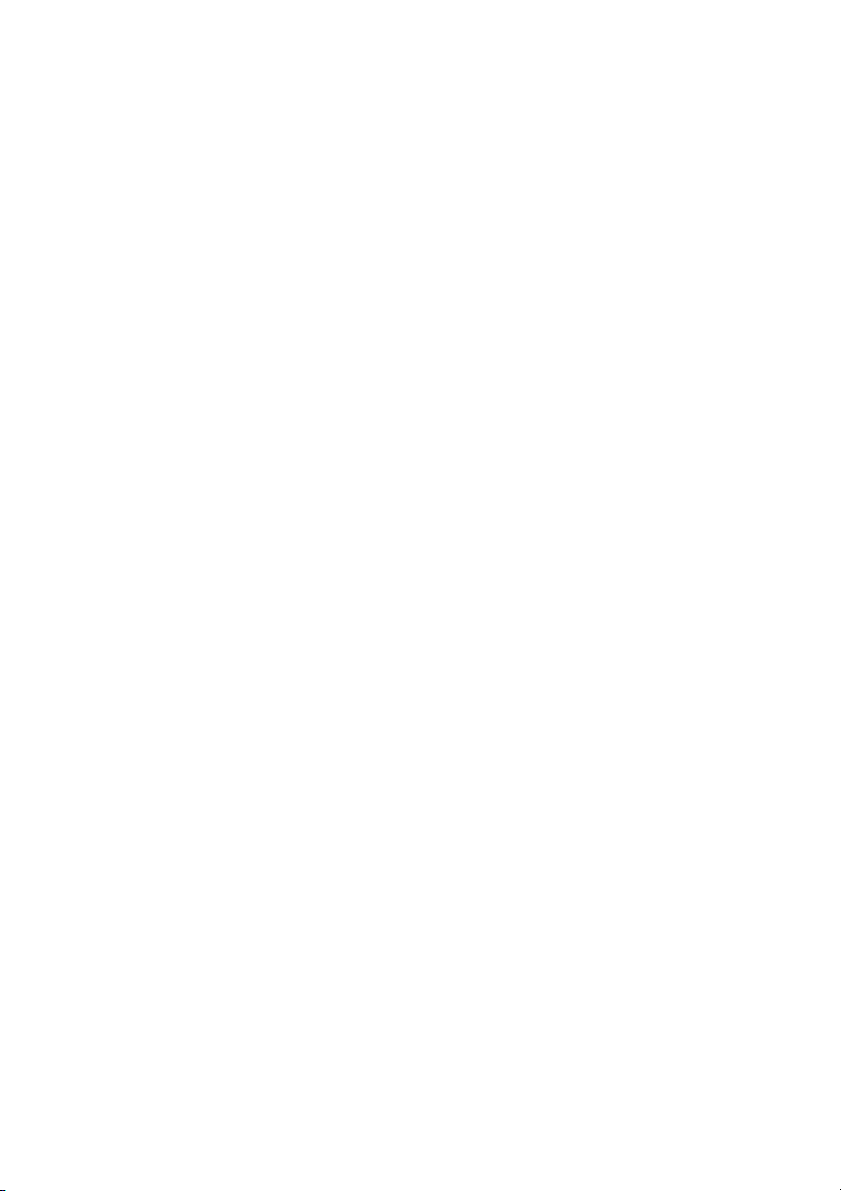
ОГЛАВЛЕНИЕ
Информация для пользователя ...................................................2
Инструкции по безопасности .............................................................................................. 2
Введение ...........................................................................................5
Характеристики проектора .................................................................................................. 5
Комплектация ....................................................................................................................... 6
Общий вид проектора .......................................................................................................... 7
Использование устройства ...........................................................9
Панель управления ............................................................................................................. 9
Порты подключения ........................................................................................................... 10
Пульт дистанционного управления .................................................................................. 12
Установка батарей ............................................................................................................. 15
Использование пульта дистанционного управления ...................................................... 16
Подключение .................................................................................17
Подключение компьютера или монитора ........................................................................ 19
Подключение видеоисточников ........................................................................................ 21
Использование ..............................................................................24
Включение и выключение проектора ............................................................................... 24
Регулировка высоты проектора ........................................................................................ 25
Регулировка увеличения и фокусировки проектора ....................................................... 25
Регулировка размера изображения проекции ................................................................. 26
Использование меню ......................................................................................................... 30
Управление проектором по локальной сети .................................................
Управление проектором через веб-браузер .................................................................... 5
Отображение изображений через Optoma Presenter ...................................................... 6
Отображение изображений с USB-накопителя ............................................................... 6
Приложение ....................................................................................68
Замена фильтра-пылеуловителя ..................................................................................... 68
Замена лампы .................................................................................................
Крепление на потолке ....................................................................................................... 7
Режимы совместимости .................................................................................................... 7
Код IR .................................................................................................................................. 7
Команды Telnet .................................................................................................................. 7
Команды PJLink .................................................................................................................. 7
Команды AMX Device Discovery ........................................................................................
Список команд и функций протокола RS232 ................................................................... 8
Устранение неполадок ...................................................................................................... 8
Международные отделения компании Optoma ...............................................................
Информация о соответствии стандартам и требованиям к безопасности ................... 9
....................49
....................69
.79
.88
3
0
4
1
2
5
7
8
0
6
1
RU-1
Page 2
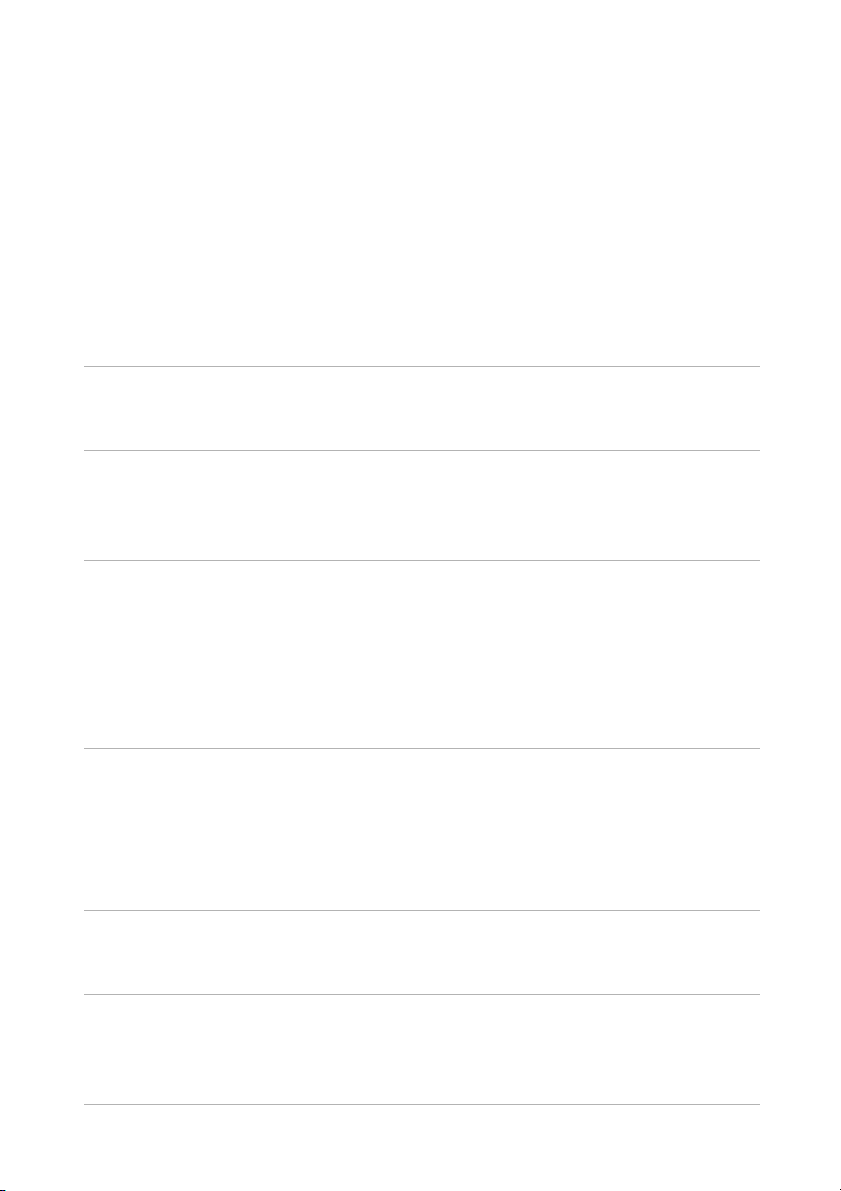
Информация для
пользователя
Инструкции по безопасности
Перед использованием проектора прочтите эти инструкции и сохраните их для справки.
1. Прочтите инструкции
Перед использованием устройства прочтите все указания по
технике безопасности и эксплуатации.
2. Примечания и предупреждения
Обращайте внимание на все примечания и предупреждения в
инструкциях.
3. Чистка
Отключайте проектор от розетки перед чисткой. Для чистки
корпуса проектора используйте влажную ткань. Не используйте
жидкие и аэрозольные очистители.
4. Дополнительные принадлежности
Не устанавливайте устройство на
штативы, держатели или столы. Устройство может упасть, что
приведет к его повреждению.
Храните пластиковые упаковочные материалы (от проектора и
принадлежностей) в местах, недоступных для детей. Это особенно
касается маленьких детей.
5. Вентиляция
В корпусе проектора имеются входные и выходные
вентиляционные отверстия. Не загораживайте эти отверстия и не
размещайте
перегреться, что приведет к снижению качества изображения и к
повреждению проектора.
6. Источники электропитания
Убедитесь, что рабочее напряжение устройства совпадает с
напряжением в местной электросети.
7. Ремонт
Не пытайтесь ремонтировать проектор самостоятельно. Любое
техническое обслуживание должны проводить
квалифицированные специалисты сервисного центра.
ничего рядом с ними, иначе проектор может
неустойчивые тележки, стойки,
RU-2
Page 3
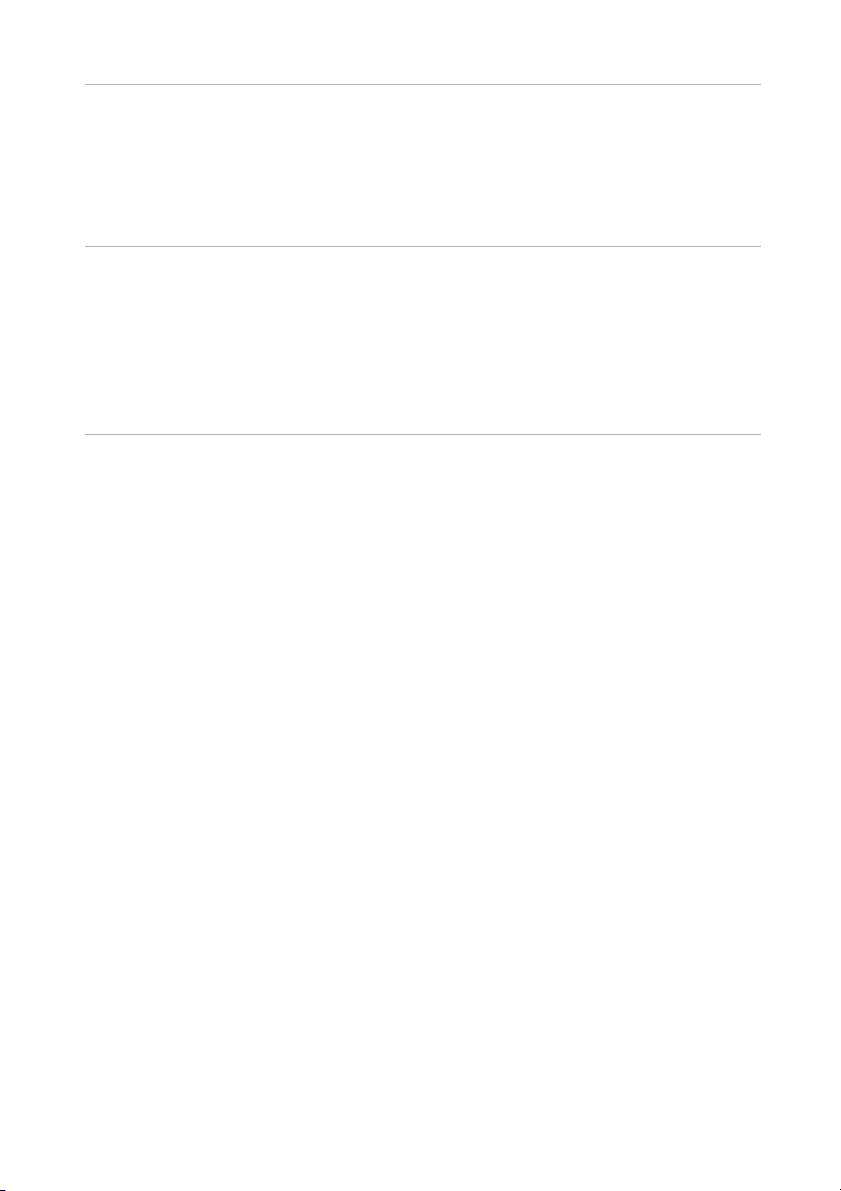
8. Запасные части
Если требуются запасные части, убедитесь, что они одобрены
изготовителем. Использование запасных частей, не
рекомендованных изготовителем, может привести к
возникновению пожара, поражению электрическим током и другим
нежелательным последствиям.
9. Конденсация влаги
Запрещается включать проектор сразу после его перемещения из
холодного места в теплое. При воздействии на проектор такой
смены температуры
чувствительных внутренних компонентах. При резком изменении
температуры не включайте устройство в течение 2 часов, чтобы
предотвратить его повреждение.
возможна конденсация влаги на объективе и
RU-3
Page 4
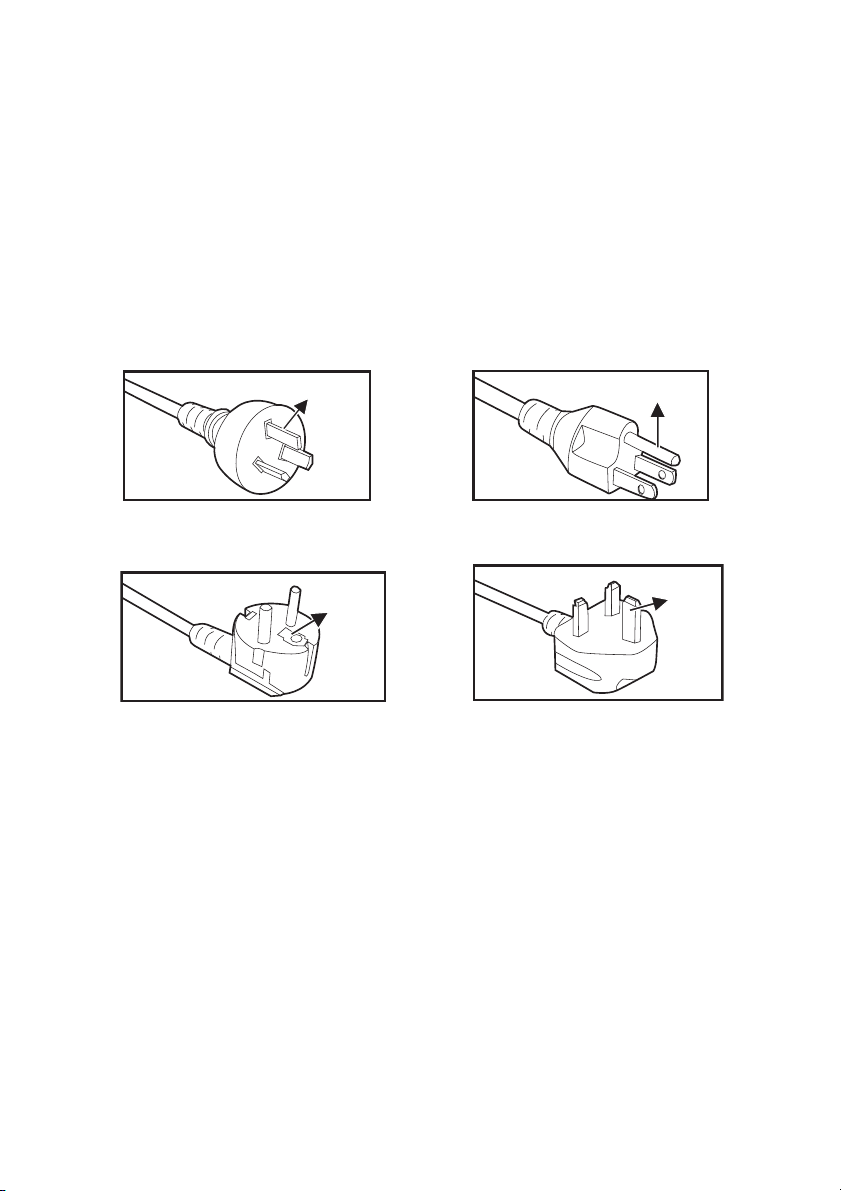
Примечания относительно кабеля питания
Кабель питания должен соответствовать требованиям стран, в которых используется
проектор. Сверьте применяемую вилку кабеля питания с приведенными ниже рисунками и
убедитесь, что используется правильный кабель питания. Если кабель питания,
поставляемый вместе с проектором, не совпадает с розеткой электросети, обратитесь по
месту приобретения проектора. Данный проектор оснащен вилкой питания с контактом
заземления
заземления предназначена для обеспечения безопасности. Настоятельно рекомендуется
использовать в качестве источника видеосигнала устройство с заземлением, чтобы
избежать помех из-за колебаний напряжения.
. Убедитесь, что розетка также имеет контакт заземления. Вилка с контактами
Заземление
Для Австралии и
регионов
Заземление
стран континентальной Европы
Заземление
Для США и Канады
Заземление
Для Великобритании
RU-4
Page 5
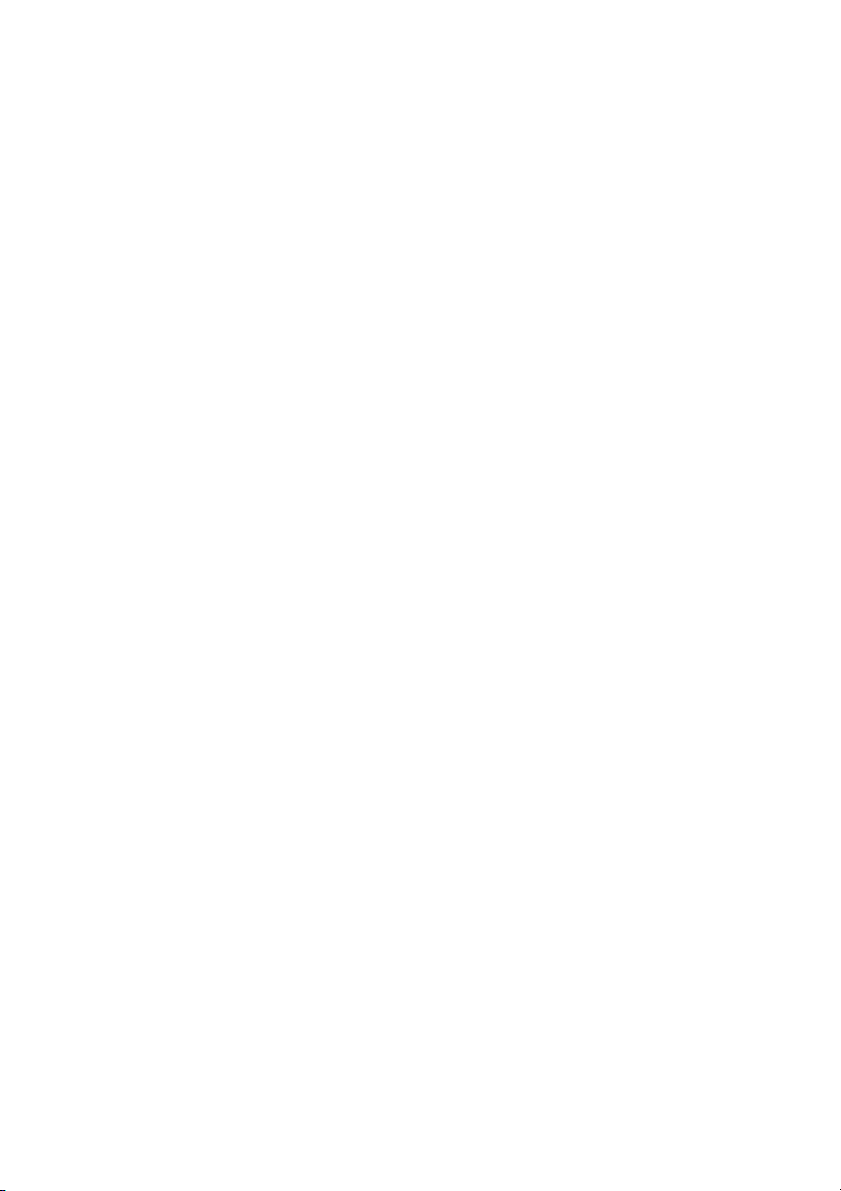
Введение
Характеристики проектора
Проектор оснащен высокопроизводительной оптической проекционной
системой, он прост в использовании, удобен и надежен.
Основные характеристики проектора:
Технол огия DLP
реализацией на одном 0,55-дюймовом DMD-чипе (модель XGA)
Технол огия DLP®, разработанная компанией Texas Instruments, с
реализацией на одном 0,65-дюймовом DMD-чипе (модель WXGA/1080p)
Разрешение XGA (1024 x 768 пикселей)
Разрешение WXGA (1280 x 800 пикселей)
1080p (1920 x 1080 пикселей)
Совместимость с компьютерами Macintosh
Поддержка стандартов NTSC, PAL, SECAM, а также возможность
отображения сигнала ТВВЧ
15-контактный аналоговый видеовход D-Sub
Последовательный порт RS-232
Функция Быстрое возобновление
Режим "Eco
Полная объемность
Совместимость с HDMI
Совместимость со стандартом PJLink™
Поддержка беспроводного адаптера через внутреннее питание VGA 2
Настройки LAN обеспечивают управление состоянием проектора с
дистанционно расположенного компьютера.
Отображение по сети 4-1 (подключение до 4 ПК / ноутбуков к 1
проектору)
Подключение к проектору по LAN в формате 1-M (сигнал с 1 ПК или
ноутбука может одновременно транслироваться на 8 проекторов (не
более))
Функция подключения к проектору по USB поддерживает подключение
компьютера через кабель USB типа B -- A
®
, разработанная компанией Texas Instruments, с
®
+
" для более экономичной работы
Примечание
Информация в настоящем руководстве может изменяться без уведомления.
Воспроизведение, передача и копирование содержимого этого документа,
полностью или частично, запрещается без письменного разрешения.
RU-5
Page 6
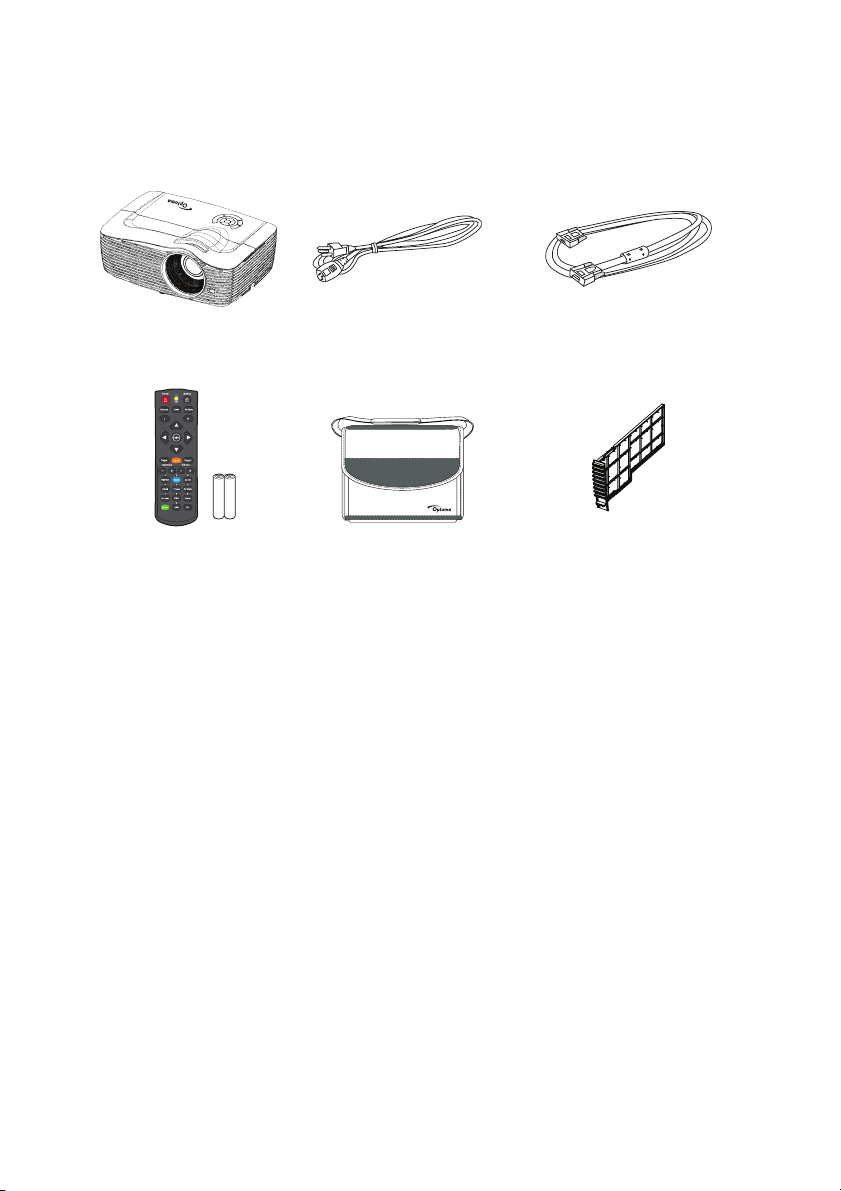
Комплектация
Распакуйте проектор и убедитесь в наличии следующих компонентов:
Projector (Проектор) Кабель питания
Пульт ДУ с лазерной
указкой и батарейки
(типоразмера ААА, 2
шт.)
Документация
Сумка для переноски
(дополнительно для
некоторых моделей)
5Руководство
пользователя
5Гарантийный талон
(в зависимости с от региона)
5Краткое руководство
5Талон WEEE
Кабель VGA
(D-SUB — D-SUB)
Фильтр-пылеуловитель
(только для стран Европы,
Ближнего Востока и
Африки)
Примечание
Сведения о гарантийных обязательствах в странах Европы см. на
www.optomaeurope.com.
Изделия, поставляемые в разные страны, могут отличаться по
конструктивному исполнению, в их комплектации могут входить различные
наборы принадлежностей.
Если устройство не работает, какие-либо его части или принадлежности
отсутствуют или повреждены, немедленно обратитесь к поставщику.
Оригинальная картонная коробка и упаковочные материалы могут
пригодиться при перевозке проектора, сохраните их. Для максимальной
безопасности, упакуйте ваше устройство обратно так, как оно было
упаковано при поставке.
RU-6
Page 7
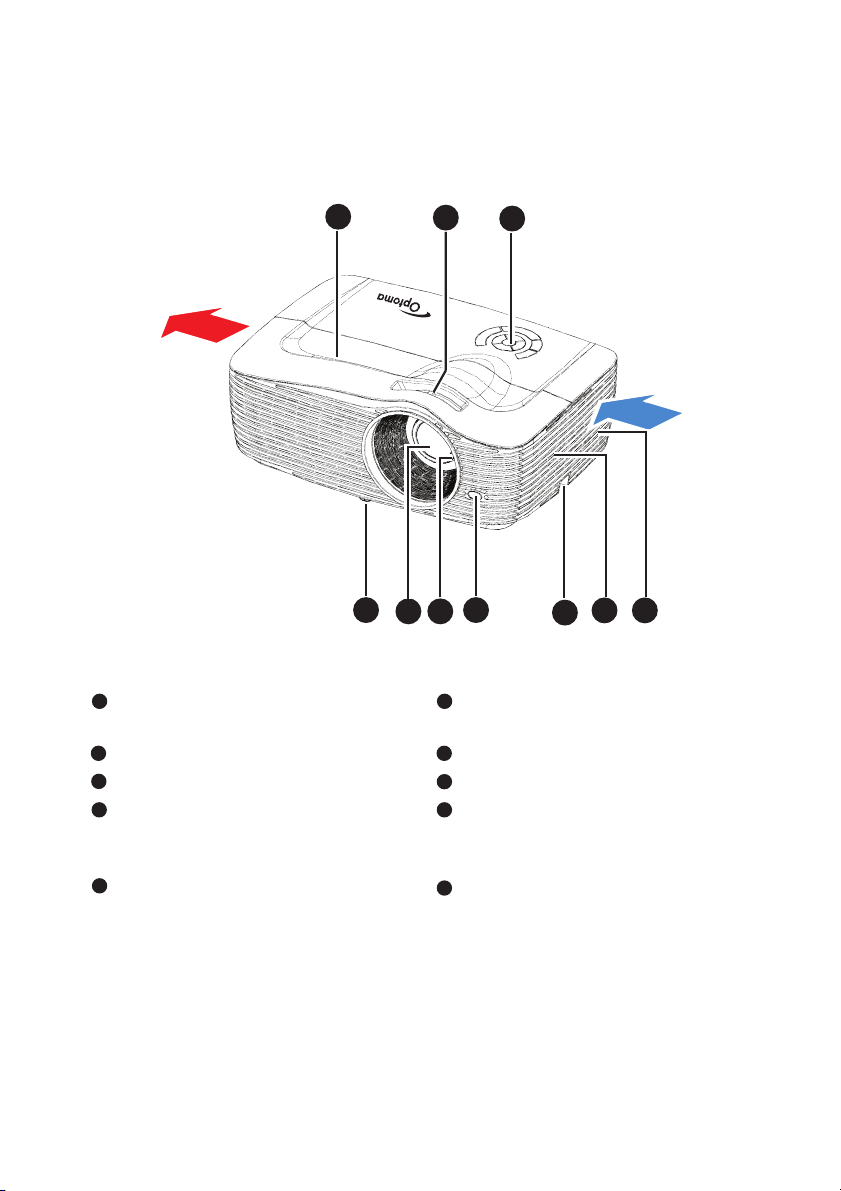
Общий вид проектора
Вид спереди
10
1
1 6
Передняя ножка
2 3
9
4
Динамик
8
6 7
5
регулируемой высоты
2 7
Объектив Вентиляционные отверстия
3
Кольцо фокусировки Панель управления
4 9
Передний IR-датчик для
8
Кольцо увеличения
пульта дистанционного
управления
5
Штифт безопасности Верхняя крышка
10
RU-7
Page 8
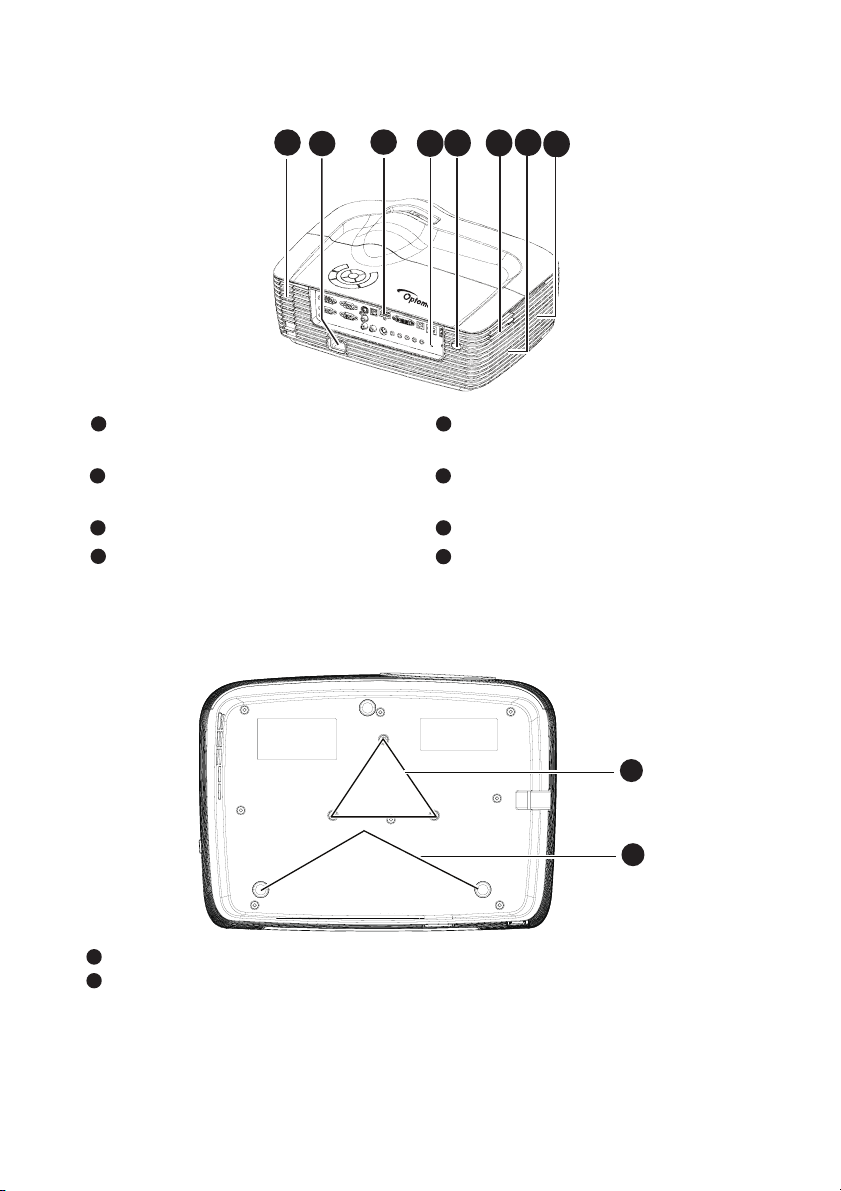
Вид сзади
1
2
1 5
Дополнительный фильтрпылеуловитель
2 6
Разъем питания Разъем дополнительного
3
4
5 6
7
8
Задний IR-датчик для пульта
дистанционного управления
беспроводного адаптера
3 7
Порты подключения Динамик
4
Гнездо для замка
8
Вентиляционные отверстия
Kensington
Вид снизу
1
2
1
Отверстия для крепления на потолке
2
2
Задняя ножка регулируемой высоты
Примечание
Проектор можно устанавливать на потолок при помощи кронштейна.
Потолочный кронштейн не входит в комплект поставки.
За сведениями об установке потолочного кронштейна обращайтесь к продавцу.
RU-8
Page 9
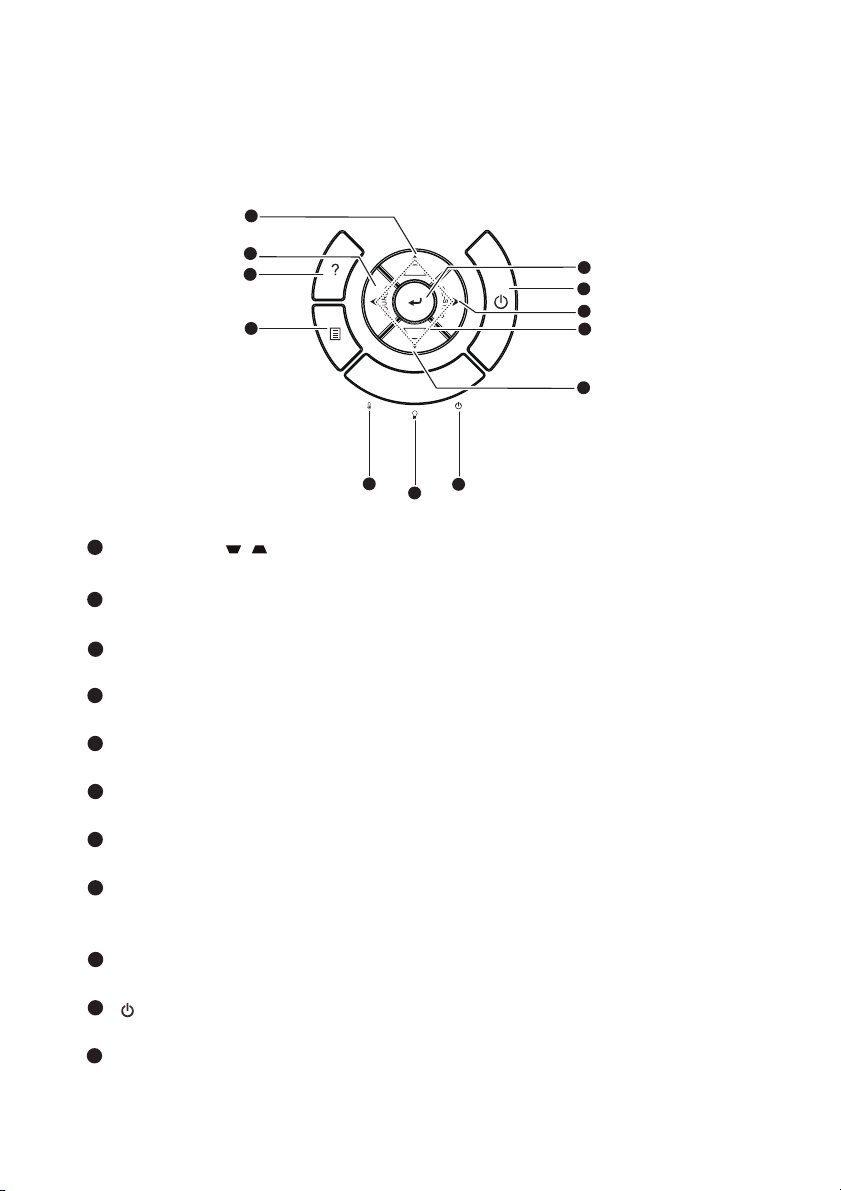
Использование устройства
Панель управления
1
1
Трапеция (/)
2
3
4
5
7
6
11
10
9
8
1
Ручное исправление искажений, вызванных проекцией под углом.
2
Источник
Переключение между входными видеосигналами.
СПРАВКА
3
Отображение меню справки.
4
Меню
Отображение экранного меню или выход из него.
5
TEMP (светодиодный индикатор температуры)
См. "Сигнализация светодиодных индикаторов" в стр.89.
6
LAMP (светодиодный индикатор лампы)
См. "Сигнализация светодиодных индикаторов" в стр.89.
7
ПИТАНИЕ (светодиодный индикатор питания)
См. "Сигнализация светодиодных индикаторов
8
Четыре кнопки направлений
" в стр.89.
Четыре кнопки направлений служат для выбора элементов
экранного меню и для изменения параметров.
9
Re-SYNC
Автоматическая синхронизация проектора с источником видеосигнала.
10
Питание
Включение и выключение питания проектора.
11
ВВОД
Подтверждение выбора элемента.
RU-9
Page 10
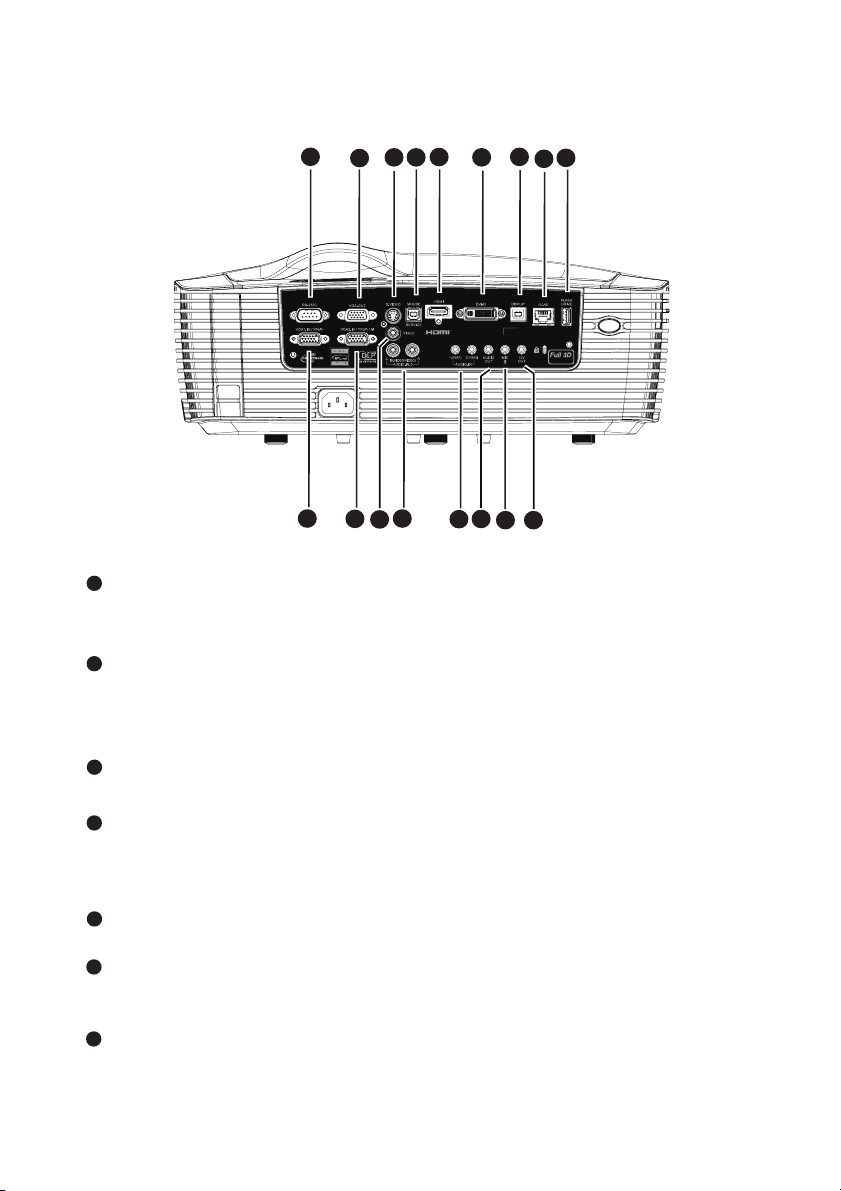
Порты подключения
1
RS-232C
17
1
2
16
15
5
4
3
14
13
7
6
12
11
9
8
10
При управлении проектором с компьютера подключите этот разъем к
последовательному порту компьютера RS-232C.
2
VGA-OUT
Подключение к внешнему монитору.
В режиме энергосбережения (Ожидание), разъем VGA-OUT отключен.
В активном режиме (Ожидание), разъем VGA-OUT включен.
3
S-VIDEO
Этот разъем служит для подключения видеокабеля S-Video.
4
MOUSE/SERVICE
Этот разъем поддерживает обновления микропрограммного
обеспечения, удаленную мышь и переход на предыдущую/
следующую страницу.
5
HDMI
Этот разъем служит для подключения выхода HDMI видеооборудования.
6
DVI-D
Этот разъем служит для подключения источника видеосигнала DVID от компьютера.
7
DISPLAY
Функция подключения к проектору по USB поддерживает
подключение компьютера через кабель USB типа B -- A.
RU-10
Page 11
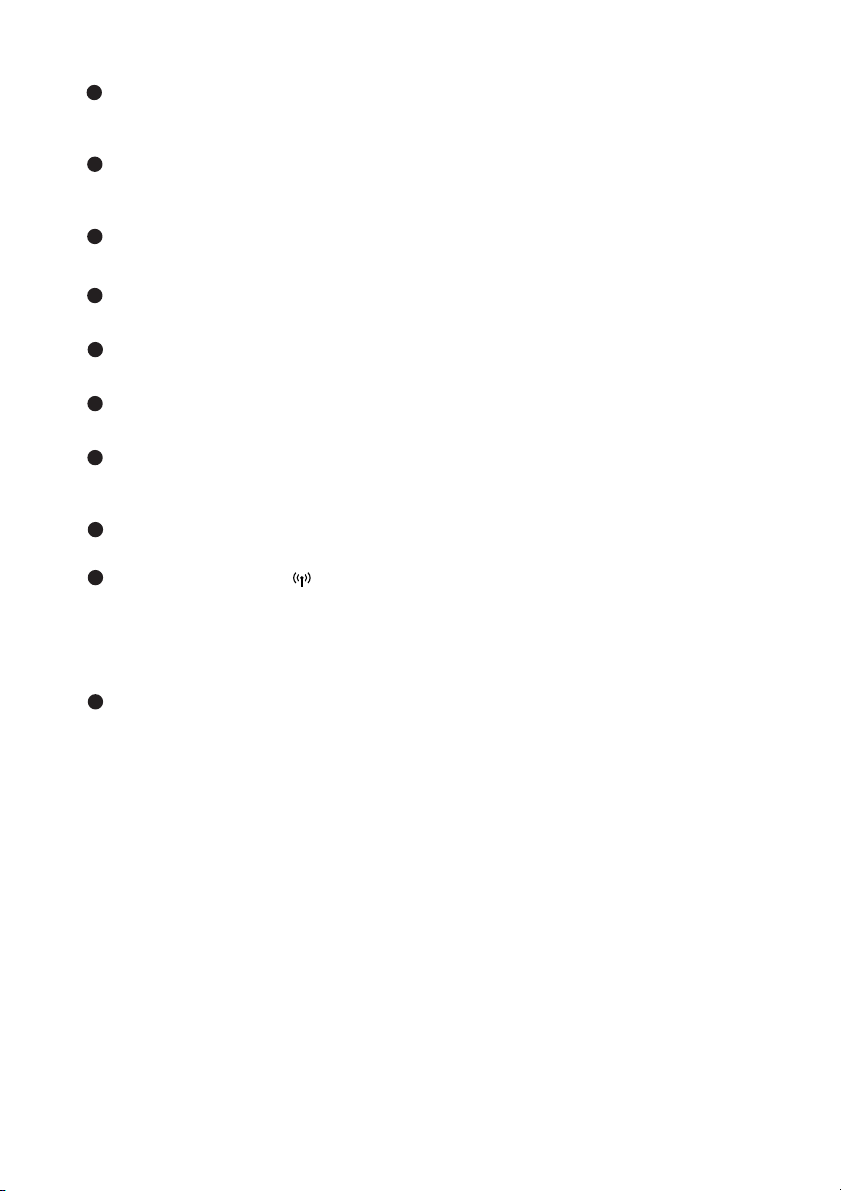
8
RJ-45
Для отображения по сети, сетевой монитор для управления по сети
и веб-сервера
9
FLASH DRIVE
Этот разъем служит для отображения информации с USBнакопителя.
10
12V OUT
Выход пост. тока 12 В
11
MIC
Входной разъем микрофона.
12
AUDIO OUT (Аудиовыход)
Этот разъем служит для подключения динамиков.
13
AUDIO-IN 1/AUDIO-IN 2
Эти разъемы служат для ввода звукового сигнала от компьютера.
14
AUDIO-IN 3 (L/R)
Этот разъем служит для ввода
звукового сигнала от источника
видеоисигнала.
15
Видео
Этот разъем служит для подключения композитного видеокабеля.
16
VGA2-IN / YPbPr /
Этот разъем служит для подключения кабеля источника сигнала
(аналоговый RGB или компонентный).
Поддержка беспроводного адаптера через внутреннее питание VGA
2.
17
VGA1-IN / YPbPr
Этот разъем служит для подключения кабеля источника сигнала
(аналоговый RGB или компонентный).
RU-11
Page 12
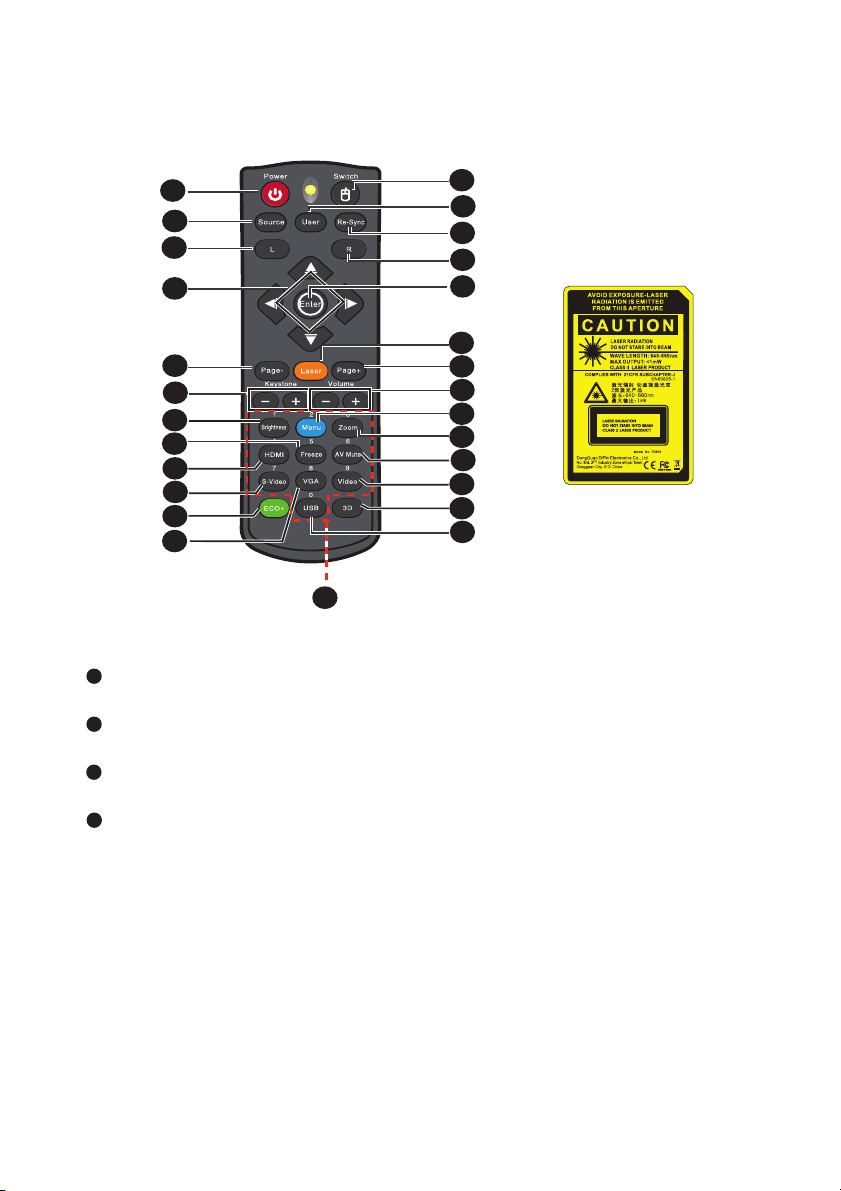
Пульт дистанционного управления
13
14
15
16
17
18
19
20
21
22
23
24
25
26
1
1
2
3
4
5
6
7
8
9
10
11
12
27
Power
Включение и выключение питания проектора.
2
Source (Источник)
Переключение между входными видеосигналами.
3
Левая кнопка мыши
Функция левой кнопки мыши в режиме мыши.
4
Четыре кнопки направлений
Четыре кнопки направлений служат для выбора элементов
экранного меню и для изменения параметров.
Клавиша "Вверх": при отключенном меню служит стрелкой вверх для
эмуляции USB-мыши.
Клавиша "Влево": при отключенном
меню служит стрелкой влево
для эмуляции USB-мыши.
Клавиша "Вправо": при отключенном меню служит стрелкой вправо
для эмуляции USB-мыши.
Клавиша "Вниз": при отключенном меню служит стрелкой вниз для
эмуляции USB-мыши.
RU-12
Page 13
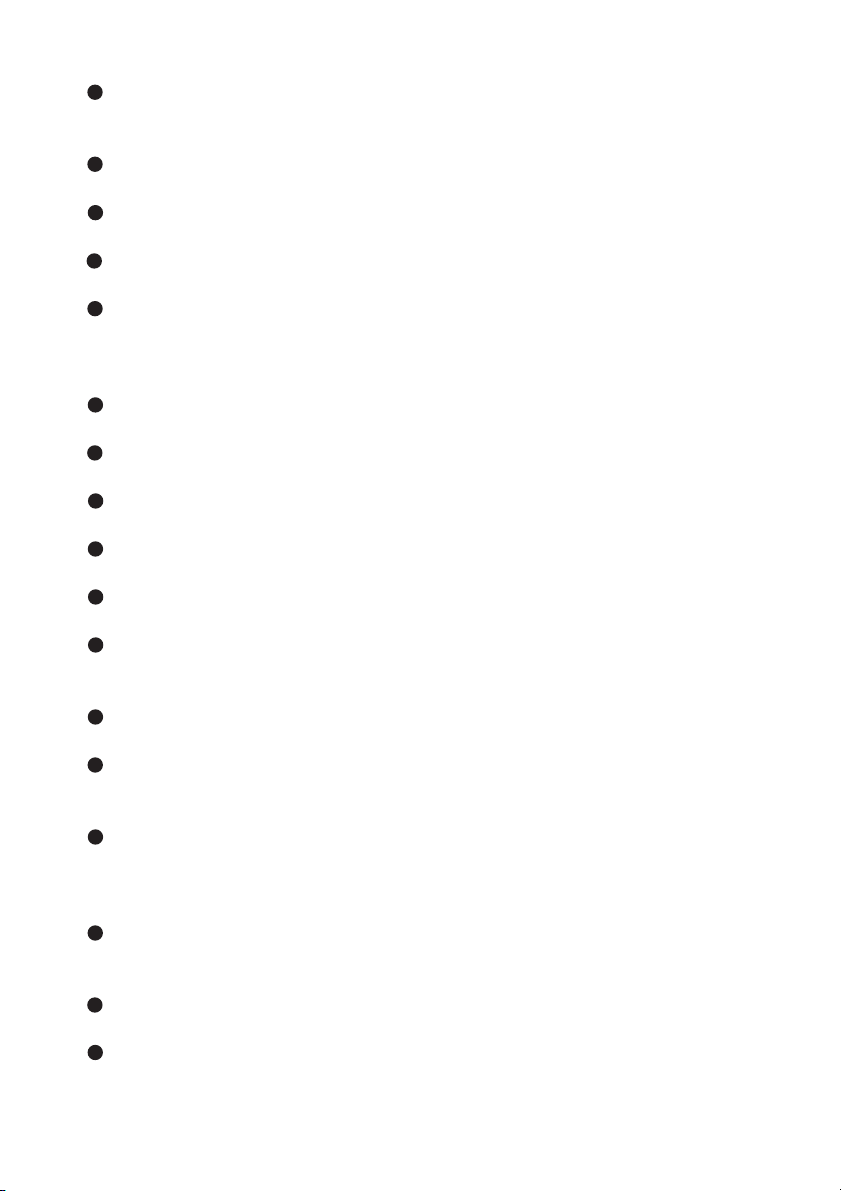
5
Page-
Выполнение функции перехода на следующую страницу, когда
включен режим мыши.
6
Keystone (+/-)
Ручное исправление искажений, вызванных проекцией под углом.
7
Brightness
Отображение шкалы настройки яркости.
8
Freeze
Фиксация проецируемого изображения.
9
HDMI
Отображение сигнала HDMI.
(Эта функция не поддерживается, если изделие не оснащено
интерфейсом HDMI).
10
S-Video
Отображение видеосигнала с разъема S-Video.
11
Режим "Eco+"
Включение/отключение меню Режимы яркости.
12
VGA
Последовательное переключение видеосигналов с входов VGA1 и VGA2.
13
Switch (Переключить)
Переключение на режим «мыши», когда экранное меню скрыто.
14
User
Пользовательская клавиша для настраиваемой функции.
15
Re-SYNC
Автоматическая синхронизация проектора с источником
видеосигнала.
16
Right mouse
Функция правой кнопки мыши в режиме мыши.
17
Enter
Подтверждение выбора.
Введите клавишу для эмуляции USB-мыши через USB.
18
Лазер
Направьте пульт дистанционного управления на проекционный
экран, нажмите и удерживайте эту кнопку, чтобы активировать
лазерную
19
Page+
указку.
Выполнение функции перехода на предыдущую страницу, когда
включен режим мыши.
20
Volume (+/-)
Настройка уровня громкости.
21
Menu
Отображение экранных меню.
RU-13
Page 14
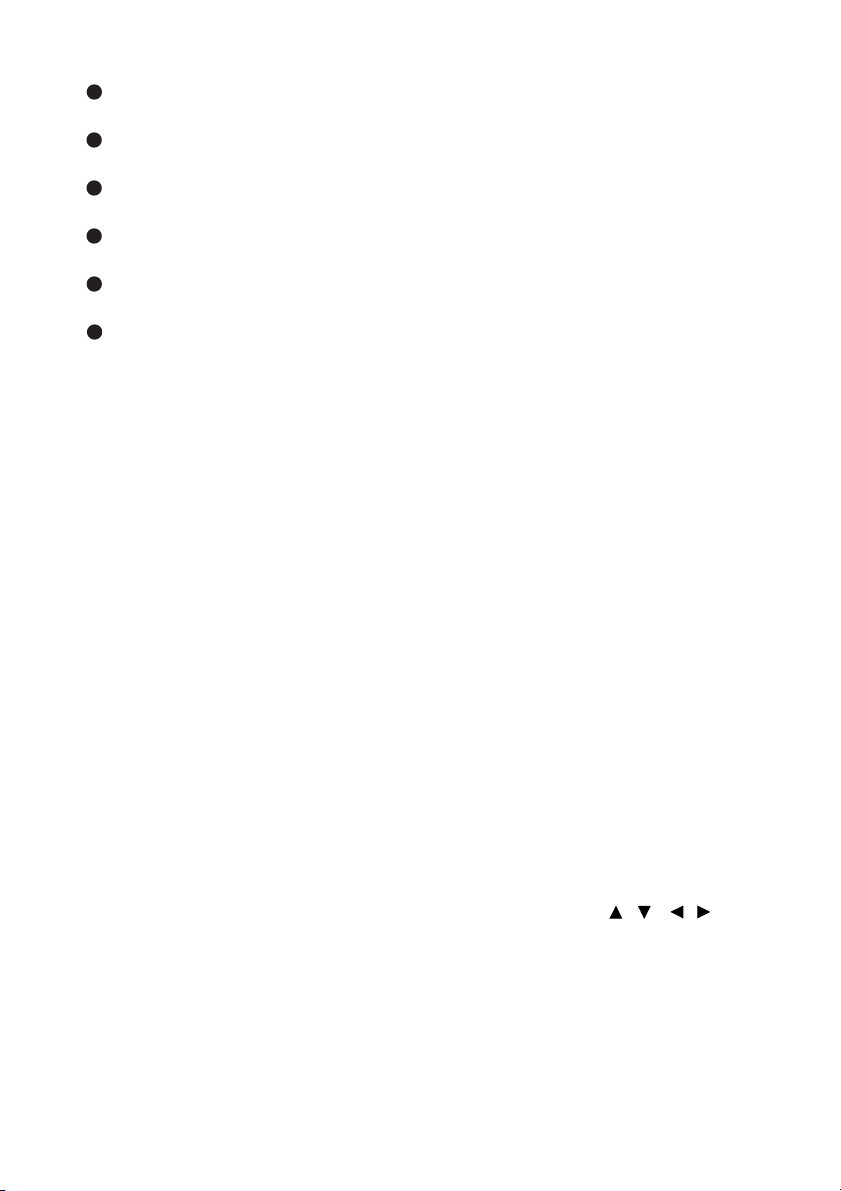
22
Масштаб
Увеличение или уменьшение размера проецируемого изображения.
23
AV mute (Без звука и изображения)
Немедленно отключает/включает звук и изображение.
24
Видео
Отображение видеосигнала с входа Video.
25
Объемность
Включение и выключение функции трехмерного (3D) изображения.
26
USB
Переключение на режим «мыши», когда экранное меню скрыто.
27
Numbered keypad
Используйте клавиши от 0 до 9 для ввода пароля, когда он будет
запрошен.
Примечание
Пульт дистанционного управления (IR) или пульт дистанционного
управления с лазерной указкой (в зависимости от региона). Сведения о
пульте управления с лазерной указкой см. в приложении.
Использование дистанционного управления
для мыши
Возможность дистанционного управления при работе с компьютером
дает большую свободу при проведении презентаций.
1. Подсоедините проектор к ПК или ноутбуку кабелем USB перед
использованием пульта дистанционного управления вместо
компьютерной мыши. Для получения дополнительной информации
см. “Подключение компьютера” на стр.19.
2. Задайте вход VGA1 или VGA2 в качестве источника видеосигнала.
3. Нажмите кнопку
переключиться в режим «мыши», когда экранное меню скрыто. На
экране появится значок, означающий включение режима мыши.
4. Выполните нужные действия мыши с помощью пульта
дистанционного управления.
Для перемещения курсора по экрану нажимайте / / / .
Для выполнения левого щелчка мыши нажмите L.
Для выполнения правого щелчка мыши нажмите R.
Для возврата в обычный режим нажмите кнопку Switch еще раз.
Примечание
HDMI также поддерживает функцию мыши.
USB или Switch на пульте ДУ, чтобы
RU-14
Page 15
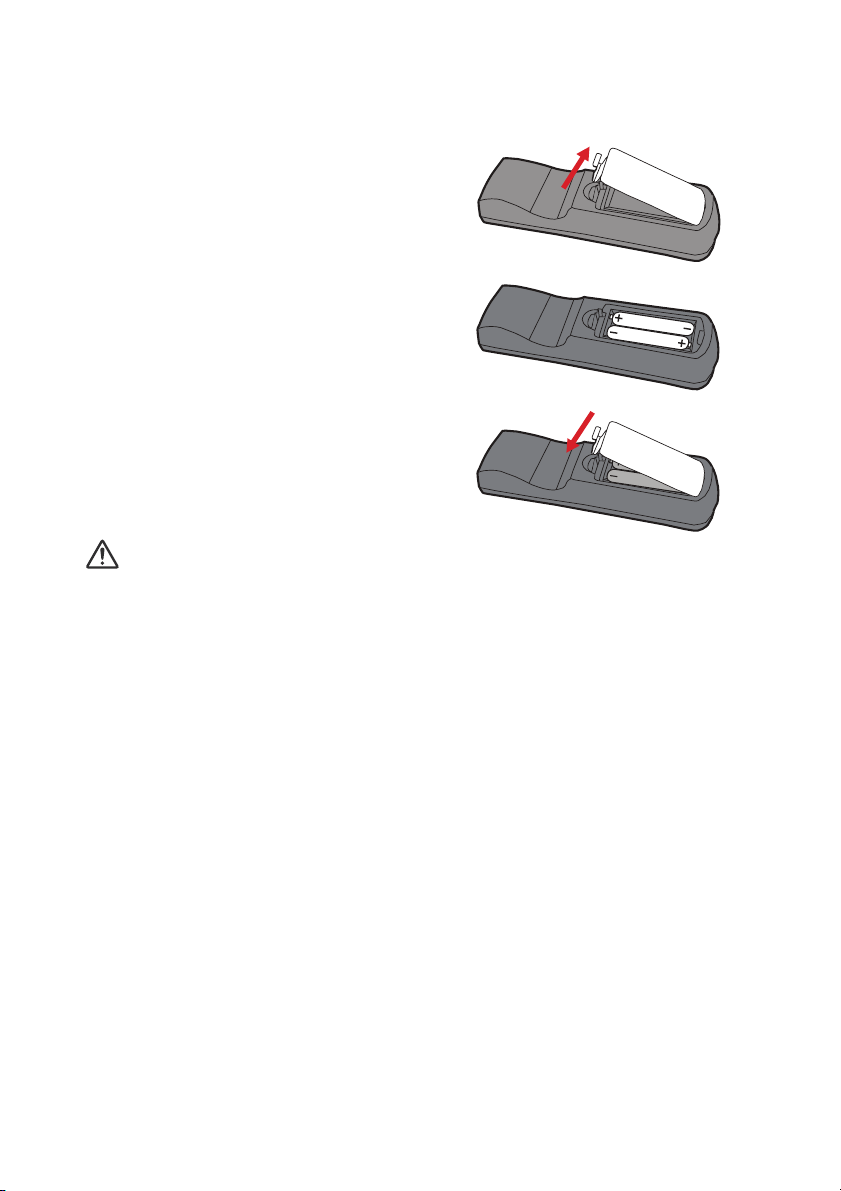
Установка батарей
1. Откройте крышку батарей в
указанном направлении.
2. Установите батареи, как
показано на
схеме внутри отсека.
3. Закройте крышку отсека в
указанном направлении.
Внимание
При установке батареи недопустимого типа возможен взрыв.
Утилизируйте использованные батареи согласно инструкции.
При вставке батареи соблюдайте полярность.
Примечание
Храните батареи в месте, недоступном для детей. Случайное
проглатывание батарей может стать причиной смертельного исхода.
Извлеките батареи, если пульт ДУ не будет использоваться в течение
длительного времени.
Не выбрасывайте использованные батареи вместе с бытовыми отходами.
Утилизируйте использованные батареи согласно местным нормам и
требованиям.
При неправильной установке батарей возможен взрыв. Заменяйте все
батареи на новые.
Храните батареи в темном, прохладном и сухом месте, вдали от огня и воды.
Если на батарее видны признаки протекания, вытрите потеки и замените
батареи на новые. При попадании потеков на кожу или на одежду немедленно
промойте водой.
RU-15
Page 16
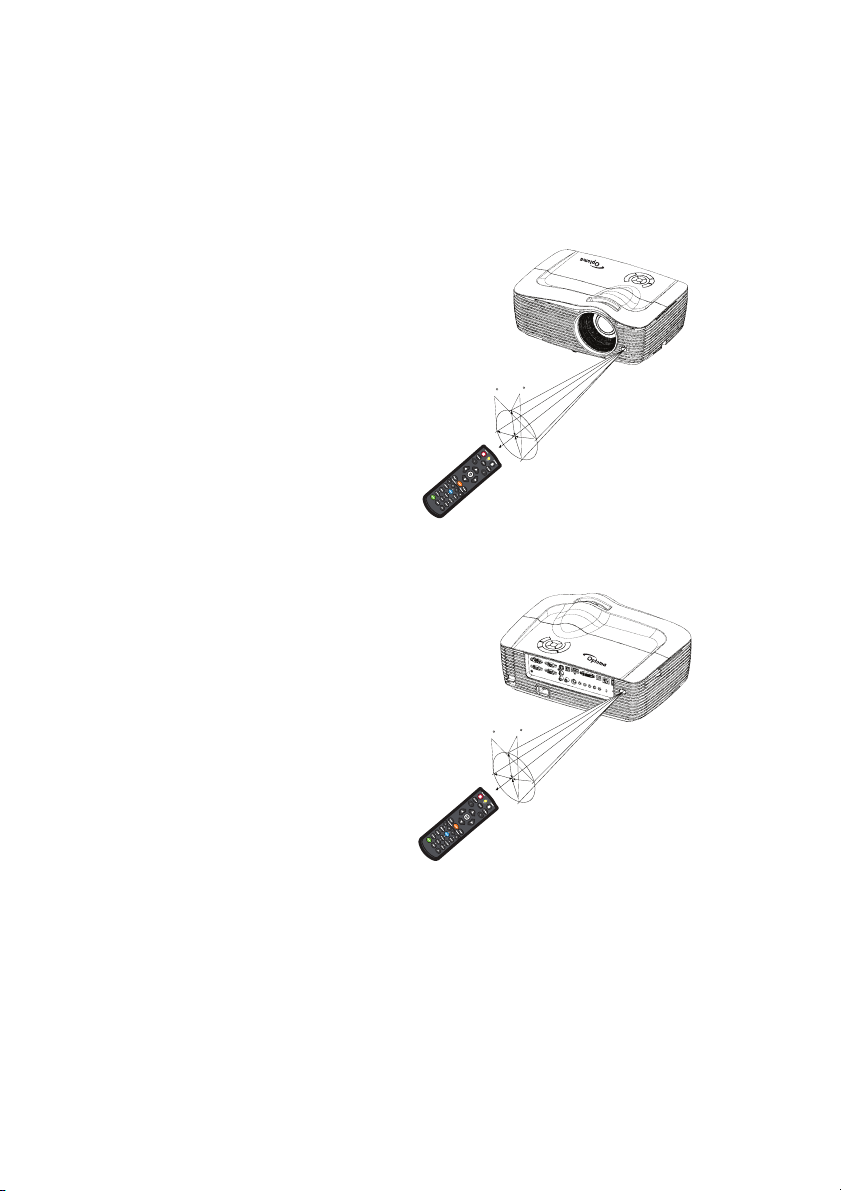
Использование пульта
дистанционного управления
Направьте пульт дистанционного управления (ПДУ) на ИК-датчик и
нажмите нужную кнопку.
Управление проектором
со стороны передней
панели
15
15
5m
10m
7m
Управление проектором
со стороны задней панели
15
15
5m
10m
7m
Примечание
ПДУ может не работать, если
на ИК-датчик попадает солнечный свет или сильный искусственный свет,
например от ламп дневного света.
Используйте пульт ДУ в области прямой видимости ИК-датчика.
Не роняйте пульт ДУ и не трясите его.
Следите за тем, чтобы пульт ДУ не попадал в места с высокой
температурой и влажностью.
Не проливайте воду на пульт ДУ и не кладите на него мокрые предметы.
Не разбирайте пульт ДУ.
RU-16
Page 17
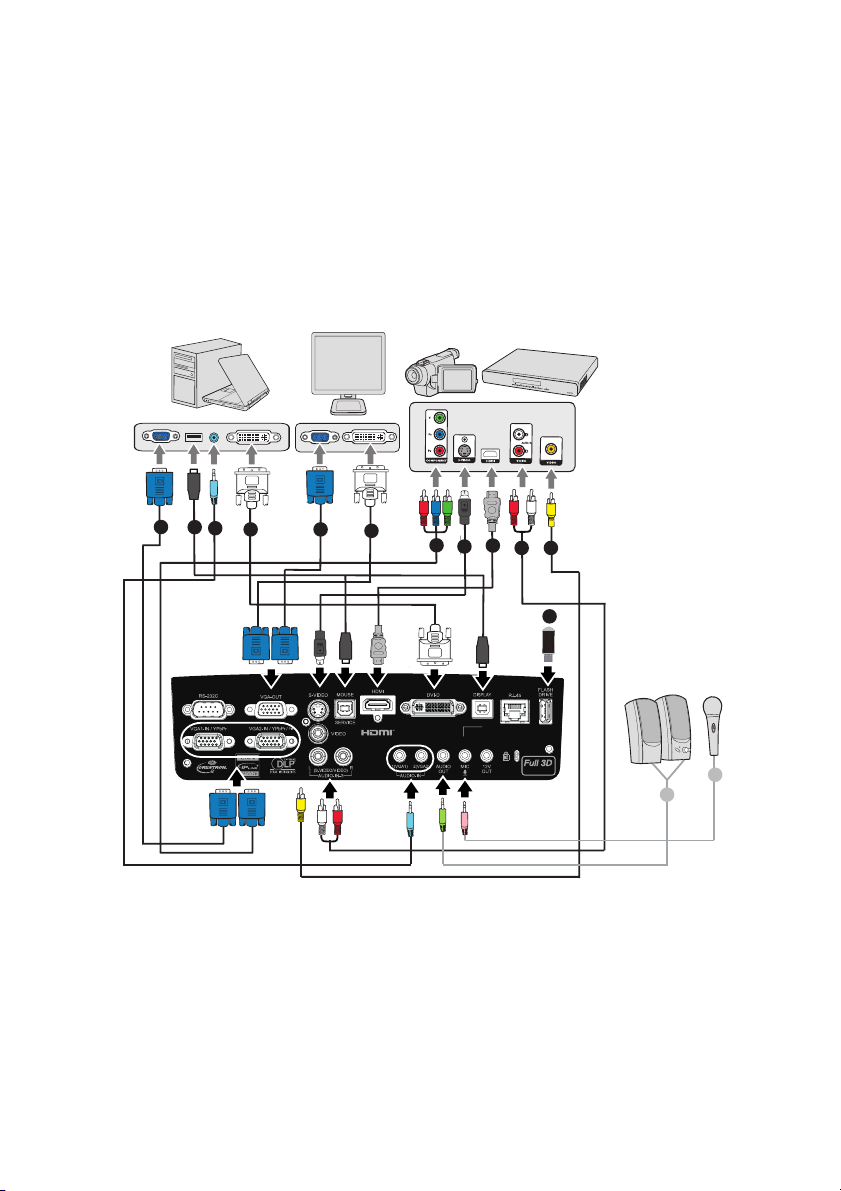
Подключение
При подключении источника сигнала к проектору убедитесь в
следующем.
1. Выключите все оборудование перед выполнением любых
подключений.
2. Используйте надлежащие кабели для каждого источника.
3. Убедитесь, что кабели подключены надежно.
1
2
3
4
1
5
6
8
7
10
9
11
12
3
1. ................................................................. Кабель VGA (D-Sub - D-Sub)
2. ......................................................................*Кабель USB (типа B -- A)
3. ..........................................................................................*Аудиокабель
4. ........................................................................................ *Кабель DVI-D
5. ............................................................................. *Кабель VGA – DVI-A
6. .................................................... *Кабель VGA (D-Sub) – HDTV (RCA)
RU-17
Page 18
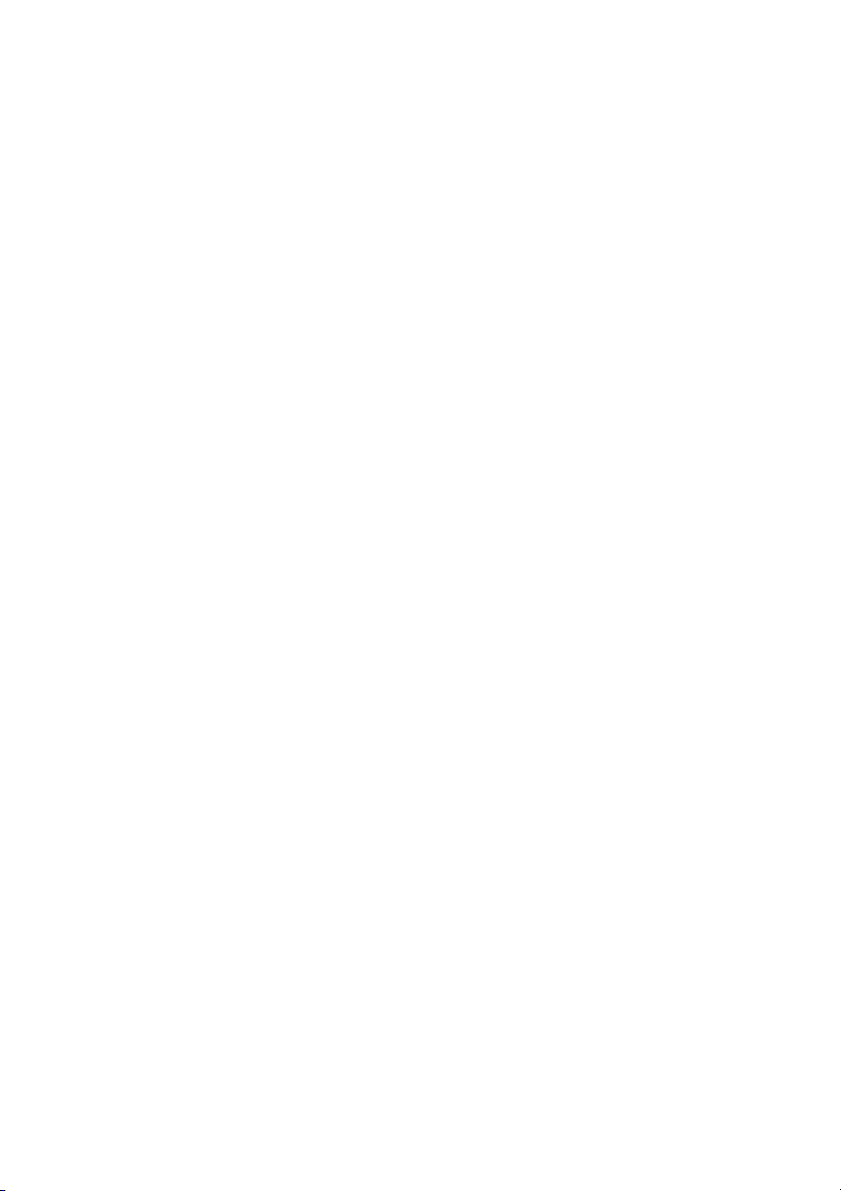
7. ..................................................................................... *Кабель S-Video
8. ......................................................................................... *Кабель HDMI
9. ...................................................................................*Аудиокабель L/R
10. .................................................................. *Композитный видеокабель
11. ................................................................................... *USB-накопитель
12. *Кабель микрофона со штекером типа «мини-джек» длиной 3,5 мм
Примечание
Изделия, поставляемые в разные страны, могут отличаться по
конструктивному исполнению, в их комплектации могут входить различные
наборы принадлежностей.
(*) Дополнительные принадлежности
RU-18
Page 19
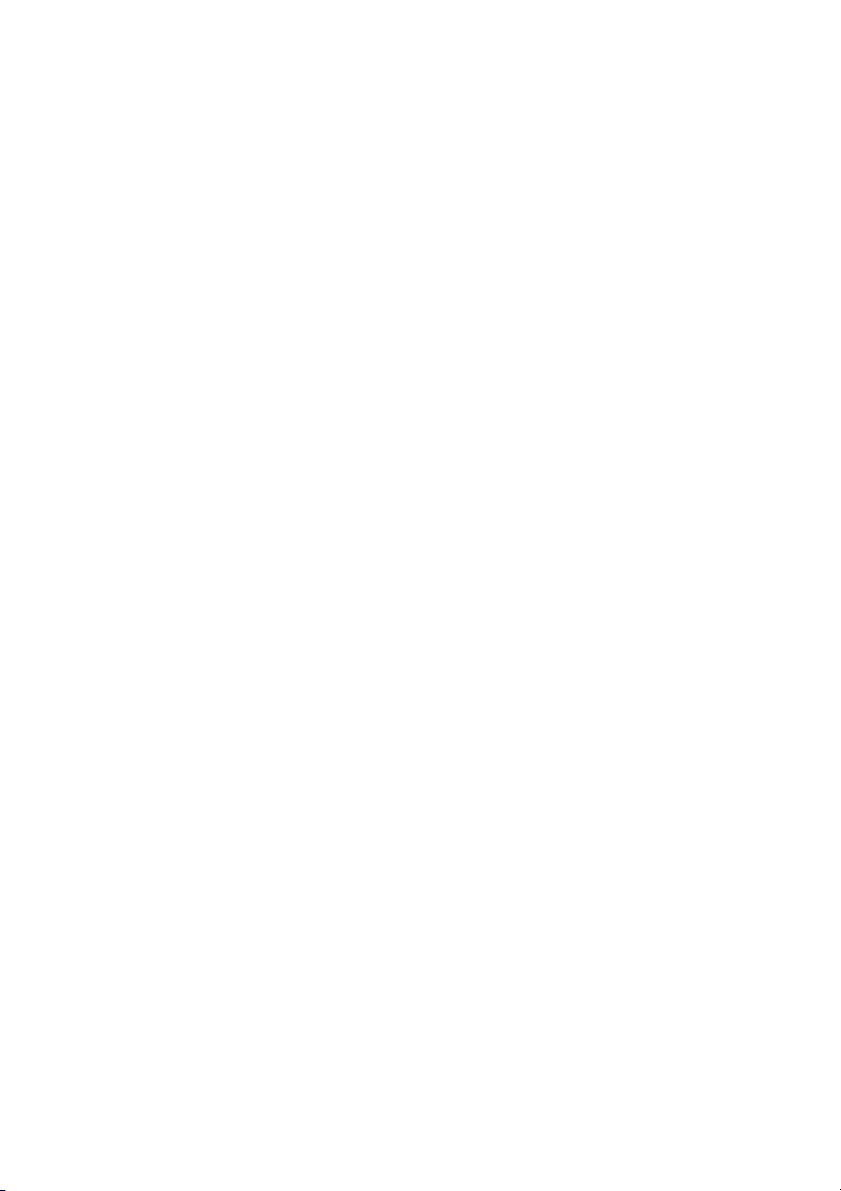
Подключение компьютера или
монитора
Подключение компьютера
Проектор оснащен двумя входными гнездами VGA, что позволяет
подключать его как к IBM
компьютерам Macintosh
при подключении устаревших версий компьютеров Macintosh.
Для подключения проектора к портативному компьютеру или ПК
выполните следующие действия.
1. Возьмите прилагаемый кабель VGA и подключите один конец к
выходному разъему D-Sub компьютера.
2. Подключите другой конец кабеля VGA к разъему ввода
видеосигнала VGA1/YPbPr или VGA2/YPbPr проектора.
Важная информация!
На многих портативных компьютерах внешние видеопорты не включаются
при подключении к проектору. Обычно при нажатии комбинации клавиш FN +
F3 или CRT/LCD включается/выключается внешний дисплей. Найдите
функциональную клавишу с пометкой CRT/LCD или функциональную клавишу
с символом монитора на портативном компьютере. Одновременно нажмите
FN и отмеченную функциональную клавишу. Для получения информации о
комбинации клавиш портативного компьютера
портативного компьютера.
®
совместимым компьютерам, так и к
®
. Необходимо использовать переходник Mac
см. документацию
RU-19
Page 20
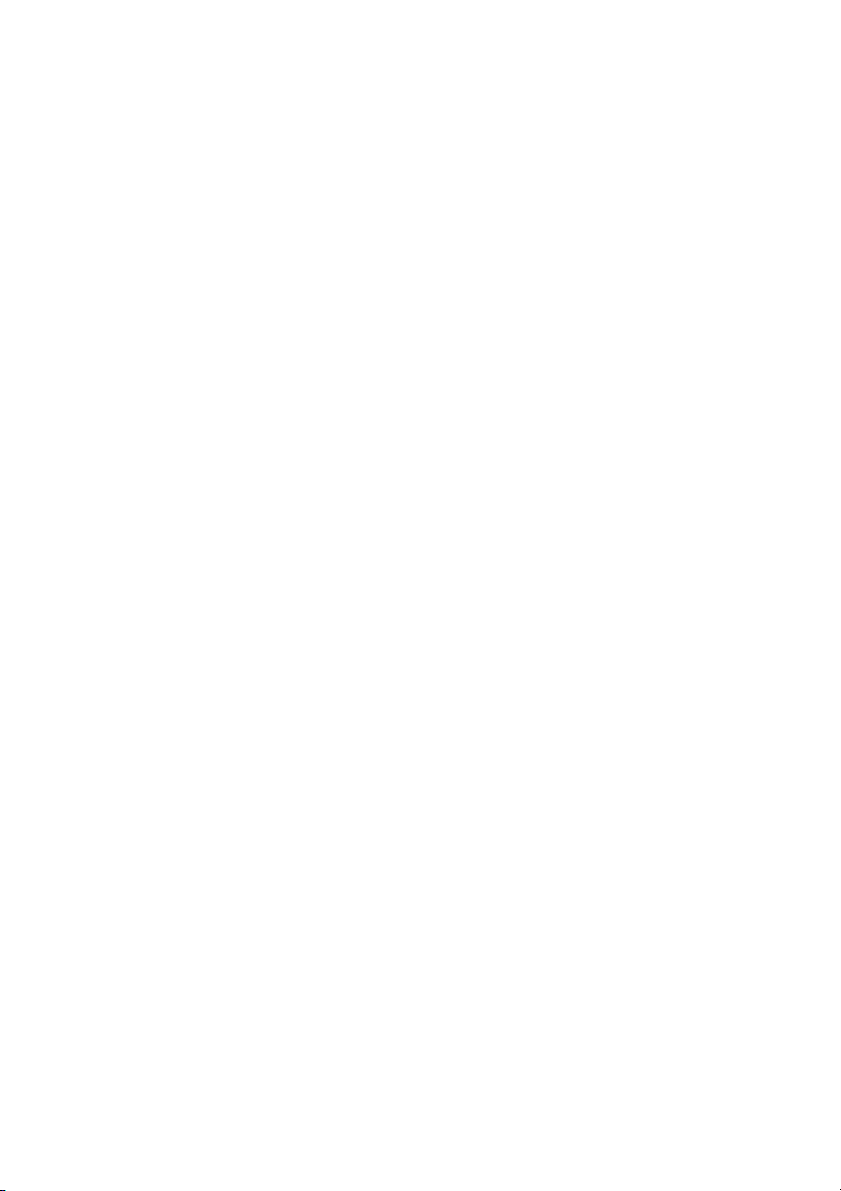
Подключение монитора
Чтобы иметь возможность следить за презентацией на экране монитора
одновременно с ее показом через проектор, к разъему вывода
видеосигнала VGA-OUT на проекторе подключите внешний монитор с
помощью кабеля VGA следующим образом.
Для подключения проектора к монитору выполните следующие
действия.
1. Подключите проектор к компьютеру, как описано в “Подключение
компьютера” на стр.19.
2. Возьмите надлежащий кабель VGA (прилагается только один) и
подключите один конец кабеля к входному разъему D-Sub
монитора.
Если монитор оснащен входным разъемом DVI, возьмите кабель
VGA - DVI-A и подключите конец кабеля DVI к входному разъему
DVI монитора.
3. Подключите другой конец кабеля к выходному разъему VGA-OUT на
проекторе.
Проходной вход VGA-OUT:
В рабочем режиме:
1. Если сигнал выдает VGA1,
2. Если сигнал выдает VGA2, источником для VGA-OUT будет VGA2.
3. Если источники есть и у VGA1 и у VGA2, источником VGA-OUT по
умолчанию будет VGA1.
4. Если ни VGA1, ни VGA2 не выдают сигнала, VGA-OUT отключен.
В режиме ожидания
1. VGA-OUT сохранить последний сигнал источника изображения
VGA. VGA-OUT по умолчанию – VGA1.
2. Если проект находится в режиме питания < 0,5 Вт (Ожидание), VGA-
OUT отключен.
источником для VGA-OUT будет VGA1.
RU-20
Page 21
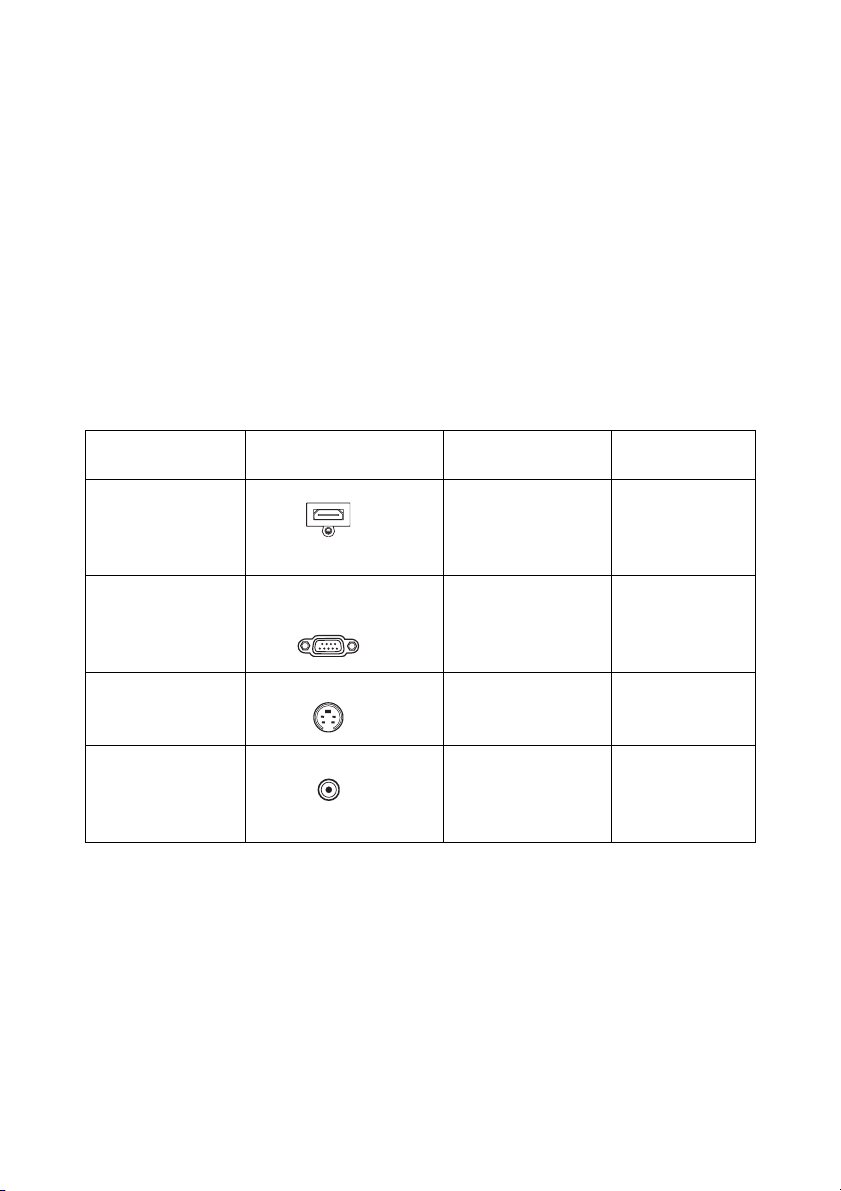
Подключение видеоисточников
Можно подключить проектор к различным видеоисточникам, у которых
есть какой-либо из следующих выходных разъемов.
HDMI
Компонентный видеосигнал
S-Video
Видео (композитный)
Потребуется только подключить проектор к видеоисточнику с помощью
одного из следующих методов подключения, однако эти методы
обеспечивают различные уровни качества изображения. Выбранный
способ будет, скорее всего, зависеть от совпадения разъемов на
проекторе и видеоисточнике, как указано ниже.
Название
разъема
HDMI HDMI “Подключение
Компонентный
видеосигнал
S-Video S-VIDEO “Подключение
Видео Видео “Подключение
Внешний вид
разъема
VGA1/YPbPr или
VGA2/YPbPr
Ссылка на
описание
видеоисточника
интерфейсу
по
HDMI” на стр.22
“Подключение
компонентного
видеоисточника”
на стр.22
источника S-
Video” на стр.23
композитного
видеоисточника”
на стр.23
Качество
изображения
Наилучшее
Очень
хорошее
Хорошее
Нормальное
RU-21
Page 22
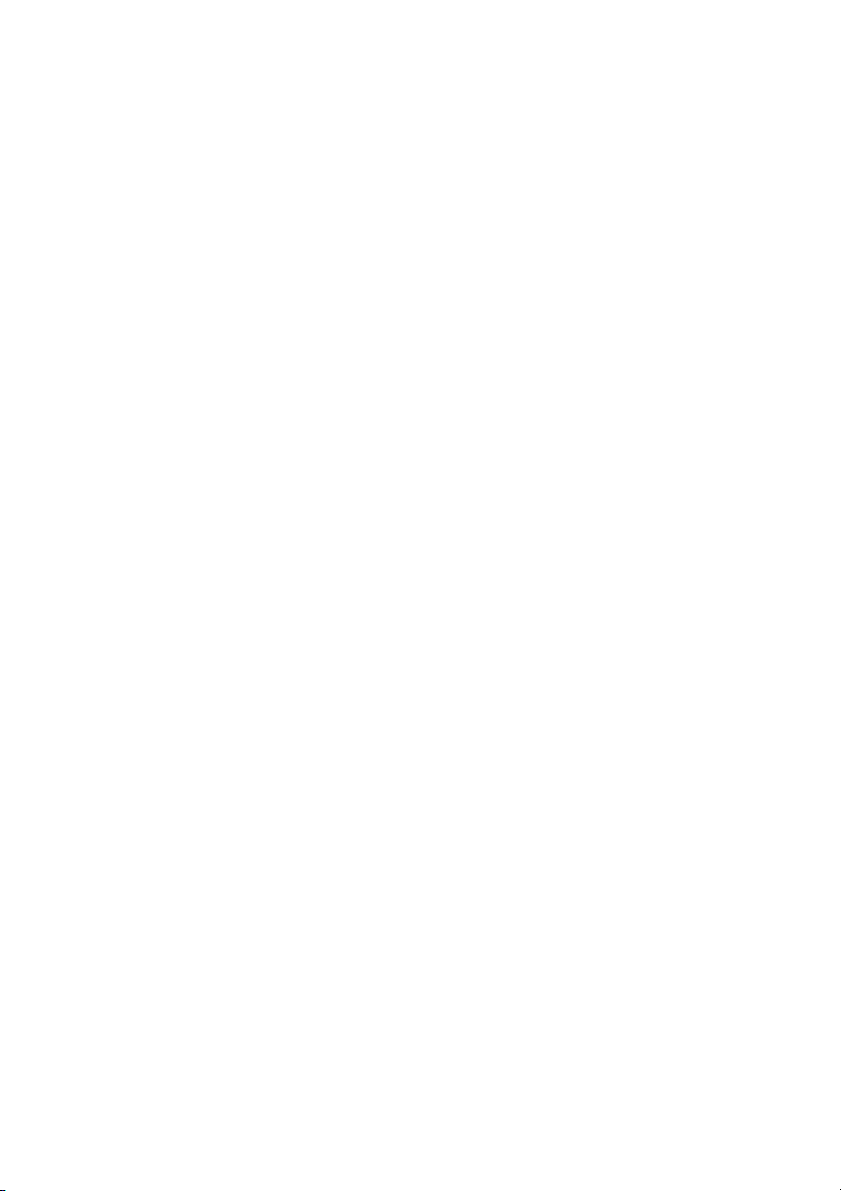
Подключение видеоисточника по интерфейсу
HDMI
Проверьте источник видеосигнала на предмет наличия доступных
выходных неиспользуемых разъемов HDMI.
Если они имеются, продолжите выполнение процедуры.
Если эти разъемы отсутствуют, потребуется решить, какой
использовать способ подключения к устройству.
Для подключения проектора к видеоисточнику по интерфейсу
HDMI выполните следующие действия.
1. Возьмите кабель HDMI и подключите один его конец к выходному
разъему HDMI на источнике видеосигнала.
2. Подключите другой конец HDMI-кабеля к разъему HDMI на
проекторе.
Подключение компонентного видеоисточника
Проверьте наличие доступных выходных неиспользуемых разъемов
компонентного видеосигнала.
Если они имеются, продолжите выполнение процедуры.
Если эти разъемы отсутствуют, потребуется решить, какой
использовать способ подключения к устройству.
Для подключения проектора к компонентному видеоисточнику
выполните следующие действия.
1. Возьмите кабель VGA (D-Sub) – HDTV (RCA) и подключите конец
кабеля с тремя разъемами типа RCA к выходным разъемам
компонентного видеосигнала на источнике видеосигнала.
Совместите цвета штекеров с цветами разъемов; зеленый к
зеленому, синий к
2. Подключите другой конец кабеля (с разъемом типа D-Sub) к
разъему ввода видеосигнала VGA1/YPbPr или VGA2/YPbPr
проектора.
синему, красный к красному.
Важная информация!
Если выбранное видеоизображение не отображается после включения
проектора и выбора надлежащего видеоисточника, убедитесь, что
видеоисточник включен и работает надлежащим образом. Кроме того,
убедитесь, что кабели подключены надлежащим образом.
RU-22
Page 23
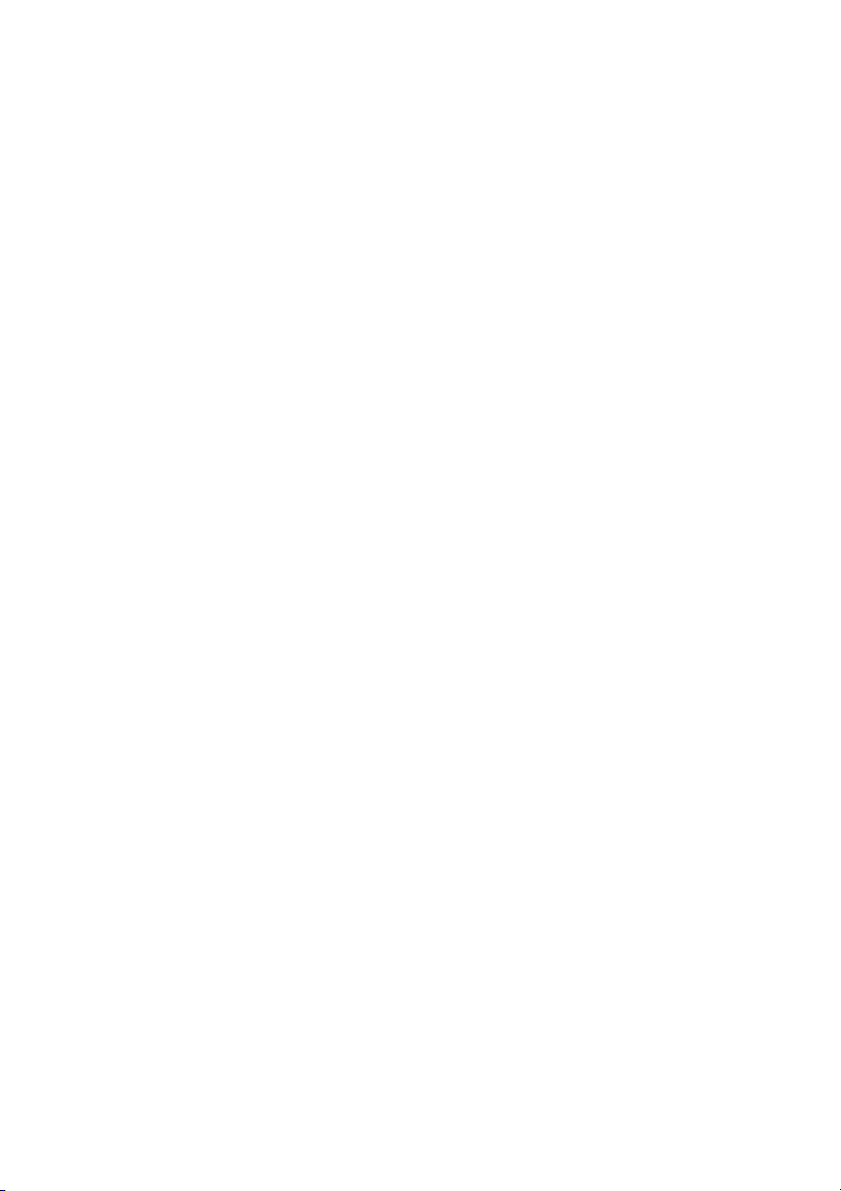
Подключение источника S-Video
Проверьте наличие доступных выходных неиспользуемых разъемов S-Video.
Если они имеются, продолжите выполнение процедуры.
Если эти разъемы отсутствуют, потребуется решить, какой
использовать способ подключения к устройству.
Для подключения проектора к видеоисточнику S-Video выполните
следующие действия.
1. Возьмите кабель S-Video и подключите один конец к выходному
разъему S-Video видеоисточника.
2. Подключите другой конец кабеля S-Video к разъему S-VIDEO на
проекторе.
Важная информация!
Если выбранное видеоизображение не отображается после включения
проектора и выбора надлежащего видеоисточника, убедитесь, что
видеоисточник включен и работает надлежащим образом. Кроме того,
убедитесь, что кабели подключены надлежащим образом.
Если подключение компонентного видеосигнала уже установлено между
проектором и данным устройством S-Video с помощью разъемов
компонентного видеосигнала, не следует выполнять подключение этого
устройства с помощью подключения S-Video, так как второй способ
подключения обеспечивает худшее качество видеоизображения. Для
получения дополнительной информации см. “Подключение видеоисточников”
на стр.21.
Подключение композитного видеоисточника
Проверьте видеоисточник для определения наличия доступных
выходных неиспользуемых разъемов композитного видеосигнала.
Если они имеются, продолжите выполнение процедуры.
Если эти разъемы отсутствуют, потребуется решить, какой
использовать способ подключения к устройству.
Для подключения проектора к композитному видеоисточнику
выполните следующие действия.
1. Возьмите видеокабель и подключите один конец к выходному
видеоразъему видеоисточника.
2. Подключите другой конец видеокабеля к разъему
Важная информация!
Если выбранное видеоизображение не отображается после включения
проектора и выбора надлежащего видеоисточника, убедитесь, что
видеоисточник включен и работает надлежащим образом. Кроме того,
убедитесь, что кабели подключены надлежащим образом.
Следует только выполнить подключение к устройству с помощью
композитного видеосигнала, если входы компонентного видеосигнала и S-
Video недоступны. Для получения дополнительной информации см.
“Подключение видеоисточников” на стр.21.
Видео
на проекторе.
RU-23
Page 24
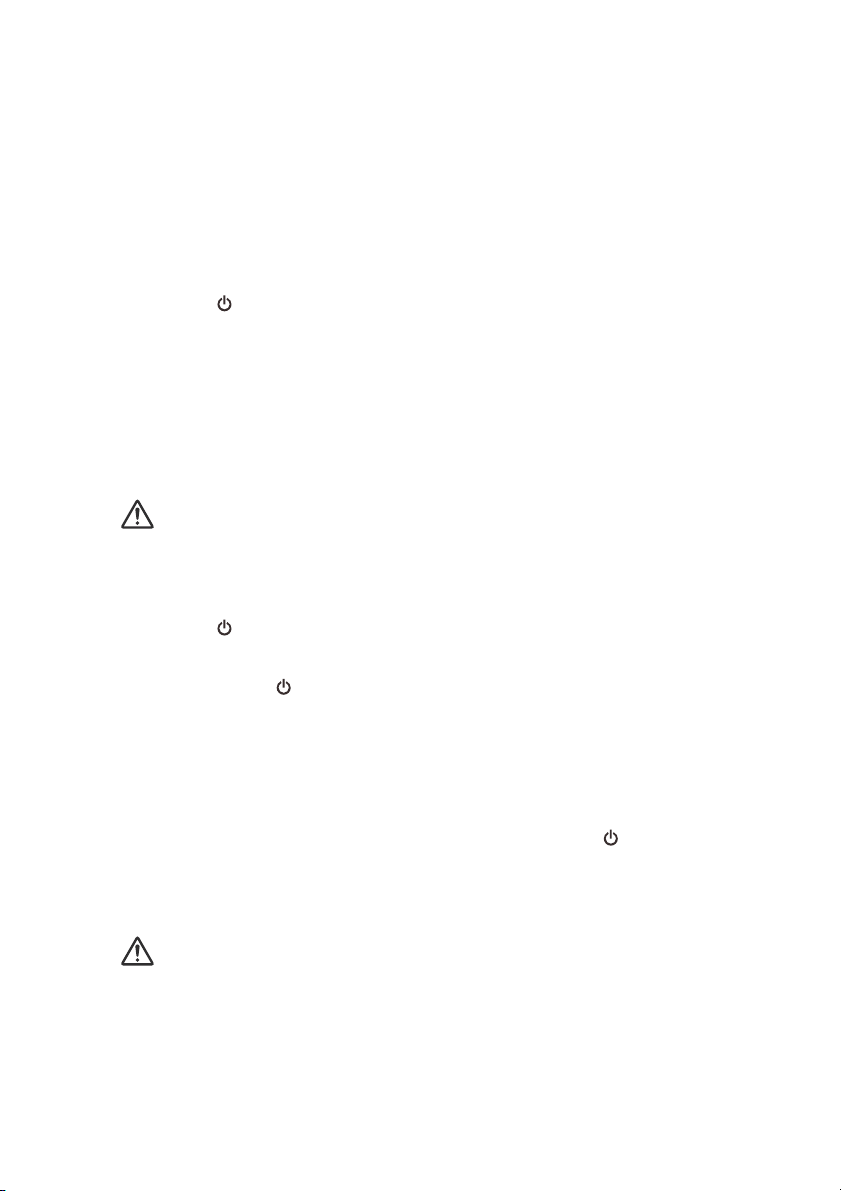
Использование
Включение и выключение проектора
Включение проектора:
1. Подключите к проектору кабель питания и необходимые сигнальные
кабели.
2. Нажмите , чтобы включить проектор.
Прогрев проектора займет около минуты.
3. Включите источник сигнала (компьютер, DVD-проигрыватель и т.п.).
Проектор автоматически обнаружит источник сигнала.
Если к проектору подключено сразу несколько источников, нажимайте
кнопку
(Источник) на пульте ДУ, чтобы выбрать требуемый видеосигнал, или
нажмите кнопку требуемого видеосигнала на пульте ДУ.
SOURCE
Предупреждение
Не смотрите в объектив при включенной лампе. Это может привести к
травмам глаз.
В точке фокуса образуется высокая температура. Не размещайте рядом
с ней никаких предметов во избежание возгорания.
Выключение проектора:
1. Нажмите , чтобы выключить лампу проектора. На экране
появится сообщение «Выключить? Нажмите кнопку вкл. снова».
2. Нажмите снова для подтверждения.
Охлаждающие вентиляторы продолжат работать.
Если светодиодный индикатор питания горит красным светом –
проектор перешел в режим ожидания.
Если нужно снова включить проектор, подождите, пока
завершится цикл охлаждения и проектор перейдет в режим
ожидания. В режиме ожидания просто нажмите , чтобы
перезапустить проектор.
3. Выньте вилку кабеля питания из розетки.
4. Не включайте проектор сразу после выключения.
Предупреждение
Если функция быстрого возобновления включена, то при случайном
отключении проектора можно выбрать Быстрое возобновление в течении
следующих 100 секунд и проектор немедленно включится снова.
Если функция Быстрое возобновление отключена, то при отключении
проектора необходимо дождаться окончания процесса охлаждения и
перезапустить проектор. Это займет несколько минут, поскольку
вентилятор продолжит работать, пока внутренняя температура не
опустится до определенного уровня.
(Источник) на проекторе или кнопку
Source
RU-24
Page 25
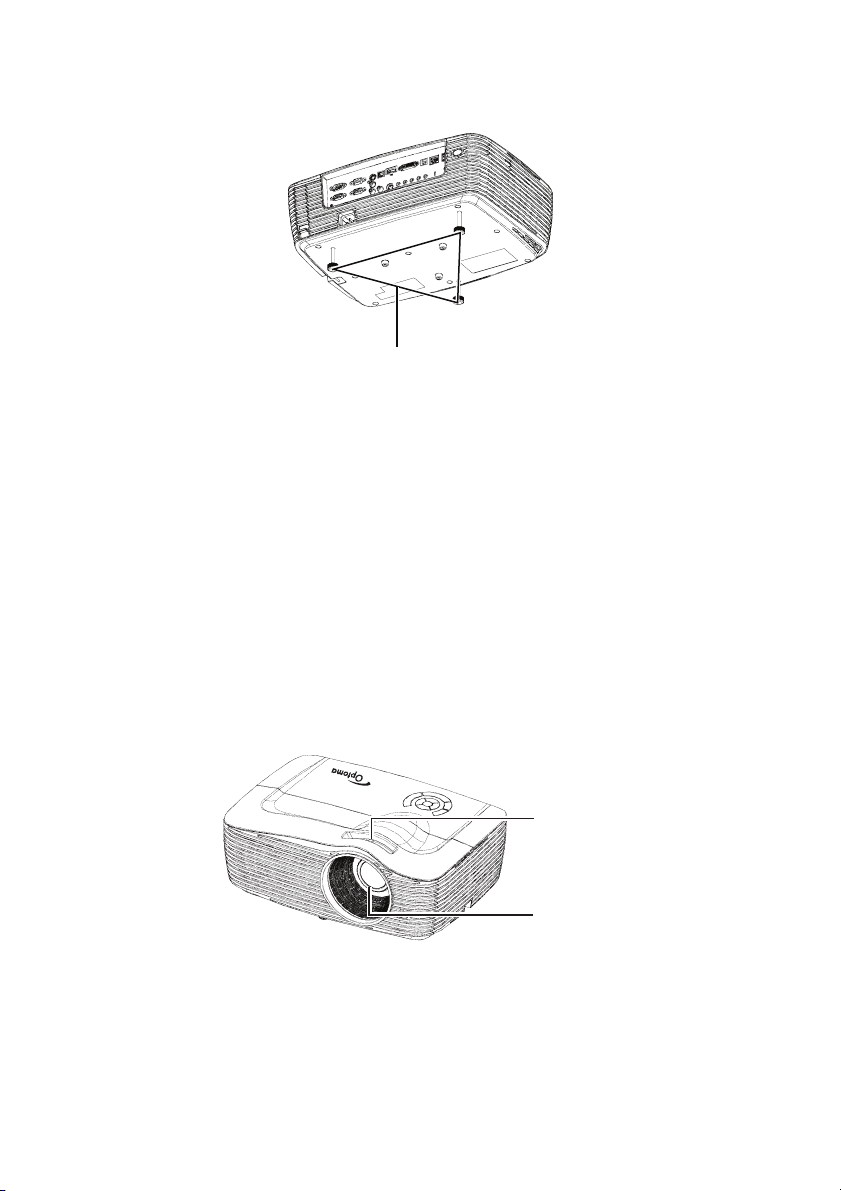
Регулировка высоты проектора
Ножка регулируемой высоты
Для регулировки высоты изображения проектор оснащен тремя
ножками регулируемой высоты.
1. Чтобы поднять или опустить изображение, поверните переднюю
регулируемую ножку.
2. Чтобы выровнять изображение на экране, поворачивайте заднюю
регулируемую ножку для точной настройки по высоте.
Примечание
Для недопущения повреждения проектора, прежде чем поместить проектор в
чехол убедитесь, что регулируемые ножки полностью убраны.
Регулировка увеличения и
фокусировки проектора
Кольцо
масштабирования
Кольцо фокусировки
1. Для фокусировки изображения поворачивайте кольцо фокусировки.
Рекомендуется настраивать фокусировку по неподвижному
изображению.
2. Для регулировки размера изображения поверните кольцо
масштабирования.
RU-25
Page 26
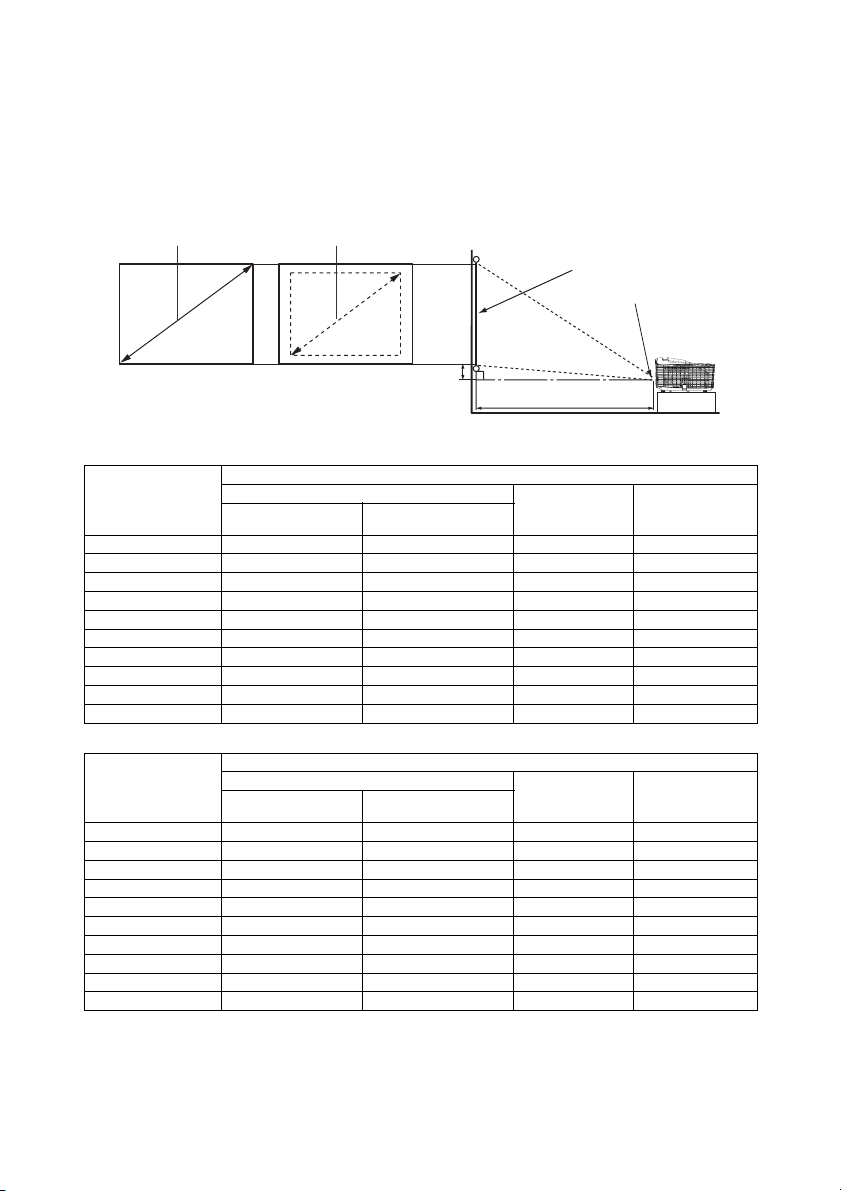
Регулировка размера изображения
проекции
Для определения проекционного расстояния и размера изображения
см. таблицы и схемы, приведенные ниже.
Максимальное увеличение
Минимальное увеличение
Экран
Центр объектива
Вертикальное смещение
Дистанция проецирования
Модель XGA
Размер экрана
Диагональ
[дюймы (см)]
30 (76) 2,7 (0,85) 4,5 (1,4) 18 (46) 2,7 (7)
40 (102) 3,7 (1,1) 5,9 (1,8) 24 (61) 3,6 (9)
60 (152) 5,6 (1,7) 8,9 (2,7) 36 (91) 5,4 (14)
80 (203) 7,4 (2,3) 11,9 (3,6) 48 (122) 7,2 (18)
100 (254) 9,3 (2,8) 14,8 (4,5) 60 (152) 9,0 (23)
120 (305) 11,2 (3,4) 17,8 (5,4) 72 (183) 10,8 (27)
150 (381) 13,9 (4,3) 22,3 (6,8) 90 (229) 13,5 (34)
200 (508) 18,6 (5,7) 29,7 (9,1) 120 (305) 18,0 (46)
250 (635) 23,2 (7,1) 37,2 (11,3) 150 (381) 22,5 (57)
300 (762) 27,9 (8,5) 44,6 (13,6) 180 (457) 27,0 (69)
Дистанция проецирования [футы (м)] Высота
(мин. увел.) (макс. увел.)
4 : 3
изображения
[дюймы (см)]
Модель WXGA
Размер экрана
Диагональ
[дюймы (см)]
30 (76) 3,0 (0,9) 4,6 (1,4) 16 (40) 2,4 (6)
40 (102) 4,0 (1,2) 6,0 (1,8) 21 (54) 3,2 (8)
60 (152) 6,0 (1,8) 9,0 (2,7) 32 (81) 4,8 (12)
80 (203) 8,0 (2,4) 12,0 (3,7) 42 (108) 6,4 (16)
100 (254) 10,0 (3,1) 15,0 (4,6) 53 (135) 7,9 (20)
120 (305) 12,0 (3,7) 18,0 (5,5) 64 (162) 9,5 (24)
150 (381) 15,0 (4,6) 22,5 (6,9) 79 (202) 11,9 (30)
200 (508) 20,0 (6,1) 30,0 (9,2) 106 (269) 15,9 (40)
250 (635) 25,0 (7,6) 37,5 (11,4) 132 (336) 19,9 (50)
300 (762) 30,0 (9,2) 45,0 (13,7) 159 (404) 23,8 (61)
Дистанция проецирования [футы (м)] Высота
(мин. увел.) (макс. увел.)
Экран 16:10
изображения
[дюймы (см)]
Вертикальное
смещение
[дюймы (см)]
Вертикальное
смещение
[дюймы (см)]
RU-26
Page 27
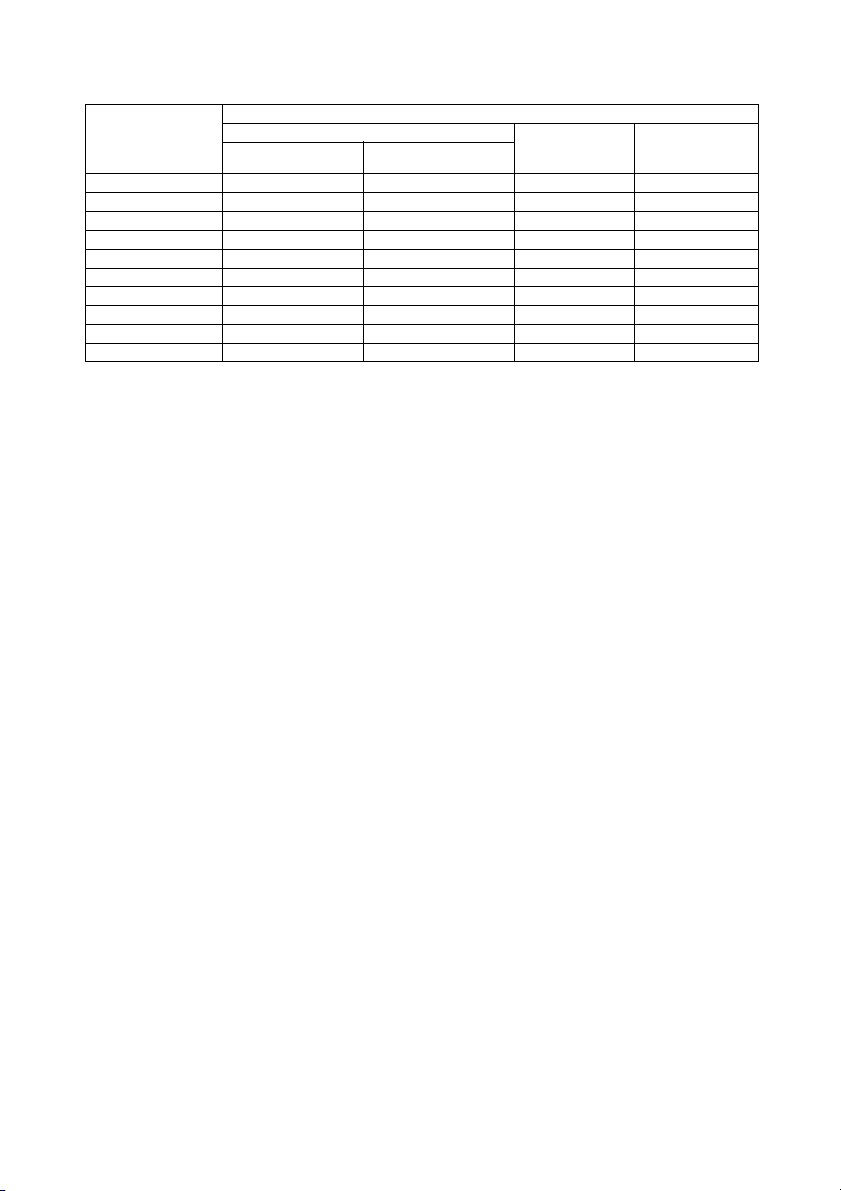
Модель 1080p
Размер экрана
Диагональ
[дюймы (см)]
30 (76) 3,0 (0,9) 4,6 (1,4) 15 (37) 2,2 (6)
40 (102) 4,0 (1,2) 6,0 (1,8) 20 (50) 2,9 (7)
60 (152) 6,0 (1,8) 9,0 (2,7) 29 (75) 4,4 (11)
80 (203) 8,0 (2,4) 12,0 (3,7) 39 (100) 5,9 (15)
100 (254) 10,0 (3,1) 15,0 (4,6) 49 (125) 7,4 (19)
120 (305) 12,0 (3,7) 18,0 (5,5) 59 (149) 8,8 (22)
150 (381) 15,0 (4,6) 22,5 (6,9) 74 (187) 11 (28)
200 (508) 20,0 (6,1 30,0 (9,2) 98 (249) 14,7 (37)
250 (635) 25,0 (7,6) 37,5 (11,4) 123 (311) 18,4 (47)
300 (762) 30,0 (9,2) 45,0 (13,7) 147 (374) 22,1 (56)
Дистанция проецирования [футы (м)] Высота
(мин. увел.) (макс. увел.)
Экран 16:9
изображения
[дюймы (см)]
Вертикальное
смещение
[дюймы (см)]
Примечание
Проектор должен работать в горизонтальном положении, иначе возможен
его перегрев.
С обеих сторон от проектора должно быть не менее 30 см пустого
пространства.
Не используйте проектор в задымленных помещениях. Частицы дыма могут
осаждаться на внутренних компонентах проектора и повредить его.
При нестандартной установке (например, на потолочном кронштейне)
обращайтесь за консультацией к продавцу.
RU-27
Page 28
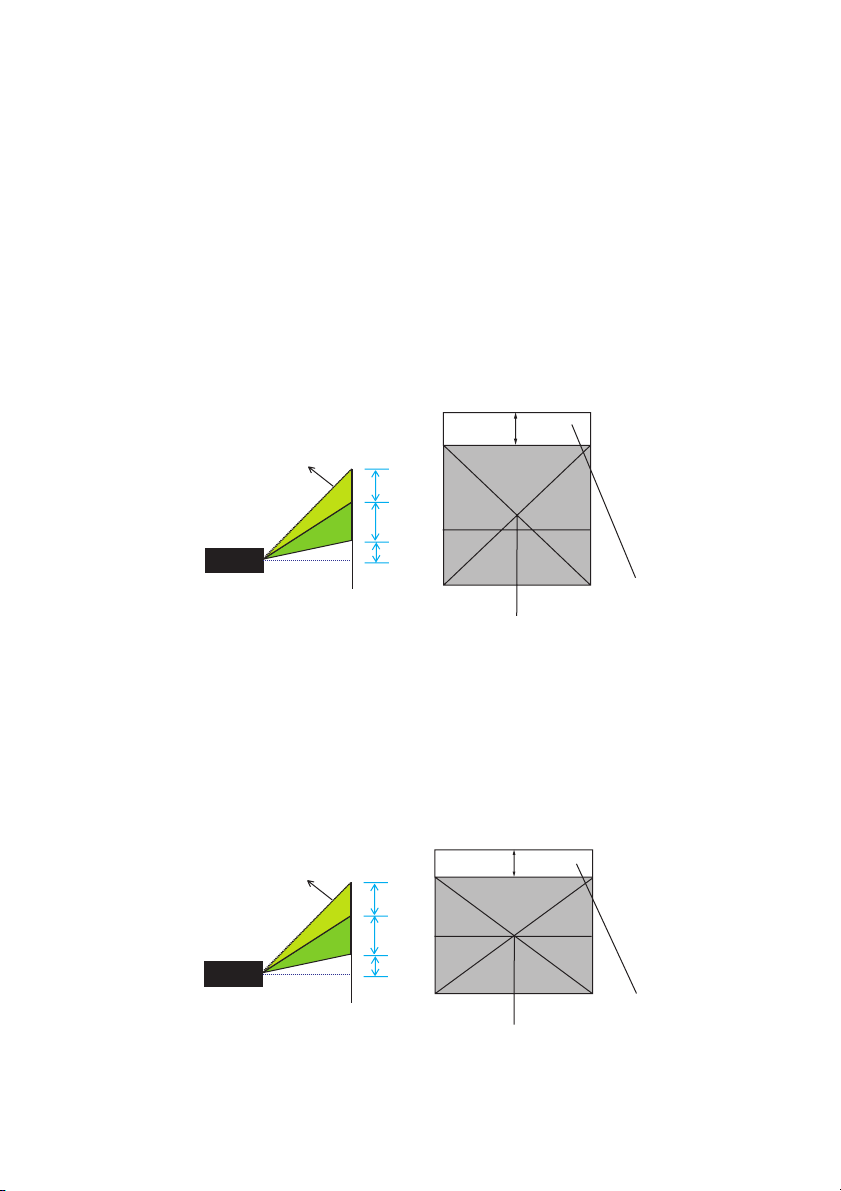
Регулировка положения с помощью функции
сдвига объектива по вертикали
В случае, если проектор не расположен непосредственно по центру
экрана, положение проецируемого изображения по вертикали можно
отрегулировать путем перемещения кольца сдвига объектива по
вертикали в пределах диапазона перемещения объектива.
1. Регулировка сдвига объектива для режима XGA
Положение отображения может сдвигаться вверх на величину,
составляющую до 6,5% от подъема дисплея. (При повороте кольца
сдвига
перемещается вверх (или вниз).)
2. Регулировка сдвига объектива для режима WXGA
Положение отображения может сдвигаться вверх на величину,
составляющую до 14,5% от подъема дисплея. (При повороте
кольца сдвига объектива по вертикали вправо (или влево),
изображение перемещается вверх (или вниз).)
объектива по вертикали вправо (или влево), изображение
Диапазон регулировки сдвига объектива
6,5%
Сдвиг вверх
0,065V
1V
0,15V
Диапазон сдвига
Положение центра сдвига объектива
RU-28
Сдвиг вверх
Диапазон регулировки сдвига объектива
14,5%
0,145V
1V
0,12V
Диапазон сдвига
Положение центра сдвига объектива
Page 29

3. Регулировка сдвига объектива для режима 1080p
Положение отображения может сдвигаться вверх на величину,
составляющую до 17% от подъема дисплея. (При повороте кольца
сдвига объектива по вертикали вправо (или влево), изображение
перемещается вверх (или вниз).)
Диапазон регулировки сдвига объектива
Сдвиг вверх
0,17V
1V
0,15V
17%
Положение центра сдвига объектива
Диапазон сдвига
Внимание!
При работе с проектором необходимо соблюдать следующие
правила.
Запрещается касаться объектива во время его перемещения, чтобы не
допустить травмирование пальцев.
Запрещается позволять детям касаться объектива.
RU-29
Page 30

Использование меню
Для управления проектором и настройки его параметров
предусмотрено экранное меню на нескольких языках.
Использование
1. Для открытия экранного меню, нажмите «Menu» на пульте
дистанционного управления или клавиатуре проектора.
2. Когда на экране появится меню, с помощью клавиш / выберите
нужный элемент в основном меню. Находясь на определенной
странице, нажмите клавишу или «Enter» для входа в подменю.
3. Используйте клавиши / для выбора нужного элемента, затем
нажмите клавишу / /«Enter» для входа в
элемента.
4. Используйте клавиши / для установки значения. Используйте
«Enter», чтобы подтвердить выбор.
5. Выберите в подменю следующий элемент для настройки и
выполните его настройку, как описано выше.
6. Нажмите «Menu» снова для возврата в подменю.
7. Для выхода, нажмите «Menu» еще раз. Экранное меню будет
закрыто, все измененные параметры автоматически сохранятся.
Гла вное
меню
меню конкретного
Подменю
Меню
конкретного
элемента
RU-30
Настройки
Page 31

Дерево меню
Глав но е меню Подменю
Режим отображения
Яркость
Контраст
Sharpness
(Резк ос ть )
Цвет
Tint (Оттенок)
ИЗОБР
РАСШ. НАСТР.
Меню
конкретного
элемен та
Презентация /
Яркий / Видео /
sRGB / Классная
доска / DICOM
SIM / Пользов. /
Объемность
Гамма
BrilliantColor™
Цвет. темп. Тепл. / Срд. / Хол.
Красный
Зеленый
Синий
Настройки цвета
Цвет. простр.
Голуб ой
Магента
Желтый
Белый
Сброс
Выход
1.8 / 2.0 / 2.2 / 2.6
/ Кино / Видео /
Графика
Оттенок /
Saturation
(Насыщенность) /
Уси лен и е
Оттенок /
Saturation
(Насыщенность) /
Уси лен и е
Оттенок /
Saturation
(Насыщенность) /
Уси лен и е
Оттенок /
Saturation
(Насыщенность) /
Уси лен и е
Оттенок /
Saturation
(Насыщенность) /
Уси лен и е
Оттенок /
Saturation
(Насыщенность) /
Уси лен и е
Красный /
Зеленый / Синий
Автоматический /
RGB (0~255) /
RGB (16~235)
YUV
RU-31
Page 32

ИЗОБР
ЭКРАН
Automatic Вкл. / Выкл.
Phase (Фаза)
(VGA)
РАСШ. НАСТР.
Сброс Да / Нет
Формат
Маска контура
Масштаб
Сдвиг изображения
В. трапеция
Автокор.трап.иск Вкл. / Выкл.
Объемность
Сигнал
Выход
Г
В
Режим 3D DLP-Link / IR
3D--->2D
Формат 3D
Инвер. 3D-синхр. Вкл. / Выкл.
Частота (VGA)
Пол. по. гор.
(VGA)
Пол. по верт.
(VGA)
Выход
XGA:
4:3 / 16:9 /
Стандартный /
Автоматический
WXGA/1080p:
4:3 / 16:9 или
16:10 / LBX /
Стандартный /
Автоматический
Объемность / L /
R
Автоматический /
SBS режим / Top
and Bottom /
Frame Sequential
НАСТР.
RU-32
Язык
Проекция
Расположение
меню
Тип
экрана
16: 10/16:9
(WXGA)
Page 33

НАСТР.
Безопасность
Номер проектора
Настройки звука
РАСШ. НАСТР.
Сеть
Безопасность Вкл. / Выкл.
Тайм ер безоп.
Изменить пароль
Выход
Встроенная колонка Вкл. / Выкл.
Без звука Вкл. / Выкл.
Громк.
Аудиовход
Заставка
Захват изобр.
Скрытые титры Выкл. / CC1 / CC2
Выход
Настройки LAN
Настройки WLAN
Параметры
Звук
Микрофон
Состояние сети
MAC-адрес
DHCP Вкл. / Выкл.
IP-адрес
Subnet Mask
(Маска подсети)
Шлюз
DNS
Выход
WLAN Вкл. / Выкл.
Состояние сети
MAC-адрес
IP-адрес
SSID
Режим
соединения
Выход
Crestron Вкл. / Выкл.
Extron Вкл. / Выкл.
PJ Link Вкл. / Выкл.
AMX Device
Discovery
Telnet Вкл. / Выкл.
HTTP Вкл. / Выкл.
Выход
Месяц / День /
Час
По умолчанию /
Audio 1 / Audio 2 /
Audio 3
По умолчанию /
Нейтральный /
Пользов.
Подключ. / Не
подключ.
Подключ. / Не
подключ.
Infrastructure /
Access Point
Вкл. / Выкл.
RU-33
Page 34

ПАРАМЕТРЫ
VGA1 / VGA2 /
Источник входного
сигнала
Блок. источника. Вкл. / Выкл.
Уси л. Вент. Вкл. / Выкл.
Убрать информ. Вкл. / Выкл.
Блок. кнопкок Вкл. / Выкл.
Тестовая таблица
12-В триггер
Функция IR
Цвет фона
Настройки с пульта
ДУ
Включение проект. Вкл. / Выкл.
Вкл. при пол. сигн. Вкл. / Выкл.
Авто выкл. (мин)
РАСШ. НАСТР.
Параметры лампы
Дополнительные
параметры фильтра
Сброс Да / Нет
Спящий реж. (мин)
Быстрое
возобновление
Режим питания
(Ожидание)
Счетчик лампы
Напоминание лампы Вкл. / Выкл.
Режимы яркости
Сброс лампы Да / Нет
Выход
Optional Filter Installed Да / Нет
Общее время
использования
фильтра
Оповещение о
состоянии фильтра
Сбросить фильтр Да / Нет
Выход
Видео / S-Video /
HDMI / DVI / Flash
Drive/ Network
Display/ USB
Display
Нет / Сетка /
Белый
Вкл. / Выкл. / Auto
3D
Вкл. / Передняя
панель / Haзaд /
Выкл.
Черный /
Красный / Синий /
Зеленый / Белый
Режим
отображения /
Формат / Инвер.
3D-
синхр. / Без
звука / Тес то вая
таблица / DVI /
VGA2 / Network
Display
Вкл. / Выкл.
Активный /
Энергосбережен
ие
Яркий / Dynamic /
Энергосбережен
+
ие
Выкл. / 300 hr /
500 hr / 800 hr /
1000 hr
RU-34
Page 35

ИЗОБР
Режим отображения
Можно выбрать один из нескольких уже готовых настроек для различных
типов изображения.
Презентация: хороший уровень цветности и яркости для сигнала,
поступающего с ПК.
Яркий: максимальная яркость для сигнала, поступающего с ПК.
Видео: для просмотра кинофильмов.
sRGB: стандартизированная точная цветопередача.
Классная доска: этот режим следует выбирать для обеспечения
оптимальных параметров цветопередачи при проецировании на
классную доску (зеленую).
Пользов.: настройки пользователя.
DICOM SIM: рекомендуется использовать для файлов формата DICOM
в режиме моделирования.
Объемность: рекомендуемая настройка для режима 3D. Любые
дополнительные изменения, внесенные пользователем в 3D, будут
сохранены в этом режиме для дальнейшего использования.
Примечание
Параметр DCIM SIM предназначен только для обучения или справки. Он не
используется для фактической диагностики.
DICOM означает Digital Imaging and Communications in Medicine (Формирование
цифровых изображений и обмен ими в медицине). Это стандарт,
установленный Американским колледжем радиологии и Национальной
ассоциацией изготовителей электрооборудования. Этот стандарт
регламентирует метод, с помощью которого данные цифровых изображений
будут передаваться из одной системы в другую.
Яркость
Увеличение или уменьшение яркости изображения.
Контраст
Регулировка контрастности, то есть разницы между светлыми и темными
областями изображения.
RU-35
Page 36

Резкость
Увеличение или уменьшение резкости изображения.
Цвет
Регулировка насыщенности цветов (от черно-белого изображения до
полноцветного).
Оттенок
Настройка оттенков цветов (красноватый или зеленоватый оттенок).
Примечание
функции “Цвет” и “Оттенок” поддерживаются только в режиме «Видео».
РАСШ . НАСТР.
Гамма
Это позволяет выбрать таблицу гаммы, настроенную на обеспечение
наилучшего возможного для ввода качества изображения.
Кино: для просмотра кинофильмов.
Видео: для просмотра видеозаписей или телепрограмм.
Графика: для просмотра изображений.
2.2: для использования компьютера в качестве источника изображения.
BrilliantColor™
Этот настраиваемый элемент использует новый алгоритм обработки цвета и
усовершенствования на уровне системы, чтобы обеспечить повышенную
яркость, в то же время предоставляя в изображении реалистичные, более
насыщенные цвета. Диапазон составляет от «1» до «10». Чем выше настройка,
тем четче улучшенное изображение. Минимальная настройка создает более
естественно выглядящее изображение, с плавными переходами.
Цвет. темп.
При установке холодного цвета, изображение принимает синеватый оттенок
(холодное изображение).
RU-36
Page 37

При установке средней температуры цвета, изображение сохраняет
естественный оттенок белого.
При установке теплого цвета, изображение принимает красноватый оттенок
(теплое изображение).
Настройки цвета
Нажмите клавишу / /«Enter» для входа в следующее меню, как показано
ниже и используйте клавиши /// для выбора цвета. Используйте
«Enter», чтобы выполнить выбор.
Красный/Зеленый/Синий/Голу б о й/Магента/Желтый/Белый: используйте /
для переключения между функциями настройки оттенка, насыщенности,
усиления, а затем с помощью / отрегулируйте значение.
Сброс: выберите «Да» для возврата к заводским настройкам цвета,
установленным по умолчанию.
Цвет. простр.
Выберите подходящий тип цветовой матрицы из: AUTO, RGB, RGB (0-
255)(*), RGB (16-235)(*) или YUV.
Примечание
(*) только для сигнала HDMI.
Сигнал
Automatic: автоматический выбор сигнала. В случае использование
данной функции, параметры фазы и частоты блокируются. Если сигнал
не выбирается автоматически, параметры фазы и частоты будут
доступны для изменения пользователем вручную и их изменения будут
сохранены в настройках до следующего включения проектора.
Фаза: синхронизация сигналов экрана по времени с графической
картой. Если изображение кажется нестабильным или мигает,
используйте данную функцию для внесения корректировок.
Частота: изменение частоты отображения данных так, чтобы она
совпадала с частотой графического процессора компьютера. Используйте
эту функцию только если изображение кажется дрожащим вертикально.
Пол. по. гор.: перемещение изображения влево или вправо.
Пол. по верт.: перемещение изображения вверх или вниз.
Сброс
Сбрасывает параметры экрана в меню ИЗОБРАЖЕНИЕ к заводским
настройкам по умолчанию.
RU-37
Page 38

ЭКРАН
Формат
С помощью этой функции можно выбрать желаемое соотношение сторон.
Для моделей с разрешением XGA:
Источник 480i/p 576i/p 1080i/p 720p
4:3 1024x768 центр
16:9 1024x576 центр
Стандартный Отображает исходное изображение без масштабирования.
Автоматический
(По умолчанию)
Если соотношение сторон изображения источника
размер автоматически меняется на 1024 x 768.
Если соотношение сторон изображения источника составляет 16:9,
размер автоматически меняется на 1024 x 576.
Если соотношение сторон изображения источника составляет 15:9,
размер автоматически меняется на 1024 x 614.
Если соотношение сторон изображения источника составляет 16:10,
размер автоматически меняется на 1024 x 640.
Для моделей с разрешением WXGA:
16:9 или 16:10 в зависимости от параметра настройки «Тип экрана».
Экран 16:10
Экран 16:10 480i/p 576i/p 1080i/p 720p Поликарбонат
4:3 1066x800 центр
16:10 1280x800 центр
LBX 1280x960 центр, затем получает центральное изображение 1280x800
Стандартный Проекция по
Автоматический
(По умолчанию)
для отображения.
центру 1:1
Входной сигнал будет помещен в область отображения 1280x800 и
сохранит свое изначальное соотношение сторон.
Если соотношение сторон изображения источника составляет 4:3,
размер автоматически меняется на 1066 x 800.
Если соотношение сторон изображения
размер автоматически меняется на 1280 x 720.
Если соотношение сторон изображения источника составляет 15:9,
размер автоматически меняется на 1280 x 768.
Если соотношение сторон изображения источника составляет 16:10,
размер автоматически меняется на 1280 x 800.
Отображение
проекции 1:1
1280 x 800
1280x720
По центру
источника составляет 16:9,
RU-38
составляет 4:3,
Проекция по
центру 1:1
Page 39

Экран 16:9
Экран 16:9 480i/p 576i/p 1080i/p 720p Поликарбонат
4:3 960x720 центр
16:9 1280x720 центр
LBX 1280x960 центр, затем получает центральное изображение
Стандартный Проекция по
Автоматический
(По умолчанию)
Для модели с поддержкой режима 1080p
Экран 16:9 480i/p 576i/p 1080i/p 720p Поликарбона
4:3 1440x1080, по центру
16:9 1920x1080, по центру
LBX 1920x1440 по центру, затем получает изображение 1920x1080
Стандартный Проекция по центру 1:1
Автоматичес
кий(По
умолчанию)
1280x720 для отображения.
центру 1:1
Если выбран этот формат, типом экрана автоматически
станет 16:9 (1280 x 720).
Если соотношение сторон изображения источника составляет
4:3, размер автоматически меняется на 960 x 720.
Если соотношение сторон изображения источника составляет
16:9, размер
Если соотношение сторон изображения источника составляет
15:9, размер автоматически меняется на 1200 x 720.
Если соотношение сторон изображения источника составляет
16:10, размер автоматически меняется на 1152 x 720.
для отображения по центру.
Если выбран этот формат, типом экрана автоматически станет
16:9 (1920 x 1080).
Если соотношение сторон изображения источника составляет
4:3, размер автоматически меняется на 1440 x 1080.
Если соотношение сторон изображения источника составляет
16:9, размер автоматически меняется на 1920 x 1080.
Если
соотношение сторон изображения источника составляет
16:10, размер автоматически меняется на 1920 x 1200, а для
отображения вырезается область 1920 x 1080.
Отображение
проекции 1:1
1280 x 720
автоматически меняется на 1280 x 720.
1280x720
По
центру
Проекция по
центру 1:1
т
Маска контура
Функция Маска контура удаляет шум в изображении видео. Растяните
изображение, чтобы убрать шум видеокодировки по краям изображения
источника.
Примечание
У каждого входа-выхода имеется свой параметр настройки “Маска контура”.
“Маска контура” и “Масштаб” не могут работать одновременно.
Масштаб
Регулировка увеличения изображения.
RU-39
Page 40

Сдвиг изображения
Сдвигает положение проецируемого изображения по горизонтали и
вертикали.
В. трапеция
Регулировка вертикального искажения изображения. Если изображение
выглядит трапециевидным, этот параметр может помочь заставить его
выглядеть прямоугольным.
Примечание
Корректировка трапеции может повлиять на полноту представления
экранного меню.
При регулировке трапецеидальных искажений функция “Выкл.” будет
отключена автоматически.
Автокор.трап.иск
Автоматическое исправление искажений, вызванных проекцией под
углом.
Объемность
Режим 3D
DLP-Link: выберите «DLP-Link», чтобы использовать
оптимизированные настройки для 3D-очков DLP Link.
IR: выберите «IR», чтобы использовать оптимизированные
настройки для 3D-очков IR.
3D--->2D
Объемность: выберите формат 3D.
L: выберите данные для левого глаза.
R: выберите данные для правого глаза.
Формат 3D
SBS режим: используйте этот режим для показа содержимого 3D
«бок о бок».
Top and Bottom: используйте этот режим для показа содержимого 3D
«Top and Bottom».
Frame Sequential: используйте этот режим для показа содержимого
3D «Frame Sequential».
Инвер. 3D-синхр.
Нажмите «Вкл.» для инверсии содержимого левого и правого
кадров.
Нажмите «Выкл.» для показа содержимого кадров по умолчанию.
RU-40
Page 41

НАСТР.
Язык
Выберите язык экранного меню. Нажмите клавишу / /«Enter» для
входа в подменю и затем используйте клавишу /// для выбора
нужного языка. Используйте «Enter», чтобы выполнить выбор.
Проекция
Регулировка изображения в соответствии с расположением проектора:
обычное или перевернутое, перед экраном или за экраном. Следует
настроить изображение в соответствии с расположением проектора.
Расположение меню
Выбор положения меню на экране.
Тип экрана (только для модели WXGA)
Выберите тип экрана – 16:10 или 16:9.
Безопасность
Безопасность
Вкл.: выберите «Вкл.» для использования системы защиты при
включении проектора.
Выкл.: выберите «Выкл.», чтобы проектор можно было включать без
проверки пароля.
RU-41
Page 42

Таймер безоп.
Используйте данную функцию для задания длительности (Месяц/День/
Час) использования проектора после ввода пароля. По истечении этого
времени пароль будет необходимо ввести снова.
Изменить пароль
Первый раз:
1. Нажмите «Enter» для задания
пароля.
2. Длина пароля должна
составлять 4 цифры.
3. Используйте цифровые кнопки
на пульте дистанционного
управления для ввода нового
пароля и нажмите клавишу
«Enter» для подтверждения.
Изменить пароль:
1. Нажмите «Enter» для ввода
старого пароля.
2. Используйте цифровые кнопки
для ввода текущего пароля и нажмите клавишу «Enter» для
подтверждения.
3. Введите новый пароль (длиной 4 цифры), используя цифровые
кнопки на пульте дистанционного управления и нажмите клавишу
«Enter» для подтверждения.
4. Введите новый пароль снова и нажмите клавишу «Enter» для
подтверждения.
Если неверный пароль введен 3 раза, проектор автоматически
отключится.
Если вы забыли свой пароль, обратитесь в свое региональное
отделение для получения поддержки.
Примечание
Значение пароля по умолчанию – «1234» (первый раз).
Номер проектора
Определение номера можно задать из меню (диапазон 0-99) и оно
позволяет пользователю управлять отдельными проекторами через
RS232.
Настройки звука
Встроенная колонка
Использование встроенной колонки проектора.
RU-42
Page 43

Без звука
Временное отключение звука.
Громк.
Регулировка уровня громкости сигнала, поступающего на вход Audio
или Микрофон.
Аудиовход
Выберите источники аудиовхода.
РАСШ . НАСТР.
Заставка
Используйте эту функцию для установки желаемой заставки. В случае
внесения изменений, они вступят в силу при следующем включении
проектора.
По умолчанию: заставка по умолчанию.
Нейтральный: нейтральный экран заставки.
Пользов.: Если выбрать параметр "Пользов.", будет использовано
сохраненное изображение.
Захват изобр.
Сохранить текущее изображение в качестве начальной заставки.
Скрытые титры
Используйте эту функцию для установки желаемой заставки. В случае
внесения изменений, они вступят в силу при следующем включении
проектора.
Выкл.: выберите «Выкл.» для отключения функции скрытых титров.
CC1: язык скрытых титров 1 – американский английский.
CC2: язык скрытых титров 2 – (в зависимости от телеканала
пользователя) испанский, французский, португальский, немецкий,
датский.
Сеть
Настройки LAN
Позволяет настроить параметры проводной локальной сети.
Состояние сети: отображение состояния сетевого подключения.
MAC-адрес: отображение Mac-адрес (только для чтения).
DHCP: этот протокол автоматически назначает IP-адреса сетевым
устройствам.
Вкл.: назначить IP-адрес проектору с внешнего DHCP-сервера
автоматически.
Выкл.: назначить IP-адрес вручную.
IP-адрес: выбор IP-адреса.
RU-43
Page 44

Subnet Mask (Маска подсети): выбор номера маски подсети.
Шлюз: выбор стандартного шлюза для сети, подключенной к
проектору.
DNS: выбор номера DNS.
Настройки WLAN
Позволяет настроить параметры беспроводной локальной сети.
WLAN: включение и выключение функции беспроводной LAN.
Состояние сети: отображение состояния сетевого подключения.
MAC-адрес: отображение Mac-адрес (только для чтения).
IP-адрес: отображение IP-адрес (только для чтения).
SSID: отображение SSID-информации проектора.
Режим соединения: методы подключения к беспроводным сетям с
помощью устройств с поддержкой Wi-Fi.
Параметры
Настройка параметров сети.
Crestron: включение и выключение протокола Crestron.
*Примечание. порт 41794
Extron: включение и выключение протокола Extron. *Примечание.
порт 2023
PJ Link: включение и выключение протокола PJ Link. *Примечание.
порт 4352
AMX Device Discovery: включение и выключение протокола AMX
Device Discovery. *Примечание. порт 9131
Telnet: включение и выключение протокола Telnet. *Примечание.
порт 23
HTTP: включение и выключение протокола HTTP. *Примечание.
порт 80
RU-44
Page 45

ПАРАМЕТРЫ
Источник входного сигнала
Используйте этот параметр для включения/отключения источников
входа. Нажмите клавишу / /«Enter» для входа в подменю и затем
выберите нужные источники. Используйте «Enter», чтобы выполнить
выбор. Проектор не будет искать невыбранные источники.
Блок. источника.
Вкл.: проектор будет вести поиск только выбранного входного
сигнала.
Выкл.: проектор будет вести поиск видеосигнала с других
источников, если входной сигнал с выбранного источника будет
потерян.
Усил. Вент.
Если выбрано «Вкл.», вентиляторы будут вращаться быстрее. Эта
функция полезна на больших высотах, где воздух разрежен.
Убрать информ.
Вкл.: выберите «Вкл.» для скрытия информационного сообщения.
Выкл.: выберите «Выкл.» для показа сообщения «Поиск».
RU-45
Page 46

Блок. кнопкок
Когда функция блокировки кнопок «Вкл.», панель управления проектора
заблокирована, но проектором можно управлять с помощью пульта
дистанционного управления. Выбрав «Выкл.», можно возобновить
использование панели управления.
Примечание
Для отключения блокировки кнопок, нажмите и удерживайте клавишу «Enter»
на верху проектора в течении 5 секунд.
Тестовая таблица
Отображение тестового образца. В число образцов входят «Сетка»,
«Белый» и «Нет».
12-В триггер
Для функции Auto 3D выберите параметр «Вкл.» или «Выкл.», чтобы
настроить «12-В триггер».
Функция IR
Выберите для Вкл. / Передняя панель / Haзaд значение Выкл. , а затем
выберите "Да", чтобы применить выбранный параметр.
Цвет фона
Используйте эту функцию для отображения «Черный», «Красный»,
«Синий», «Зеленый» или «Белый» экрана при отсутствии сигнала.
Настройки с пульта ДУ
Пользователь может определить клавишу быстрого доступа на пульте
ДУ, а также функцию на экранном меню.
РАСШ . НАСТР.
Включение проект.
Выберите «Вкл.» для активации режима включения проектора.
Проектор включится автоматически при подаче тока, не требуя нажатия
клавиши «» на панели управления проектора или на пульте
дистанционного управления.
Вкл. при пол. сигн.
Если включен режим включения при получении сигнала, проектор
включится автоматически при обнаружении сигнала VGA.
Авто выкл. (мин)
Уст анавливает интервал обратного
отсчета будет запущен при отсутствии подачи сигнала на проектор.
RU-46
отсчета таймера. Таймер обратного
Page 47

Проектор автоматически выключится при завершении обратного
отсчета (в минутах).
Спящий реж. (мин)
Уст анавливает интервал обратного отсчета таймера. Таймер обратного
отсчета будет запущен подачей сигнала на проектор или при отсутствии
сигнала. Проектор автоматически выключится при завершении
обратного отсчета (в минутах).
Быстрое возобновление
Если проектор отключен случайно, данная функция позволяет
немедленно включить его
снова в течении 100 секунд после
отключения.
Режим питания (Ожидание)
Уст анавливает, работает ли функция VGA-OUT, когда проектор
находится в состоянии ожидания (не работает, но питание подключено).
Энергосбережение: функции VGA-OUT и AUDIO-OUT не будут
работать, когда проектор находится в режиме ожидания.
Активный: функции VGA-OUT и AUDIO-OUT будут работать, когда
проектор находится в режиме ожидания.
Примечание
Когда режим питания (Ожидание) установлен на "Энергосбережение (<0,5 Вт),
выход VGA, Вкл. при пол. сигн. и сквозной канал аудио будут отключаться
при нахождении проектора в режиме ожидания.
Параметры лампы
Счетчик лампы
Отображает время проекции.
Напоминание лампы
Выберите эту функцию для показа или скрытия предупреждающего
сообщения при отображении сообщения о замене лампы.
Режимы яркости
Яркий: выберите «Яркий» для увеличения яркости.
Dynamic: выберите "Dynamic", чтобы уменьшить яркость лампы
проектора с учетом уровня яркости содержимого и динамической
регулировки энергопотребления между 100% и 30%. Это приведет к
увеличению срока службы лампы.
Энергосбережение+: выберите "Энергосбережение+", чтобы
уменьшить яркость лампы проектора с учетом уровня яркости
содержимого и динамической регулировки энергопотребления
между 80% и 30%. Это приведет к увеличению срока службы лампы.
Сброс лампы
Сбрасывает время использования лампы после замены лампы.
RU-47
Page 48

Дополнительные параметры фильтра
Optional Filter Installed
Выберите «Да», если установлен дополнительный фильтрпылеуловитель.
Общее время использования фильтра
Время использования фильтра-пылеуловителя (в часах).
Оповещение о состоянии фильтра
Уст ановка напоминания о состоянии фильтра по окончании отсчета
таймера.
Сбросить фильтр
Сбрасывает время использования фильтра после замены фильтрапылеуловителя.
Сброс
Выберите «Да» для возврата параметров отображения во всех меню к
заводским настройкам по умолчанию.
RU-48
Page 49

Управление проектором по
локальной сети
Можно управлять проектором с одного или нескольких удаленных
компьютеров, если они подключены должным образом к одной
локальной вычислительной сети.
Проводное подключение
Интернет
IP-маршрутизатор
Если работает сервер DHCP:
1. Возьмите кабель с разъемом RJ45 и подключите один конец во
входное гнездо RJ45 LAN на проекторе, а другой конец – в порт
RJ45 устройства сети Ethernet или маршрутизатора.
2. Нажмите кнопку “Menu” и перейдите к меню НАСТР. > Сеть.
3. Выберите Настройки LAN и нажмите клавишу “Enter”.
4. Убедитесь, что для Состояние сети отображается Подключ..
5. Нажмите ,
выбрать Вкл..
6. Подождите примерно 15–20 секунд, затем повторно войдите на
страницу проводной ЛВС. Будут отображены параметры IP-адрес,
Маска подсети, Шлюз и DNS. Запомните IP-адрес, который
отображается в строке IP-адрес.
Важная информация!
Если IP-адрес проектора до сих пор не отобразился, свяжитесь со своим
сетевым администратором.
Если кабели RJ45 не подключены правильно, для параметров IP-адрес, маска
подсети, шлюз по умолчанию и DNS будет отображаться 0.0.0.0. Убедитесь,
что кабели подключены надлежащим образом, и повторите описанную выше
процедуру еще раз.
Если проектор требуется подключить, когда он находится в режиме
ожидания, убедитесь, что когда проекторы был включен, было выбрано RJ45
и получены параметры: IP-адрес, маска подсети, шлюз и информация о DNS.
Если сервер DHCP не работает:
1. Повторите шаги 1–4, приведенные выше.
чтобы выделить DHCP, и нажмите /, чтобы
RU-49
Page 50

2. Нажмите , чтобы выделить DHCP, и нажмите /, чтобы
выбрать Выкл..
3. Обратитесь к своему сетевому администратору для получения
параметров: IP-адрес, маска подсети, шлюз и информации о DNS.
4. Нажмите , чтобы выбрать элемент, который требуется изменить,
и нажмите клавишу "Enter".
5. Нажимайте / для перемещения курсора и ввода значения.
6. При нажатии кнопки “Menu” отобразится сообщение с
запросом
подтверждения сохранения параметров.
Важная информация!
Если кабели RJ45 не подключены правильно, для параметров IP-адрес, маска
подсети, шлюз по умолчанию и DNS будет отображаться 0.0.0.0. Убедитесь,
что кабели подключены надлежащим образом, и повторите описанную выше
процедуру еще раз.
Если проектор требуется подключить, когда он находится в режиме
ожидания, убедитесь, что когда проекторы был включен, было выбрано RJ45
и получены параметры: IP-адрес, маска подсети, шлюз и информация о DNS.
RU-50
Page 51

Беспроводное подключение
Беспроводной адаптер
Optoma
Для беспроводного подключения проектора следует подключить
беспроводной адаптер Optoma (поставляется дополнительно) в разъем
USB типа A на боковой поверхности проектора; для последующей
настройки требуется выполнить лишь несколько действий с экранным
меню.
1. Убедитесь, что проектор включен.
2. Нажмите кнопку “Menu” и перейдите к меню НАСТР. > Сеть.
3. Выберите WLAN и нажмите клавишу “Enter”.
4. Убедитесь, что для
5. Убедитесь, что отображается информация SSID.
6. В режиме AP требуется использовать утилиту управления
беспроводными соединениями компьютера для поиска SSIDинформации проектора и подключения к нему. Затем проектор
можно найти с помощью Optoma Presenter. Чтобы использовать
режим Infrastructure, следует подключить как компьютер, так и
проектор к маршрутизатору одной точки доступа
подключения по IP-адресам.
Состояние сети отображается Подключ..
и выполнить
RU-51
Page 52

Режим точки доступа и режим инфраструктуры
В режиме точки доступа (AP) требуется использовать утилиту
управления беспроводными соединениями компьютера для поиска
SSID-информации проектора и подключения к нему. Затем проектор
можно найти с помощью Optoma Presenter.
Чтобы использовать режим инфраструктуры (Infrastructure), следует
подключить как компьютер, так и проектор к маршрутизатору одной
точки доступа и выполнить подключения по IP-адресам.
На следующей схеме показано,
режимах AP и Infrastructure.
как получить доступ к Интернету в
(Режим AP)
Интернет
(Режим Infrastructure)
Интернет
Важная информация!
Для получения дополнительных сведений о режимах AP и
"Инфраструктурный" см. документацию пользователя для беспроводных
маршрутизаторов, которая обычно доступна в магазинах 3C.
RU-52
Page 53

Управление проектором через веббраузер
После того, как проектору назначен правильный IP-адрес, проектор
включен или находится в режиме ожидания, для управления
проектором можно использовать любой компьютер, который находится
в той же локальной вычислительной сети.
Важная информация!
Убедитесь, что используется браузер версии не ниже IE7, IE8, IE9, Saferi 5.1.2,
Google Chrome 18, Firefox 10.0.1.
Снимки экрана в этом руководстве приведены только для справки,
изображение окон на экране может отличаться.
1. Введите адрес проектора в адресной строке браузера и нажмите
клавишу Enter.
2. Отобразится главная страница системы веб-управления Optoma.
3
5
6
4
3. Чтобы изменить язык веб-страниц, нажмите стрелку вниз, чтобы
развернуть список и выбрать желаемый язык.
4. Чтобы загрузить Optoma Presenter, нажмите кнопку Download
(Загрузить). Для получения дополнительной информации см.
“Отображение изображений через Optoma Presenter” на стр.61.
5. Страница
Crestron (eControl) отображается в интерфейсе
пользователя Crestron eControl. Для получения дополнительной
информации см. “Система управления Crestron” на стр.56.
RU-53
Page 54

6. Чтобы получить доступ к странице администратора, следует ввести
пароль. Пароль по умолчанию: admin.
System Status (Состояние системы): Отображение информации о
системе.
General Setup (Общая настройка): позволяет включать и
выключать проектор, переключать источники входного сигнала
проектора, а также изменять пароль для страницы
администратора.
Projector Control (Управление проектором): Содержит некоторые
элементы экранного меню для регулировки проецируемых
изображений. Для получения дополнительной информации см.
“Использование меню” на стр.30.
Alert Setup (Настройка предупреждений): Позволяет настроить
почтовый сервер и систему отправки сообщений об ошибках ИТадминистратору.
Network Setup (Настройка сети): Содержит настройки проводной
и беспроводной сети.
Reset to Default (Сброс к настройкам по умолчанию): Позволяет
восстановить на устройстве заводские настройки по умолчанию.
Reboot System (Перезагрузить систему): обеспечивает
перезапуск сети.
RU-54
Page 55

Система управления Crestron
1. Страница Crestron (eControl) отображается в интерфейсе
пользователя Crestron eControl. На странице eControl приведено
многоженство кнопок для управления проектором и регулировки
проецируемых изображений.
i
ii
i
Чтобы
отобразить
дополнительн
ые кнопки,
можно нажать
i
W/X.
i. Функции у этих кнопок совпадают с функциями в экранном меню
или пульте дистанционного управления.
ii. Чтобы переключиться между источниками сигналов, щелкните
нужный источник.
Важная информация!
Кнопка Menu (Меню) также может быть использована для возврата в
предыдущий пункт меню, для выхода и сохранения настроек меню.
Список источников может меняться в зависимости от доступных разъемов
на проекторе.
При использовании панели управления проектора или пульта
дистанционного управления для изменения настроек экранного меню, для
синхронизации этих изменений с проектором веб-браузеру может
потребоваться некоторое время.
RU-55
Page 56

2. Страница Tools (Инструментов) позволяет управлять проектором,
задавать конфигурацию настроек управления LAN, защиты при
работе с доступом по сети для этого проектора.
i
ii
v
iv
iii
i. Содержимое этого раздела предназначено только для
использования с Crestron Control System (системой управления
Crestron). Для получения сведений о настройке свяжитесь с
Crestron или см. их руководство пользователя.
ii. Эта область используется для присвоения имени проектору
, его
связи с конкретным местоположением, назначением лица,
ответственного за него, а также для настройки параметров сети.
iii. Эта область используется для задания паролей пользователя и
администратора. Если включена защита паролем, посторонние
лица не смогут изменить конфигурацию проектора.
Важная информация!
Для предотвращения ошибок вводите только цифры и латинские буквы на
странице инструментов.
После выполнения регулировок, нажмите кнопку Отправить – данные Send
(будут) сохранены на проекторе.
iv. Нажмите кнопку Exit (Выход), чтобы вернуться на страницу
дистанционного управления по сети.
RU-56
Page 57

Обратите внимание на ограничение на количество вводимых символов
(включая пробелы и другие знаки пунктуации) в следующем списке:
Элемент категории Кол-во символов Максимальное число
символов
Crestron Control
(Управление Crestron)
Projector (Проектор) Projector Name (Имя
Network Configuration
(Сетевая
конфигурация)
User Password (Пароль
пользователя)
Admin Password
(Пароль
администратора)
IP ID (Идентификатор
Default Gateway (Шлюз
New Password (Новый
New Password (Новый
IP-адрес 15
2
IP)
Port (Порт)5
10
проектора)
Location
(Местоположение)
Assigned To
(Ответственный)
DHCP (Включен)(N|A) (недоступно)
IP-адрес 15
Subnet Mask (Маска
подсети)
по умолчанию)
DNS server (Сервер
DNS)
Enabled (Включен)(N|A) (недоступно)
пароль)
Confirm
(Подтверждение
пароля)
Enabled (
(Подтверждение
Включен)(N|A) (недоступно)
пароль)
Confirm
пароля)
9
9
15
15
15
20
2
20
20
RU-57
Page 58

3. На странице Info (Информации) отображаются сведения и
состояние этого проектора.
Нажмите кнопку Exit (Выход), чтобы вернуться на страницу системы
дистанционного управления по сети Crestron.
4. После нажатия кнопки «Contact IT Help (Связаться с ИТподдержкой)», отобразится окно Техничес к а я поддержка верхнем
правом углу экрана. Появится возможность отправить сообщения
администраторам или пользователям ПО RoomView, которые
подключены к той же
самой локальной вычислительной сети.
Важная информация!
При составлении сообщений следует использовать только буквы
английского алфавита и цифры.
Для получения дополнительных сведений посетите
http://www.crestron.com и www.crestron.com/getroomview.
RU-58
Page 59

**Crestron RoomView
На странице "Edit Room (Изменение помещения)", введите IP-адрес
(или имя хоста), отображаемый в экранном меню проектора, и "05" для
IPID, "41794" для порта, зарезервированного для системы управления
Crestron.
Для получения сведений о параметрах Crestron RoomView и методах
управления, см. руководство пользователя по ПО RoomView и
дополнительную информацию, которые можно получить из Интернета
по следующему адресу:
http://www.crestron.com/features/
roomview_connected_embedded_projectors_devices/resources.asp
RU-59
Page 60

Отображение изображений через
Optoma Presenter
Загрузка и установка Optoma Presenter
Optoma Presenter– это приложение, запускаемое на управляющем ПК. Оно
помогает подключать компьютер к имеющемуся сетевому проектору и
передавать содержимое рабочего стола на сетевой проектор через
подключение по локальной сети.
1. Введите главную страницу для Network Control. Для получения
дополнительных сведений см. шаги 1–2 на стр. 54.
2. Загрузите Optoma Presenter.
3. После завершения загрузки, установите ПО на компьютер запустив
EXE-файл. Следуйте отображаемым на экране указаниям для
завершения установки.
4. Запустите Optoma Presenter.
Работа с Optoma Presenter
1
2
1. На странице Search (Поиск) можно выполнить поиск и подключение
проектора.
RU-60
4
3
Page 61

i. Для поиска проекторов просто нажмите Search (Поиск) для вывода
списке всех проекторов в данной локальной вычислительной сети.
Щелкните желаемые проекторы в списке результатов поиска и
нажмите кнопку Connect (Подключение). Также можно ввести имя
желаемого проектора и нажать Search (Поиск).
ii. Чтобы непосредственно подключиться к проектору, также можно
ввести IP-адрес проектора и нажать кнопку Connect (Подключение
2. Здесь можно выбрать режим захвата и отобразить местоположение.
i. Для отображения полного экрана, нажмите FullScreen (Полный экран).
ii. Если требуется изменить квадрат, нажмите Alterable (Изменить).
iii. Если к проектору подключено несколько компьютеров, можно указать
зону отображения, щелкнув All (Все), L (Л), R (П), 1, 2, 3 или 4.
3. Можно управлять подключенными проекторами, перечисленными в
списке Device Management (Управление устройствами).
).
В режиме конференции:
1. Управление доступно только администратору.
2. Изображение с проектора может отображаться на экранах 4-х
компьютеров (максимум).
RU-61
Page 62

Можно задать имя своего компьютера на вкладке Optoma Presenter
Management (Управление докладчиками).
Дополнительные сведения о значках приведены в следующей
таблице:
Пиктограмма Описание Пиктограмма Описание
Обозначает обычного
пользователя, без
права изменения
пароля.
Обозначает
администратора,
который имеет право
изменять пароль.
Пользователь
проектора (вы).
Отключение от
проектора.
Открытие веб-страницы
сетевого управления.
Другой пользователь
проектора.
Вы являетесь
администратором
проектора.
Настройка зоны отображения для проектора.
Вы являетесь обычным
пользователем
проектора.
4. На странице Setting (Параметры) можно настроить ПО Optoma
Presenter.
RU-62
Page 63

i. Чтобы изменить язык интерфейса ПО Optoma Presenter,
нажмите стрелку вниз, чтобы развернуть список и выбрать
желаемый язык. Нажмите Apply (Применить).
ii. Чтобы разрешить отображение сообщений с уведомлениями,
нажмите Yes (Да). Нажмите Apply (Применить).
iii. Чтобы отрегулировать качество изображения, нажмите стрелку
вниз, чтобы развернуть список и выбрать желаемый уровень
качества. Требуемая скорость передачи по сети зависит от
выбранного качества изображения. Чем выше качество – тем
выше требуемая скорость. После настройки параметров
нажмите кнопку Apply (Применить).
iv. Чтобы включить вывод звука, нажмите кнопку Yes (Да). Нажмите
Apply (Применить).
v. На этой странице доступны сведения о Software Information
(Программном обеспечении).
RU-63
Page 64

Отображение изображений с USB-
накопителя
В проектор встроено приложение, которое позволяет отображать
изображения с USB-накопителя. Это позволяет устранить потребность в
компьютере в качестве источника сигнала.
Проектор поддерживает следующие форматы изображений:
Формат файлов Максимальное разрешение в
пикселях
JPEG 8000 x 8000
GIF, TIFF, PNG, BMP 1280 x 800
JPEG-файлы с прогрессивным сжатием не поддерживаются.
Некоторые JPEG-могут отображаться нечетко.
Для отображения изображений с USB-накопителя:
1. Вставьте USB-накопитель в разъем FLASH DRIVE.
2. Проектор автоматически отобразит главный экран. Или же можно
выбрать Flash drive (USB-накопитель) вручную на полосе выбора
источника сигнала.
3. Нажмите клавишу "Enter" для отображения содержимого USBнакопителя.
4. В случае, если подсоединен только один USB-накопитель, папки и
поддерживаемые файлы представлены
в режиме миниатюр.
Для прокрутки страницы миниатюр используйте 4 навигационные
клавиши.
Чтобы открыть папку или файл, нажмите клавишу "Enter".
Пиктограмма Описание
Переход на верхний уровень каталога выбранного
USB-накопителя
Переход к предыдущему уровню каталога
RU-64
Page 65

Функция настройки
Выбор другого USB-накопителя
Функция Setup (Настройки)
Выберите параметры с помощью 4-х навигационных клавиш.
Нажмите клавишу "Enter" для изменения параметров
выделенной функции.
Вернитесь обратно к миниатюрам файла нажав .
Порядок
Описание
сортировки
миниатюр
Сортировка файлов по времени
Сортировка файлов в порядке от недавно
созданных к созданным ранее
Сортировка файлов по алфавиту
Сортировка по первому символу имени файла.
Папки (0-9, a-z, символы)
Файлы (0-9, a-z, символы)
Слайд-шоу Описание
Уста н овка временного интервала для
отображения каждого изображения.
Настройка способа отображения слайд-шоу
Настройка повтора слайд-шоу
RU-65
Page 66

5. Если подключено несколько USB-накопителей, нажмите клавишу
"Enter" для переключения на другой накопитель.
Слайд-шоу
1. Если пользователь нажмет клавишу "Enter" на изображении, будет
выполнена автоматическая подгонка изображения под размер
экрана с сохранением первоначального соотношения сторон.
2. Нажмите клавишу "Enter" для отображения полосы параметров.
Пиктограмма Описание
Продолжать слайд-шоу
Остановить слайд-шоу и отображать только это
изображение
Вернуться обратно к миниатюрам файла
RU-66
Page 67

Во время слайд-шоу:
Нажатие кнопки Действие
Вправо Переход к следующей фотографии и продолжение
слайд-шоу
Влево Переход к предыдущей фотографии и продолжение
слайд-шоу
Enter (Ввод) Отображение полосы параметров
Menu (Меню) Отображение меню проектора
При отображении только одного изображения:
Нажатие кнопки Действие
Вверх Поворот на +90°
Вниз Поворот на -90°
Вправо Переход к следующей фотографии
Влево Переход к предыдущей фотографии
Enter (Ввод) Отображение полосы
Menu (Меню) Отображение меню проектора
параметров
RU-67
Page 68

Приложение
Замена фильтра-пылеуловителя
Выполните действия по замене фильтра-пылеуловителя в указанном
порядке.
Фильтр-пылеуловитель следует периодически очищать или
заменять (рекомендуется делать это после каждых 500 часов
или 3 месяцев использования). Если этого не делать, то
крышка фильтра может забиться грязью, что затруднит
вентиляцию. В этом случае проектор может перегреться. Если
проектор используется в пыльной среде, фильтр
пылеуловитель следует очищать или заменять чаще.
1. Извлеките фильтр-пылеуловитель, расположенный в задней части
проектора, вытащив его таким образом, как показано на рисунке.
-
фильтр-пылеуловитель
2. Очистите фильтр-пылеуловитель.
Для этого рекомендуется использовать небольшой пылесос,
предназначенный для компьютеров и оргтехники.
Если фильтр-пылеуловитель поврежден, замените ее.
3. Включите проектор, затем нажмите клавишу “Menu”,
перейдите в ПАРАМЕТРЫ > Дополнительные
параметры фильтра > Optional Filter Installed и
выберите “Да”.
4. Включите проектор, затем нажмите клавишу “Menu”, перейдите в
ПАРАМЕТРЫ > Дополнительные параметры фильтра > Optional
Filter Installed и выберите “Нет” если фильтр извлечен и не
предполагается устанавливать его снова.
RU-68
Page 69

Замена лампы
Со временем яркость лампы проектора будет постепенно снижаться,
лампа станет менее износостойкой. Рекомендуется заменить лампу,
если на экране отображается соответствующее предупреждение. Не
пытайтесь заменять лампу самостоятельно. Обратитесь к
квалифицированному персоналу службы поддержки.
Примечание
Сразу после выключения проектора лампа очень сильно нагрета. Любое
прикосновение к ней приведет к ожогу. При замене лампы дайте ей остыть в
течение 45 минут.
Ни в коем случае не прикасайтесь к стеклянной части лампы. Лампа может
взорваться из-за неправильного обращения, в том числе из-за касания ее
стеклянной части.
Срок использования ламп может различаться в зависимости от конкретного
экземпляра и от условий использования. Одинаковый срок использования для
всех ламп не гарантируется. Некоторые лампы могут приходить в негодное
состояние раньше, другие позже.
Лампа может лопнуть из-за вибрации, удара или постепенного износа (если
срок ее использования приближается к концу). Риск взрывал лампы может
различаться в зависимости от условий использования проектора и лампы.
При установке и удалении лампы надевайте защитные перчатки и очки.
При быстрых циклах включения и выключения лампа повреждается, срок ее
использования сокращается. После включением проектора подождите не
менее 5 минут, прежде чем выключать его.
Не включайте лампу рядом с бумагой, тканью и другими воспламеняющимися
материалами; не накрывайте лампу такими материалами.
Не включайте лампу, если в воздухе находятся воспламеняющиеся пары,
например пары растворителя.
При использовании лампы следует тщательно вентилировать помещение.
Вдыхание озона может вызвать головную боль, тошноту, головокружение и
другие последствия.
В лампе содержится ртуть. Если лампа лопнет, ртуть из лампы может
попасть в воздух. Если лампа разбилась во включенном состоянии,
немедленно покиньте помещение и проветривайте его не менее получаса,
чтобы избежать вдыхания паров ртути. Ртуть крайне вредна для здоровья.
RU-69
Page 70

1. Выключите питание проектора.
2. Отключите шнур питания от розетки.
3. Откройте верхнюю крышку сдвинув ее вперед и подняв ее вверх (1).
4. Выкрутите винты крышки лампы и откройте ее. 2 & 3
5. Ослабьте затяжку винтов модуля лампы. 4
6. Поднимите рукоятку, после чего медленно и осторожно извлеките
модуль лампы. 5
7. Вставьте в проектор новый модуль лампы и
затяните винты.
8. Установ и те на место крышку лампы и затяните винты.
9. Установ и те верхнюю крышку в следующем порядке: (a) выровняйте
крышку; (b) вставьте ее в обратном порядке; (c) закрепите ее на месте.
10. Включите питание проектора. Если лампа не включится после
прогрева, попробуйте заново установить лампу.
11. Сбросьте счетчик лампы. См. меню “
ПАРАМЕТРЫ
>
Параметры лампы
”.
Примечание
Утилизируйте использованные лампы согласно местным нормам и
требованиям.
Убедитесь, что все винты затянуты. Не полностью затянутые винты
могут привести к травмам и несчастным случаям.
Лампа сделана из стекла, поэтому не роняйте ее и не царапайте стекло.
Не следует снова использовать старую лампу. Это может привести к ее
взрыву.
Перед заменой лампы выключите проектор и отсоедините кабель питания
от электросети.
Не используйте проектор со снятой крышкой лампы.
RU-70
Page 71

Крепление на потолке
1. Для недопущения повреждения проектора рекомендуется использовать
потолочное крепление компании Optoma.
2. При необходимости использовать комплект потолочного крепления
другого производителя, убедитесь, что винты, используемые для
фиксации крепления к проектору, соответствуют следующим
характеристикам.
Тип винта: M4*3
Максимальная длина винта: 10mm
Минимальная длина винта: 8mm
110
82,3
55
55
Объектив
80,89
Единица измерения: мм
65,04
Примечание
Помните, что повреждения, полученные в результате неправильной
установки, станут причиной аннулирования гарантийных обязательств.
Предупреждение
1.При покупке потолочного крепления другого производителя
убедитесь, что используемые винты имеет требуемый размер.
Длина винтов может отличаться в зависимости от толщины
крепежной пластины.
2.Между потолком и проектором необходимо оставить зазор не
менее 10 см.
3.Не допускайте установку проектора рядом с источником тепла.
RU-71
Page 72

Режимы совместимости
Совместимость с компьютерами
Сигнал Разрешение Частота
обновления (Гц)
VGA 640 X 480 60/67/72/85 Mac 60/72/85
SVGA 800 X 600 60(**)/72/85/120(**) Mac 60/72/85
XGA 1024 X768 60(**)/70/75/85/
120(**)
HDTV(720P) 1280 X 720 50/60(**)/120(**) Mac 60
WXGA 1280 X768 60/75/85 Mac 60/75/85
1280 X800 60(**)/120(**) Mac 60
1366 X 768 60 Mac 60
WXGA+ 1440 X 900 60 Mac 60
SXGA 1280 X1024 60 Mac 60/75
SXGA+ 1400 X1050 60
UXGA 1600 X 1200 60
HDTV(1080p) 1920 X1080 60 Mac 60
WUXGA 1920 X 1200 (*) 60 Mac 60
(*) Режим 1920 x 1200 при 60 Гц поддерживает только без импульсов гашения
обратного хода
(**) Тактовая синхронизация 3D для проектора True 3D
Примечания
для
компьютеров
Macintosh
Mac 60/70/75/85
RU-72
Page 73

Входной сигнал для HDMI
Сигнал Разрешение Частота
обновления (Гц)
VGA 640 X 480 60 Mac 60/72/85
SVGA 800 X 600 60(**)/72/85/120(**) Mac 60/72/85
XGA 1024 X 768 60(**)/70/75/85/
120(**)
SDTV(480I) 640 X 480 60
SDTV(480P) 640 X 480 60
SDTV(576I) 720 X 576 50
SDTV(576P) 720 X 576 50
WSVGA(1024X600) 1024 X 600 60
HDTV(720p) 1280 X 720 50(**)/60/120(**) Mac 60
WXGA 1280 X768 60/75/85 Mac 75
1280 X800 60(**)/120(**) Mac 60
1366 x 768 60 Mac 60
WXGA+ 1440 x 900 60 Mac 60
SXGA 1280 X1024 60/75/85 Mac 60/75
SXGA+ 1400 X1050 60
UXGA 1600 X 1200 60
HDTV(1080I) 1920 X1080 50/60
HDTV(1080p) 1920 X1080 24/30/50/60 Mac 60
WUXGA 1920 X 1200 (*) 60 Mac 60
(*) Режим 1920 x 1200 при 60 Гц поддерживает только без импульсов гашения
обратного хода
(**) Тактовая синхронизация 3D для проектора True 3D
Примечания
для
компьютеров
Macintosh
Mac 60/70/75/85
RU-73
Page 74

Таблица совместимости с видеостандартом
True 3D
Тактовая синхронизация ввода
1280 X 720P @ 50 Гц Top-and-Bottom
1280 X 720P @ 60 Гц Top-and-Bottom
3D-ввод
HDMI 1.4a
Разрешения
ввода
HDMI 1,3
Если для ввода 3D-сигнала используется режим 1080p при 24 Гц, цифровое
микрозеркальное устройство (DMD) будет выполнять воспроизведение с
кратностью в режиме 3D
Поддержка NVIDIA 3DTV Play в случае отсутствия патентного сбора от
Optoma
Режимы 1080i при 25 Гц и 720p при 50 Гц будут отображаться с частотой 100
Гц; прочие частоты построения изображения 3D будут отображаться с
частотой 120 Гц.
Режим 1080p при 24 Гц будет отображаться с частотой 144 Гц.
1280 X 720P @ 50 Гц Плотность кадров
1280 X 720P @ 60 Гц Плотность кадров
1920 X 1080i @ 50 Гц Side-by-Side (половина)
1920 X 1080i @ 60 Гц Side-by-Side (половина)
1920 X 1080P @24 Гц Top-and-Bottom
1920 X 1080P @24 Гц Плотность кадров
1920 X 1080i @ 50 Гц
1920 x1080i @ 60 Гц
1280 X 720P @ 50 Гц
1280 x 720P @ 60 Гц
1920 X 1080i @ 50 Гц
1920 x1080i @ 60 Гц
1280 X 720P @ 50 Гц
1280 x 720P @ 60 Гц
480i HQFS Формат 3D
Side-bySide
(половина)
Top-andBottom
Режим SBS
включен
Режим TAB
включен
использует
режим
Frame
sequential
Совместимость с видеостандартами
NTSC NTSC M/J, 3,58 МГц, 4,43 МГц
PAL PAL B/D/G/H/I/M/N, 4,43 МГц
SECAM SECAM B/D/G/K/K1/L, 4,25/4,4 МГц
Компонентный 480i/p, 576i/p, 720p (50/60 Гц), 1080i (50/60 Гц)
SDTV 480i/p, 576i/p
HDTV 720p (50/60 Гц
RU-74
1080P (24/50/60 Гц)
), 1080i (50/60 Гц), 1080P (50/60 Гц)
Page 75

Код IR
Код клиента: 32CD
Код клавиши Определение клавиши печати
81 Включение и выключение питания
3E Переключить
C3 Источник
97 Пользов.
C4 Re-Sync
CB L
CC R
C6 Стрелка вверх
C8 Стрелка влево
C9 Стрелка вправо
RU-75
Page 76

C7 Стрелка вниз
C5 Enter (Ввод)
CA Enter (Ввод)
Недоступно Лазер
C1 Page+ (Стр.+)
95 Режим
C2 Page- (Стр.-)
85 Keystone+ (Трапе ция+)
84 Keystone- (Трапеция-)
8C Громк. +
8F Громк. 87 Яркость/1
88 Меню/2
89 Масштаб/3
86 HDMI/4
8B Стоп-кадр/5
8A Выкл. AV/6
83 S-Video/7
8E VGA/8
8D Видео/9
96 Режим Eco
93 Объемность
+
Коды IR предназначены только для определенных пользователем
пультов дистанционного управления.
79 Выключение (одним нажатием)
82 Выключение
80 Включение
9A VGA2
99 Network Display
9E DVI
94 Контраст
RU-76
Page 77

Команды Telnet
Порт: поддерживается порт 23
Несколько устройств: проектор может получать команды с
различных портов одновременно
Формат команд: используется формат команд RS232 (с поддержкой
как кодировки ASCII, так и шестнадцатеричной)
Отклик на команды: используется формат возвращаемого
сообщения RS232
Старший
разряд
~ X X XXX n CR
Фиксированн
ый код
1 цифра
Номер проектора Идентификатор команды пробел
Определено компанией
00
Optoma
2 или 3 цифры
См. используемое
содержимое
1 цифра
переменнаявозврат
Поэлемент
ное
определени
каретки
Фиксиров
анный
е
код
1 цифра
Примечание
Примечание. Если последовательность данных длиннее или короче указанной
длины кода данных, проектор возвратит в компьютер код ошибки.
RU-77
Page 78

Команды PJLink
Поддержка PJ link: щелкните приведенные ниже документы (только на
английском языке)
Name? Имя проектора Различается для различных изделий.
INF0? Разрешение
INF1? Optoma
INF2? Название модели Различается для различных изделий.
RGB1 VGA1
RGB2 VGA2
Видео1 Видео
Видео2 S-Video
DIGITAL1 HDMI
DIGITAL2 DVI
STORAGE1 Flash Drive
STORAGE2 USB Display
Сеть1 Network Display
"Родн ое " разрешение проектора, различается для
различных изделий.
Формат: SVGA, XGA, WXGA,1080p, WUXGA
RU-78
Page 79

Команды AMX Device Discovery
UDP: 239.255.250.250
№ порта: 9131
Любая информация широковещания UDP, например указанная ниже,
обновляется приблизительно каждые 40 секунд.
Команда Описание Значение
Device-UUID
Device-SDKClass Имя класса Duet DeviceSdk VideoProjector
Device-Make Название производителя MakerPXLW
Device-Model Название модели Projector (Проектор)
Config-URL
Revision
Внимание!
1. Данная функция AMX служит только для поддержки AMX Device
Discovery.
2. Информация широковещания отсылается только через допустимый
интерфейс.
3. Одновременно возможна поддержка интерфейса LAN и интерфейса
беспроводной LAN.
4. Если использовалась "проверка сигнала". Используйте
приведенную ниже информацию.
MAC-адрес (шестнадцатеричное значение
без разделителя ":" )
IP-адрес устройства
IP-адрес LAN отображается в случае, если
IP-адрес LAN действительный.
IP-адрес беспроводной LAN отображается
в случае, если IP-адрес беспроводной LAN
действительный.
Версия должна быть задана в формате
"важное.среднее.мелкое" изменение.
Номер версии увеличивается только в
случае изменения протокола команд.
12 цифр
http://xxx.xxx.xxx.xxx/index.html
1.0.0
RU-79
Page 80

Список команд и функций протокола
RS232
Назначение контактов разъема RS232
9-штырьковый разъем
D-Sub
(со стороны проектора)
11 CD
2RXD
3TXD
4DTR
5GND
6DSR
7RTS
8CTS
9RI
(со стороны кабеля)
C1 ЦВЕТ C2
1 Черный 1
2 Коричневый 3
3 Красный 2
4 Оранжевый 6
5 Желтый 5
6 Зеленый 4
7 Синий 8
8 Фиолетовый 7
9 Белый 9
КОРПУС DW КОРПУС
RU-80
Page 81

Список функций протокола RS232
Скорость двоичной
передачи (бод)
Битов данных 8
Контроль по четности Нет
Стоповых битов 1
Контроль передачи Нет
UART16550 FIFO выкл.
Эхо проектора (передача)P
Эхо проектора (сбой)F
9600
Старший
разряд
~XXXXX nCR
Фиксированн
ый код
1 цифра
Номер проектора Идентификатор команды пробел переменная
Задается в
экранном меню
00~99
2 цифры
Определено компанией
Optoma
2 или 3 цифры
См. используемое
содержимое
1 цифра
Поэлементное
определение
возврат
каретки
Фиксиров
анный
1 цифра
Примечание
Для, также, включения проверочного сигнала AMX в протокол RS232
Главным условием является периодическая выдача контроллерами AMX
упорядоченного опроса для определения устройств других производителей,
подключенных к порту RS232 (в данном случае, это Optoma). Сигнал опроса:
"AMX" в коде ASCII вместе с символом возврата каретки "r".
После всех ASCII-команд следует символ <CR>.
0D – это шестнадцатеричный ASCII-код символа <CR>.
код
RU-81
Page 82

-------------------------------------------------------------------------------------------------------------------------------------------------------------------------------------------------------------SEND to projector
-------------------------------------------------------------------------------------------------------------------------------------------------------------------------------------------------------------
232 ASCII Code HEX Code Function Description
-------------------------------------------------------------------------------------------------------------------------------------------------------------------------------------------------------------~XX00 1 7E 30 30 30 30 20 31 0D Power ON
~XX00 0 7E 30 30 30 30 20 30 0D Power OFF (0/2 for backward compatible)
~XX00 1 ~nnnn 7E 30 30 30 30 20 31 20 a 0DPower ON with Password ~nnnn = ~0000 (a=7E 30 30 30 30)
~9999 (a=7E 39 39 39 39)
-------------------------------------------------------------------------------------------------------------------------------------------------------------------------------------------------------------~XX01 1 7E 30 30 30 31 20 31 0D Resync
~XX02 1 7E 30 30 30 32 20 31 0D AV Mute On
~XX02 0 7E 30 30 30 32 20 30 0D Off (0/2 for backward compatible)
~XX03 1 7E 30 30 30 33 20 31 0D Mute On
~XX03 0 7E 30 30 30 33 20 30 0D Off (0/2 for backward compatible)
~XX04 1 7E 30 30 30 34 20 31 0D Freeze
~XX04 0 7E 30 30 30 34 20 30 0D Unfreeze (0/2 for backward compatible)
~XX05 1 7E 30 30 30 35 20 31 0D Zoom Plus
~XX06 1 7E 30 30 30 36 20 31 0D Zoom Minus
~XX12 1 7E 30 30 31 32 20 31 0D Direct Source Commands HDMI
~XX12 3 7E 30 30 31 32 20 33 0D DVI-I
~XX12 5 7E 30 30 31 32 20 35 0D VGA1
~XX12 6 7E 30 30 31 32 20 36 0D VGA 2
~XX12 8 7E 30 30 31 32 20 38 0D VGA1 Component
~XX12 9 7E 30 30 31 32 20 39 0D S-Video
~XX12 10 7E 30 30 31 32 20 31 30 0D Video
~XX12 13 7E 30 30 31 32 20 31 33 0D VGA 2 Component
~XX12 17 7E 30 30 31 32 20 31 37 0D Flash drive
~XX12 18 7E 30 30 31 32 20 31 38 0D Network Display
~XX12 19 7E 30 30 31 32 20 31 39 0D USB display
----------------------------------------------------------------------------------------------------------------------------------------------------------------------------------------------------------~XX20 1 7E 30 30 32 30 20 31 0D Display Mode Presentation
~XX20 2 7E 30 30 32 30 20 32 0D Bright
~XX20 3 7E 30 30 32 30 20 33 0D Movie
~XX20 4 7E 30 30 32 30 20 34 0D sRGB
~XX20 5 7E 30 30 32 30 20 35 0D User
~XX20 7 7E 30 30 32 30 20 37 0D Blackboard
~XX20 13 7E 30 30 32 30 21 33 0D DICOM SIM.
~XX20 9 7E 30 30 32 30 20 39 0D 3D
-----------------------------------------------------------------------------------------------------------------------------------------------------------------------------------------------------------~XX21 n 7E 30 30 32 31 20 a 0D Brightness n = -50 (a=2D 35 30) ~ 50 (a=35 30)
~XX22 n 7E 30 30 32 32 20 a 0D Contrast n = -50 (a=2D 35 30) ~ 50 (a=35 30)
~XX23 n 7E 30 30 32 33 20 a 0D Sharpness n = 1 (a=31) ~ 15 (a=31 35)
------------------------------------------------------------------------------------------------------------------------------------------------------------------------------- ----------------------------~XX24 n 7E 30 30 32 34 20 a 0D Color Settings/White Red n = -50 (a=2D 35 30) ~ 50 (a=35 30)
~XX25 n 7E 30 30 32 35 20 a 0D Green n = -50 (a=2D 35 30) ~ 50 (a=35 30)
~XX26 n 7E 30 30 32 36 20 a 0D Blue n = -50 (a=2D 35 30) ~ 50 (a=35 30)
~XX33 1 7E 30 30 33 33 20 31 0D Reset
---------------------------------------------------------------------------------------------------------------------------------------------------------------------------------------------------------~XX34 n 7E 30 30 33 34 20 a 0D BrilliantColor
~XX35 1 7E 30 30 33 35 20 31 0D Gamma Film
~XX35 2 7E 30 30 33 35 20 32 0D Video
~XX35 3 7E 30 30 33 35 20 33 0D Graphics
~XX35 4 7E 30 30 33 35 20 34 0D 2.2
~XX35 5 7E 30 30 33 35 20 35 0D 1.8
~XX35 6 7E 30 30 33 35 20 36 0D 2.0
~XX35 7 7E 30 30 33 35 20 37 0D 2.6
---------------------------------------------------------------------------------------------------------------------------------------------------------------------------------------------------------~XX36 1 7E 30 30 33 36 20 31 0D Color Temp. Warm
~XX36 2 7E 30 30 33 36 20 32 0D Medium
~XX36 3 7E 30 30 33 36 20 33 0D Cold
~XX37 1 7E 30 30 33 37 20 31 0D Color Space Auto
~XX37 2 7E 30 30 33 37 20 32 0D RGB\ RGB(0-255)
~XX37 3 7E 30 30 33 37 20 33 0D YUV
~XX37 4 7E 30 30 33 37 20 34 0D RGB(16 - 235)
~XX73 n 7E 30 30 37 33 20 a 0D Signal Frequency n = -5 (a=2D 35) ~ 5 (a=35) By signal
~XX91 1 7E 30 30 39 31 20 31 0D Automatic On
~XX91 0 7E 30 30 39 31 20 30 0D Off
~XX74 n 7E 30 30 37 34 20 a 0D Phase n = 0 (a=30) ~ 31 (a=33 31) By signal
~XX75 n 7E 30 30 37 35 20 a 0D H. Position n = -5 (a=2D 35) ~ 5 (a=35) By timing
~XX76 n 7E 30 30 37 36 20 a 0D V. Position n = -5 (a=2D 35) ~ 5 (a=35) By timing
-----------------------------------------------------------------------------------------------------------------------------------------------------------------------------------------------------------~XX45 n 7E 30 30 34 34 20 a 0D Color (Saturation) n = -50 (a=2D 35 30) ~ 50 (a=35 30)
~XX44 n 7E 30 30 34 35 20 a 0D Tint n = -50 (a=2D 35 30) ~ 50 (a=35 30))
----------------------------------------------------------------------------------------------------------------------------------------------------------------------------------------------------------~XX60 1 7E 30 30 36 30 20 31 0D Format 4:3
~XX60 2 7E 30 30 36 30 20 32 0D 16:9
~XX60 3 7E 30 30 36 30 20 33 0D 16:10(W501)
~XX60 5 7E 30 30 36 30 20 35 0D LBX
~XX60 6 7E 30 30 36 30 20 36 0D Native
~XX60 7 7E 30 30 36 30 20 37 0D Auto
--------------------------------------------------------------------------------------------------------------------------------------------------------------------------------------------------------~XX61 n 7E 30 30 36 31 20 a 0D Edge mask n = 0 (a=30) ~ 10 (a=31 30)
~XX62 n 7E 30 30 36 32 20 a 0D Zoom n = -5 (a=2D 35) ~ 25 (a=32 35)
~XX63 n 7E 30 30 36 33 20 a 0D H Image Shift n = -100 (a=2D 31 30 30) ~ 100 (a=31 30 30)
~XX64 n 7E 30 30 36 34 20 a 0D V Image Shift n = -100 (a=2D 31 30 30) ~ 100 (a=31 30 30)
~XX66 n 7E 30 30 36 36 20 a 0D V Keystone n = -40 (a=2D 34 30) ~ 40 (a=34 30)
~XX69 1 7E 30 30 36 39 20 31 0D Auto Keystone On
~XX69 0 7E 30 30 36 39 20 30 0D Auto Keystone Off
~XX230 1 7E 30 30 32 33 30 20 31 0D 3D Mode DLP-Link
TM
n = 1 (a=31) ~ 10 (a=31 30)
RU-82
Page 83

~XX230 3 7E 30 30 32 33 30 20 31 0D 3D Mode IR
~XX400 0 7E 30 30 34 30 30 20 30 0D 3DШ2D 3D
~XX400 1 7E 30 30 34 30 30 20 31 0D L
~XX400 2 7E 30 30 34 30 30 20 32 0D R
~XX405 0 7E 30 30 34 30 35 20 30 0D 3D Format Auto
~XX405 1 7E 30 30 34 30 35 20 31 0D SBS
~XX405 2 7E 30 30 34 30 35 20 32 0D Top and Bottom
~XX405 3 7E 30 30 34 30 35 20 33 0D Frame sequential
~XX231 0 7E 30 30 32 33 31 20 30 0D 3D Sync Invert On
~XX231 1 7E 30 30 32 33 31 20 31 0D 3D Sync Invert Off
-------------------------------------------------------------------------------------------------------------------------------------------------------------------------------------------------------~XX70 1 7E 30 30 37 30 20 31 0D Language English
~XX70 2 7E 30 30 37 30 20 32 0D German
~XX70 3 7E 30 30 37 30 20 33 0D French
~XX70 4 7E 30 30 37 30 20 34 0D Italian
~XX70 5 7E 30 30 37 30 20 35 0D Spanish
~XX70 6 7E 30 30 37 30 20 36 0D Portuguese
~XX70 7 7E 30 30 37 30 20 37 0D Polish
~XX70 8 7E 30 30 37 30 20 38 0D Dutch
~XX70 9 7E 30 30 37 30 20 39 0D Swedish
~XX70 10 7E 30 30 37 30 20 31 30 0D Norwegian/Danish
~XX70 11 7E 30 30 37 30 20 31 31 0D Finnish
~XX70 12 7E 30 30 37 30 20 31 32 0D Greek
~XX70 13 7E 30 30 37 30 20 31 33 0D Traditional Chinese
~XX70 14 7E 30 30 37 30 20 31 34 0D Simplified Chinese
~XX70 15 7E 30 30 37 30 20 31 35 0D Japanese
~XX70 16 7E 30 30 37 30 20 31 36 0D Korean
~XX70 17 7E 30 30 37 30 20 31 37 0D Russian
~XX70 18 7E 30 30 37 30 20 31 38 0D Hungarian
~XX70 19 7E 30 30 37 30 20 31 39 0D Czechoslovak
~XX70 20 7E 30 30 37 30 20 32 30 0D Arabic
~XX70 21 7E 30 30 37 30 20 32 31 0D Thai
~XX70 22 7E 30 30 37 30 20 32 32 0D Turkish
~XX70 23 7E 30 30 37 30 20 32 33 0D Farsi
~XX70 25 7E 30 30 37 30 20 32 33 0D Vietnamese
~XX70 26 7E 30 30 37 30 20 32 33 0D Indonesian
~XX70 27 7E 30 30 37 30 20 32 33 0D Romanian
----------------------------------------------------------------------------------------------------------------------------------------------------------------------------------------------------------~XX71 1 7E 30 30 37 31 20 31 0D Projection Front-Desktop
~XX71 2 7E 30 30 37 31 20 32 0D Rear-Desktop
~XX71 3 7E 30 30 37 31 20 33 0D Front-Ceiling
~XX71 4 7E 30 30 37 31 20 34 0D Rear-Ceiling
-----------------------------------------------------------------------------------------------------------------------------------------------------------------------------------------------------------
~XX72 1 7E 30 30 37 32 20 31 0D Menu Location Top Left
~XX72 2 7E 30 30 37 32 20 32 0D Top Right
~XX72 3 7E 30 30 37 32 20 33 0D Centre
~XX72 4 7E 30 30 37 32 20 34 0D Bottom Left
~XX72 5 7E 30 30 37 32 20 35 0D Bottom Right
(EW501 only)
~XX90 1 7E 30 30 39 31 20 31 0D Screen Type 16:10
~XX90 0 7E 30 30 39 31 20 30 0D 16:9
--------------------------------------------------------------------------------------------------------------------------------------------------------------------------------------------------------~XX77 n 7E 30 30 37 37 20 aabbcc 0D Security Security Timer Month/Day/Hour n = mm/dd/hhmm= 00 (aa=30 30) ~ 12
(aa=31 32)
dd = 00 (bb=30 30) ~ 30 (bb=33 30)
hh= 00 (cc=30 30) ~ 24 (cc=32 34)
~XX78 1 7E 30 30 37 38 20 31 0D Security Settings Enable
~XX78 0 ~nnnn 7E 30 30 37 38 20 32 20 a 0D Disable(0/2 for backward compatible) ~nnnn = ~0000
~9999 (a=7E 39 39 39 39)
-----------------------------------------------------------------------------------------------------------------------------------------------------------------------------------------------------~XX79 n 7E 30 30 37 39 20 a 0D Projector ID n = 00 (a=30 30) ~ 99 (a=39 39)
---------------------------------------------------------------------------------------------------------------------------------------------------------------------------------------------------~XX80 1 7E 30 30 38 30 20 31 0D Mute On
~XX80 0 7E 30 30 38 30 20 30 0D Off (0/2 for backward compatible)
~XX310 0 7E 30 33 31 30 20 30 0D Internal Speaker Off
~XX310 1 7E 30 33 31 30 20 31 0D On
~XX81 n 7E 30 30 38 31 20 a 0D Volume(Audio) n = 0 (a=30) ~ 10 (a=31 30)
~XX93 n 7E 30 30 39 33 20 a 0D Volume(Mic) n = 0 (a=30) ~ 10 (a=31 30)
~XX89 0 7E 30 30 38 39 20 30 0D Audio Input Default
~XX89 1 7E 30 30 38 39 20 31 0D Audio1
~XX89 3 7E 30 30 38 39 20 33 0D Audio2
~XX89 4 7E 30 30 38 39 20 34 0D Audio3
----------------------------------------------------------------------------------------------------------------------------------------------------------------------------------------------------~XX82 1 7E 30 30 38 32 20 31 0D Logo Default
~XX82 2 7E 30 30 38 32 20 32 0D User
~XX82 3 7E 30 30 38 32 20 33 0D Neutral
~XX83 1 7E 30 30 38 33 20 31 0D Logo Capture
~XX88 0 7E 30 30 38 38 20 30 0D Closed Captioning Off
~XX88 1 7E 30 30 38 38 20 31 0D cc1
~XX88 2 7E 30 30 38 38 20 32 0D cc2
~XX450 0 7E 30 30 34 35 30 20 30 0D WLAN Off
~XX450 1 7E 30 30 34 35 30 20 31 0D On
~XX454 0 7E 30 30 34 35 34 20 30 0D Crestron Off
~XX454 1 7E 30 30 34 35 34 20 31 0D On
(a=7E 30 30 30 30)
RU-83
Page 84

~XX455 0 7E 30 30 34 35 35 20 30 0D Extron Off
~XX455 1 7E 30 30 34 35 35 20 31 0D On
~XX456 0 7E 30 30 34 35 36 20 30 0D PJLink Off
~XX456 1 7E 30 30 34 35 36 20 31 0D On
~XX457 0 7E 30 30 34 35 37 20 30 0D AMX Device Discovery Off
~XX457 1 7E 30 30 34 35 37 20 31 0D On
~XX458 0 7E 30 30 34 35 38 20 30 0D Telnet Off
~XX458 1 7E 30 30 34 35 38 20 31 0D On
~XX459 0 7E 30 30 34 35 38 20 30 0D HTTP Off
~XX459 1 7E 30 30 34 35 38 20 31 0D On
--------------------------------------------------------------------------------------------------------------------------------------------------------------------------------------------------~XX100 1 7E 30 30 31 30 30 20 31 0D Source Lock On
~XX100 0 7E 30 30 31 30 30 20 30 0D Off (0/2 for backward compatible)
~XX101 1 7E 30 30 31 30 31 20 31 0D High Altitude On
~XX101 0 7E 30 30 31 30 31 20 30 0D Off (0/2 for backward compatible)
~XX102 1 7E 30 30 31 30 32 20 31 0D Information Hide On
~XX102 0 7E 30 30 31 30 32 20 30 0D Off (0/2 for backward compatible)
~XX103 1 7E 30 30 31 30 33 20 31 0D Keypad Lock On
~XX103 0 7E 30 30 31 30 33 20 30 0D Off (0/2 for backward compatible)
~XX195 0 7E 30 30 31 39 35 20 30 0D Test Pattern None
~XX195 1 7E 30 30 31 39 35 20 31 0D Grid
~XX195 2 7E 30 30 31 39 35 20 32 0D White Pattern
~XX192 0 7E 30 30 31 39 32 20 30 0D 12V Trigger Off
~XX192 1 7E 30 30 31 39 32 20 31 0D On
~XX192 3 7E 30 30 31 39 32 20 33 0D Auto 3D
~XX11 0 7E 30 30 31 31 20 30 0D IR Function Off
~XX11 1 7E 30 30 31 31 20 31 0D On
~XX11 2 7E 30 30 31 31 20 32 0D Front
~XX11 3 7E 30 30 31 31 20 33 0D Back
------------------------------------------------------------------------------------------------------------------------------------------------------------------------------------------------~XX104 1 7E 30 30 31 30 34 20 31 0D Background Color Blue
~XX104 2 7E 30 30 31 30 34 20 32 0D Black
~XX104 3 7E 30 30 31 30 34 20 33 0D Red
~XX104 4 7E 30 30 31 30 34 20 34 0D Green
~XX104 5 7E 30 30 31 30 34 20 35 0D White
-------------------------------------------------------------------------------------------------------------------------------------------------------------------------------------------------~XX105 1 7E 30 30 31 30 35 20 31 0D Advanced Direct Power On On
~XX105 0 7E 30 30 31 30 35 20 30 0D Off (0/2 for backward compatible)
~XX113 0 7E 30 30 31 31 33 20 30 0D Signal Power On Off
~XX113 1 7E 30 30 31 31 33 20 31 0D On
~XX106 n 7E 30 30 31 30 36 20 a 0D Auto Power Off (min) n = 0 (a=30) ~ 180 (a=31 38
30)
(5 minutes for each step).
~XX107 n 7E 30 30 31 30 37 20 a 0D Sleep Timer (min) n = 0 (a=30) ~ 990 (a=39 39
30)
(30 minutes for each step).
~XX115 1 7E 30 30 31 31 35 20 31 0D Quick Resume On
~XX115 0 7E 30 30 31 31 35 20 30 0D Off (0/2 for backward
compatible)
~XX114 1 7E 30 30 31 31 34 20 31 0D Power Mode(Standby) Eco.(<=0.5W)
~XX114 0 7E 30 30 31 31 34 20 30 0D Active (0/2 for backward
compatible)
--------------------------------------------------------------------------------------------------------------------------------------------------------------------------------------------------------~XX109 1 7E 30 30 31 30 39 20 31 0D Lamp Reminder On
~XX109 0 7E 30 30 31 30 39 20 30 0D Off (0/2 for backward compatible)
~XX110 1 7E 30 30 31 31 30 20 31 0D Brightness Mode Bright
~XX110 3 7E 30 30 31 31 30 20 33 0D Eco
~XX110 4 7E 30 30 31 31 30 20 34 0D Dynamic
~XX111 1 7E 30 30 31 31 31 20 31 0D Lamp Reset Yes
~XX111 0 7E 30 30 31 31 31 20 30 0D No (0/2 for backward compatible)
---------------------------------------------------------------------------------------------------------------------------------------------------------------------------------------------------------~XX320 1 7E 30 30 33 32 30 20 31 0D Optional Filter Installed Yes
~XX320 0 7E 30 30 33 32 30 20 30 0D No (0/2 for backward
compatible)
~XX322 0 7E 30 30 33 32 32 20 30 0D Filter Reminder Off
~XX322 1 7E 30 30 33 32 32 20 31 0D 300 hr
~XX322 2 7E 30 30 33 32 32 20 32 0D 500 hr
~XX322 3 7E 30 30 33 32 32 20 33 0D 800 hr
~XX322 4 7E 30 30 33 32 32 20 34 0D 1000 hr
~XX323 1 7E 30 30 33 32 33 20 31 0D Filter Reset Yes
~XX323 0 7E 30 30 33 32 33 20 30 0D No(0/2 for backward
compatible)
------------------------------------------------------------------------------------------------------------------------------------------------------------------------------------------------------~XX112 1 7E 30 30 31 31 32 20 31 0D Reset Yes
-------------------------------------------------------------------------------------------------------------------------------------------------------------------------------------------------------~XX99 1 7E 30 30 39 39 20 31 0D RS232 Alert Reset Reset System Alert
~XX210 n 7E 30 30 32 30 30 20 n 0D Display message on the OSD n: 1-30 characters
--------------------------------------------------------------------------------------------------------------------------------------------
SEND to emulate Remote
~XX140 10 7E 30 30 31 34 30 20 31 30 0D Up
~XX140 11 7E 30 30 31 34 30 20 31 31 0D Left
~XX140 12 7E 30 30 31 34 30 20 31 32 0D Enter (for projection MENU)
~XX140 13 7E 30 30 31 34 30 20 31 33 0D Right
~XX140 14 7E 30 30 31 34 30 20 31 34 0D Down
~XX140 15 7E 30 30 31 34 30 20 31 35 0D Keystone +
~XX140 16 7E 30 30 31 34 30 20 31 36 0D Keystone –
~XX140 17 7E 30 30 31 34 30 20 31 37 0D Volume –
+
RU-84
Page 85

~XX140 18 7E 30 30 31 34 30 20 31 38 0D Volume +
~XX140 19 7E 30 30 31 34 30 20 31 39 0D Brightness
~XX140 20 7E 30 30 31 34 30 20 32 30 0D Menu
~XX140 21 7E 30 30 31 34 30 20 32 31 0D Zoom
~XX140 47 7E 30 30 31 34 30 20 34 37 0D Source
-------------------------------------------------------------------------------------------------------------------------------------------------------------------------------------------------------
SEND from projector automatically
------------------------------------------------------------------------------------------------------------------------------------------------------------------------------------------------------
232 ASCII Code HEX Code Function Projector Return Description
------------------------------------------------------------------------------------------------------------------------------------------------------------------------------------------------------
when Standby/Warming/Cooling/Out of
Range/Lamp fail/Fan Lock/Over Temperature/
Lamp Hours Running Out/Cover Open
INFOn n : 0/1/2/3/4/6/7/8/ = Standby/Warming/Cooling/Out of
--------------------------------------------------------------------------------------------------------------------------------------------------------------------------------------------------------------
READ from projector
--------------------------------------------------------------------------------------------------------------------------------------------------------------------------------------------------------------
232 ASCII Code HEX Code Function Projector Return Description
~XX121 1 7E 30 30 31 32 31 20 31 0D Input Source Commands OKn n: 0/1/2/3/4/5/6/7/8/9 =
~XX122 1 7E 30 30 31 32 32 20 31 0D Sofware Version OKdddd dddd: FW version
~XX123 1 7E 30 30 31 32 33 20 31 0D Display Mode OKn n : 0/1/2/3/4/5/6/7/8/
None/Presentation/Bright/Movie/sRGB/User/Blackboard/DICOM SIM./3D
~XX124 1 7E 30 30 31 32 34 20 31 0D Power State OKn n : 0/1 = Off/On
~XX125 1 7E 30 30 31 32 35 20 31 0D Brightness OKn
~XX126 1 7E 30 30 31 32 36 20 31 0D Contrast OKn
~XX127 1 7E 30 30 31 32 37 20 31 0D Format Okn (W501) n: 0/1/2/3/4/5 =
4:3/16:9/16:10/LBX/Native/AUTO
*16:9 or 16:10 depend on Screen Type setting
~XX128 1 7E 30 30 31 32 38 20 31 0D Color Temperature OKn n : 0/1/2 = Warm/Medium/Cold
~XX129 1 7E 30 30 31 32 39 20 31 0D Projection Mode OKn n : 0/1/2/3 = Front-Desktop/ Rear-Desktop/ Front-Ceiling/
Rear-Ceiling
~XX150 1 7E 30 30 31 35 30 20 31 0D Information OKabbbbccdddde
a : 0/1 = Off/On
bbbb: LampHour
cc: source 00/01/02/03/04/05/06/07/08/09 =
None/VGA1/VGA2/Video/S-Video/HDMI/DVI/Flash Drive/Network display/USBdisplay
dddd: FW version
e : Display mode 0/1/2/3/4/5/6/7/8/
None/Presentation/Bright/Movie/sRGB/User/
Blackboard/ DICOM SIM /3D
~XX151 1 7E 30 30 31 35 31 20 31 0D Model name OKn n:1/2/3=X501/W501/EH501
~XX108 1 7E 30 30 31 30 38 20 31 0D Lamp Hours OKbbbb bbbb: LampHour
~XX108 2 7E 30 30 31 30 38 20 31 0D Cumulative Lamp Hours OKbbbbb bbbbb: (5 digits) Total Lamp
Hours
~XX321 1 7E 30 30 33 32 31 20 31 0D Filter Usage Hours OKbbbb bbbb: Filter Usage Hours
~XX87 1 7E 30 30 38 37 20 31 0D Network Status Okn n=0/1 Disconnected/Connected
~XX87 3 7E 30 30 38 37 20 33 0D IP Address Okaaa_bbb_ccc_ddd
~XX451 1 7E 30 30 34 35 31 20 31 0D WLAN Network Status Okn n=0/1 Disconnected/Connected
~XX451 2 7E 30 30 34 35 31 20 32 0D WLAN IP Address Okaaa_bbb_ccc_ddd
~XX451 3 7E 30 30 34 35 31 20 33 0D SSID Okaaaaaaaaaaaaaaaaaaaa
Range/Lamp fail/Fan Lock/Over Temperature/Lamp Hours
Running Out/Cover Open
None/VGA1/VGA2/Video/S-Video/HDMI/DVI/Flash
drive/Network display/USB display
(EH501) n: 0/1/2/3/4 =4:3/16:9/LBX/Native/AUTO
(X501) n: 0/1/2/3 =4:3/16:9/Native/AUTO
RU-85
Page 86

Устранение неполадок
Перед отправкой проектора в ремонт ознакомьтесь со списком
неполадок и методами их устранения ниже. Если проблему устранить
не удается, обратитесь к продавцу или в сервисный центр. См. также
раздел “Сигнализация светодиодных индикаторов”.
Запуск
Индикаторы не горят:
Убедитесь, что кабель питания надежно подключен к проектору, а
вилка кабеля — к работающей розетке.
Повторно нажмите кнопку включения питания.
Отключите шнур питания и подождите некоторое время, затем
вновь подключите шнур питания и нажмите кнопку включения.
Изображение
Отображается сообщение о поиске источника:
Нажмите Источник на проекторе или Источник на пульте
дистанционного управления, чтобы выбрать активный источник
сигнала.
Убедитесь, что устройство-источник сигнала включено и
подключено к проектору.
При подключении компьютера убедитесь, что видеовыход ноутбука
включен. Дополнительные сведения см. в документации
компьютера.
Изображение не в фокусе:
При отображении экранного меню настройте изображение с
помощью кольца фокусировки. (Размер изображения не должен
меняться; если размер меняется, вы вращаете кольцо увеличения,
а не фокусировки.)
Убедитесь, что объектив проектора не требует чистки.
При подключении к компьютеру изображение мерцает или нестабильно:
Нажмите клавишу “Menu”, перейдите к ИЗОБР > РАСШ . НАСТР. >
Сигнал и настройте Фаза или Частота.
Пульт дистанционного управления
Пульт ДУ не работает:
Убедитесь, что приемник сигналов ПДУ на передней панели
проектора не блокирован. Используйте пульт ДУ в пределах
радиуса его действия.
Направляйте пульт ДУ на экран или на переднюю панель проектора.
Располагайте пульт ДУ так, чтобы он находился преимущественно
перед передней частью проектора, а не сбоку.
RU-86
Page 87

Сигнализация светодиодных индикаторов
Сообщение Индикатор
Состояние
ожидания
(Кабель входного
питания)
Включен
(нагревается)
Включение и свет
лампы
Отключен
(остывает)
Быстрое
возобновление (100
сек.)
Ошибка (сбой
лампы)
Ошибка (сбой
вентилятора)
Ошибка (перегрев) Мигает Немигающий
Состояние ожидания
(режим
термоциклирования)
Термоциклировани
е (предупреждение)
Термоциклировани
е (охлаждение)
питания
(красный)
Немигающи
й свет
Мигает Немигающи
Мигает Мигает
Индикатор
питания
(зеленый)
Мигает
0,5 сек. выключен
0,5 сек. горит
Немигающий свет
Мигает
0,5 сек. выключен
0,5 сек. горит
Возврат в режим
постоянного
горения красного
индикатора после
отключения
вентилятора
охлаждения
Мигает
0,25 сек.
выключен
0,25 сек. горит
Мигает
Мигает
Мигает
Индикатор
температуры
(красный)
свет
Индикатор
лампы
(красный)
й свет
RU-87
Page 88

Международные отделения
компании Optoma
Для получения технического обслуживания или поддержки обратитесь в
свое региональное отделение.
США
3178 Laurelview Ct.
Fremont, CA 94538, USA 888-289-6786
www.optomausa.com services@optoma.com
Канада
3178 Laurelview Ct.
Fremont, CA 94538, USA 888-289-6786
www.optomausa.com services@optoma.com
Европа
42 Caxton Way, The Watford Business Park
Уотфорд , Хартфордшир,
WD18 8QZ, Великобритания +44 (0) 1923 691 800
www.optoma.eu +44 (0) 1923 691 888
Телефон сервиса : +44 (0)1923 691865
service@tsc-europe.com
Франция
Batiment E +33 1 41 46 12 20
81-83 avenue Edouard Vaillant +33 1 41 46 94 35
92100 Булонь-Бийанкур, Франция savoptoma@optoma.fr
Испания
C/ Jose Hierro,36 Of. 1C +34 91 499 06 06
28522 Ривас-Васиамадрид, +34 91 670 08 32
Испания
Герма ния
Wiesenstrasse 21 W +49 (0) 211 506 6670
D40549 Дюссельдорф, +49 (0) 211 506 66799
Германия info@optoma.de
RU-88
Page 89

Скандинавия
Lerpeveien 25 +47 32 98 89 90
3040 Драммен, +47 32 98 89 99
Норвегия info@optoma.no
PO.BOX 9515
3038 Драммен,
Норвегия
Латинская Америка
3178 Laurelview Ct.
Fremont, CA 94538, USA 888-289-6786
www.optoma.com.br www.optoma.com.mx
Корея
WOOMI TECH.CO.,LTD.
4F,Minu Bldg.33-14, Kangnam-Ku, +82+2+34430004
Сеул, 135-815, Корея +82+2+34430005
Япония
東京都足立区綾瀬 3-25-18
株式会社オーエス
コンタクトセンター:0120-380-495
info@os-worldwide.com
www.os-worldwide.com
Тайвань
12F., No.215, Sec. 3, Beixin Rd., +886-2-8911-8600
Xindian Dist., Синьбэй 231, +886-2-8911-6550
Тайвань, Китайская Респу блика services@optoma.com.tw
www.optoma.com.tw asia.optoma.com
Гонконг
Unit A, 27/F Dragon Centre,
79 Wing Hong Street, +852-2396-8968
Cheung Sha Wan, +852-2370-1222
Цзюлун, Гонконг www.optoma.com.hk
中国
上海市长宁区
+86-21-62947376
RU-89
Page 90

凯旋路 1205 号 5 楼
琉璃奥图码
+86-21-62947375
www.optoma.com.cn
RU-90
Page 91

Информация о соответствии
стандартам и требованиям к
безопасности
В данном приложении приведены основные сведения о соответствии
проектора установленным требованиям.
Уведомление FCC
Данное оборудование было проверено и признано соответствующим
ограничениям на цифровые устройства класса B в соответствии с
Правилами FCC, часть 15. Эти требования установлены с целью
обеспечения помехоустойчивости и предотвращения возникновения
помех при установке в домашних условиях. Данное оборудование
генерирует, использует и может распространять радиочастотное
излучение и при нарушении инструкции по установке или эксплуатации
вызывать помехи для радиосвязи.
может
Однако даже при соблюдении инструкций по установке нет гарантии
того, что в каком-то конкретном случае не возникнут помехи. Если
данное устройство вызывает помехи при приеме радио- и
телевизионных сигналов, что можно проверить, выключив и включив
устройство, пользователю рекомендуется попытаться устранить помехи
с помощью приведенных ниже
Переориентируйте или переместите принимающую антенну;
Увели чьте расстояние между устройством и приемником;
Подключите оборудования к розетке, отличной от той, к которой
подключен приемник;
Обратитесь за помощью к поставщику или к специалистам в
области радио и телевидения.
Уведомление: экранированные кабели
Все соединения с другими устройствами вычислительной техники
должны быть выполнены с использованием экранированных кабелей с
целью сохранения соответствия требованиям FCC.
Внимание
Изменения или модификации, явно не одобренные производителем,
могут повлечь за собой аннулирование права пользователя,
предоставленного Федеральной комиссией по связи США (FCC), на
эксплуатацию данного проектора.
мер:
RU-91
Page 92

Условия эксплуатации
Это устройство соответствует части 15 правил Федеральной комиссии
по связи США. При использовании устройства должны быть соблюдены
следующие два условия:
1. Это устройство не должно создавать помехи.
2. Это устройство должно быть способно функционировать при наличии
посторонних помех, включая помехи, которые могут препятствовать
нормальной эксплуатации.
Уведомление: Для пользователей в Канаде
Данное цифровое устройство класса В соответствует требованиям
ICES-003 Министерства промышленности Канады.
Remarque l'intention des utilisateurs canadiens
Cet appareil numerique de la classe B est conforme a la norme NMB-003 du
Canada.
Заявление о соответствии для стран ЕС
Директива по электромагнитной совместимости 2004/108/EC
(включая поправки)
Директива по низковольтному оборудованию 2006/95/EC
Директива по оконечному радио- и телекоммуникационному
оборудованию (R & TTE) 1999/5/EC (если изделие излучает
радиоволны)
Указания по утилизации
Запрещается выбрасывать это
RU-92
электронное устройство вместе с
бытовым мусором. С целью минимизации
загрязняющих выбросов и обеспечения
максимальной защиты окружающей
среды сдайте изделие на переработку.
